
Navigering Radio CD
TravelPilot Amsterdam NAV 35E
E
TravelPilot
Bruks- och monteringsanvisning www.blaupunkt.com

Översikt
2
2
1
4
3
5 6 7 8 9
1
2
3
4
5
6
1213141516
11
10
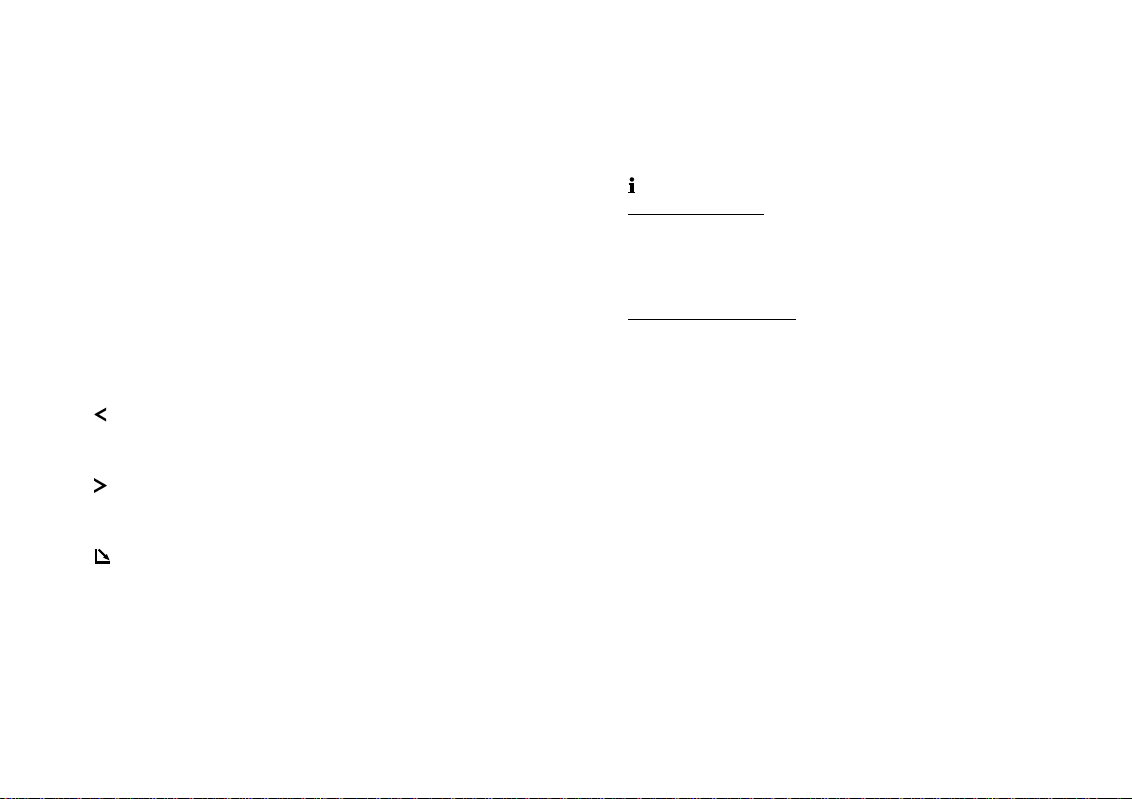
1 NAV
Tryck kort för att aktivera navigeringen och de fyra
minnesnivåerna.
Håll tryckt för att visa alternativmenyn för kö-hantering
och vägvalsalternativ.
2 Volymreglage (VOL)
3 Koppla apparaten till/från; dämpa ljudet (mute)
4 BAND
Tryck kort för att aktivera radiospelning och välja
frekvensband FM, MV eller LV.
Håll tryckt för att starta resefunktionen (travelstore).
5 CD•C
Aktivera cd-, mp3-spelare resp. cd-växlare.
6 Teckenfönster
7
Radio/cd: sökning nedåt/föregående spår
Navigering: radera tecken
8
Radio/cd: sökning uppåt/nästa spår
Navigering: visa alternativ
9
Öppna panelfronten, ta ut cd-skiva
: Menyväljare (SELECT)
Välja meny resp. tecken
Radio: manuell stationsinställning
; OK
Tryck kort för att kvittera (bekräfta) vald menypost.
Håll tryckt för att starta presentation (scan).
Radio: visa alternativmeny för val av frekvensband
Cd-växlare: visa alternativmeny cd
<
Vägledning pågår
Tryck kort för att visa aktuell position och upprepa senaste
röstmeddelande. Tryck kort en gång till för att visa aktuellt
mål.
Håll tryckt för att visa resvägslista.
Vägledning pågår inte
Tryck kort för att visa aktuell position.
Vid markering i lista: hela posten visas.
= ESC
Stänga öppen meny.
Radera tecken (vid val av mål).
Avbryta vägledning.
> Knappsats 1 - 6
Radiostationer / målminne navigering
2 MIX: slumpspelning cd
5 RPT: upprepa cd-spår
? TRAF
Tryck kort för att koppla företräde för trafikradio till/från.
Håll tryckt för att visa sparade TMC-meddelanden.
@ MENU
Tryck kort för att visa menyn Inställningar.
Håll tryckt för att visa menyn Installation.
INLEDNING NAVIGERING RADIO CD /MP3 CD-VÄXLARE INSTÄLLNINGAR BILAGA
3
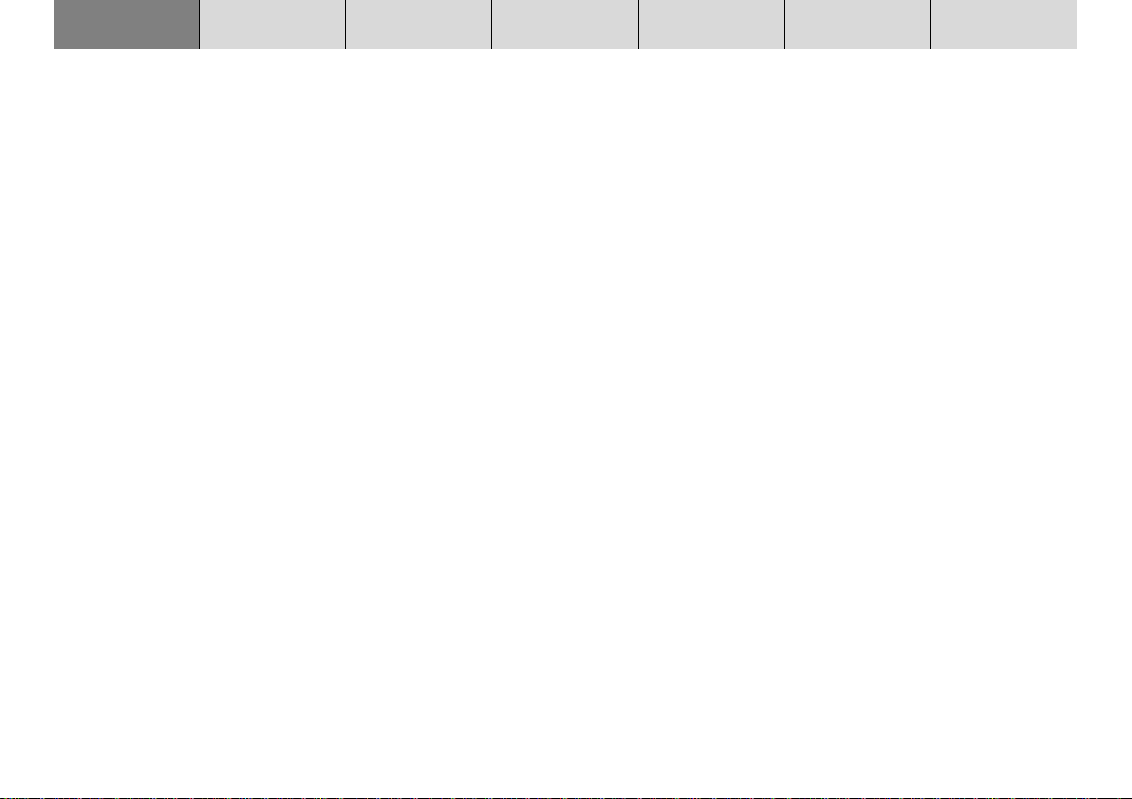
INLEDNING NAVIGERING
Bästa kund!
Tack för att Du har valt ett Blaupunkt
navigeringssystem. Du har gjort ett bra val
och vi är säkra på att Du kommer ha stor
glädje och stor nytta av din TravelPilot.
TravelPilot är ett radionavigerings-system
som till storleken inte skiljer sig från en
vanlig bilradio. Innehållet däremot är
avsevärt mer avancerat!
Exempelvis vår korridorfunktion som gör det
möjligt att lyssna på en vanlig musikskiva i
cd-läsaren samtidigt som navigeringen
pågår.
TravelPilot är en lätthanterlig guide och
vägvisare som på ett pålitligt sätt hjälper
dig att i trafiken hitta bästa vägen fram till
ditt mål.
I denna bruksanvisning leds Du steg för
steg på ett lättförståeligt sätt genom
apparatens olika funktioner. Vi har även
sammanställt svaren på de vanligaste
frågorna. I avsnittet "Allmänt om denna
bruksanvisning" kan Du läsa om hur Du
manualen är uppbyggd och hur den är tänkt
att användas.
Skulle Du ha ytterligare frågor om vår
produkt kan Du alltid ringa vår kundtjänst
eller kontakta din Blaupunkt återförsäljare.
Telefonnummer till vår kundtjänst hittar Du
i slutet av denna bruksanvisning.
RADIO CD /MP3 CD-VÄXLARE INSTÄLLNINGAR BILAGA
Garanti
För produkter köpta inom Europeiska
unionen ger vi en tillverkargaranti. För
produkter köpta utanför Europeiska unionen
gäller de garantivillkor som meddelas av vår
därför ansvarige, nationella representant.
Villkoren för vårt garantiåtagande publiceras
på www.blaupunkt.de och kan beställas på
följande adress.
Rättsligt ansvar
Fastän teknisk utveckling pågår fortlöpande
kan oriktig eller ej optimal trafikvägledning
i enstaka fall orsakas av navigeringssystemet i samband med osakkunnig
hantering, ändrade trafikregler, vägarbeten,
trafikstörningar, misstag, bristande information på navigeringens databärare eller
allmänt fel i dator eller vid lokalisering av
fordonet. Blaupunkt frånsäger sig allt
Blaupunkt GmbH
Hotline
Robert-Bosch-Str. 200
31139 Hildesheim
ansvar för skada eller annan nackdel som
följer av ovan angivna samband och utger
ingen ersättning för sådan skada eller
nackdel.
Tyskland
4
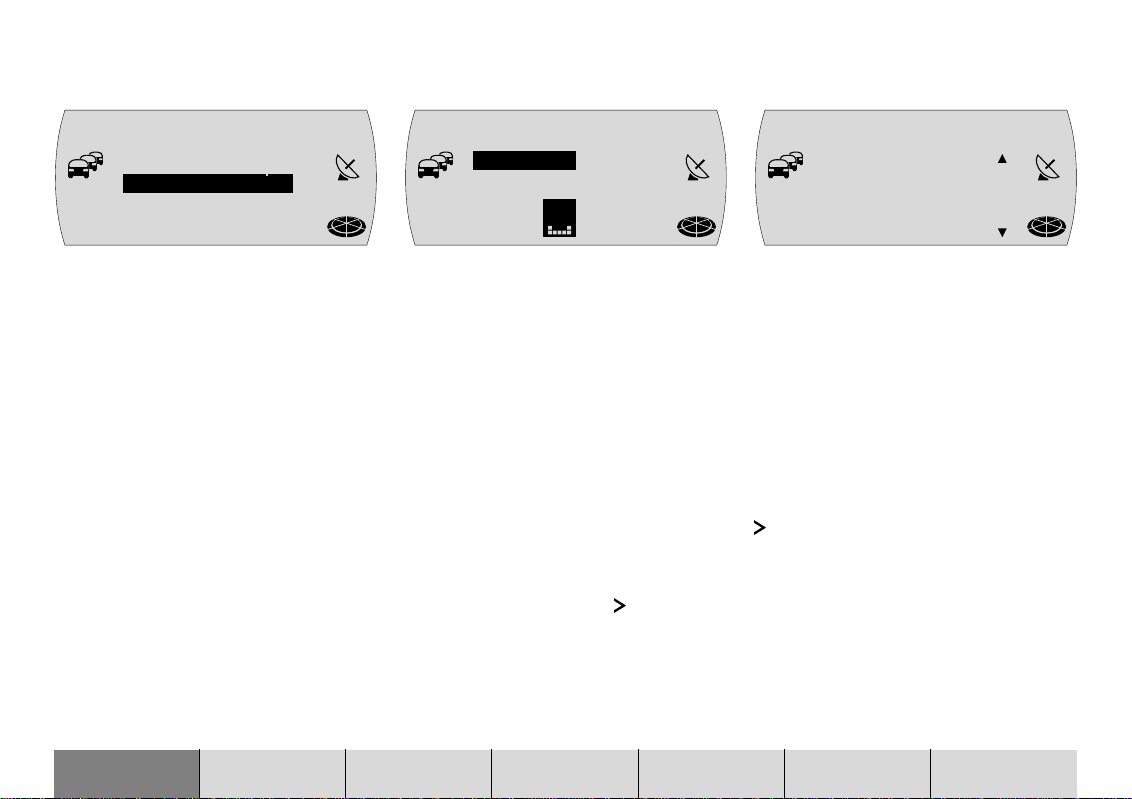
Snabbinstruktion
N1 NAVi
SENASTE 1O
VAL AV MÄL
T
MC
Om teckenfönstret är i läge radio eller cdväxlare (tillval), trycker Du en gång på
knappen NAV 1 för att visa huvudmenyn
Navigering.
Välj menyposten VAL AV MÅL med meny-
väljaren :. Tryck på OK ; om Du vill välja
ett nytt mål.
Inledningsvis måste Du välja i vilket land
ditt mål ligger. Kvittera ditt val genom att
trycka på OK ;.
Nu visas menyposten STAD markerad.
Kvittera genom att trycka på OK ;.
Välj med menyväljaren : första bokstaven
i stadens/ortens namn, alternativt första
siffran i dess postnummer. Kvittera valet
genom att trycka på OK ;.
NAV
S=AD
BERLIN [D]
T
MC
EG ,C
Välj nästa bokstav (alternativt nästa siffra)
med menyväljaren :. Du kan endast välja
bokstav/siffra som enligt databasen på isatt
cd-skiva kan kombineras med föregående
bokstav/siffra (kompletteringsautomatik).
Så snart systemet på cd-skivan känner igen
namnet Du skriver, kompletteras det automatiskt. Dessutom sparar TravelPilot även
de senaste 20 städerna som valts som mål.
Funktionen underlättar val av städer du ofta
kör till.
Oftast räcker det att ange några få första
bokstäver för att önskad stad/ort ska visas.
När önskad stad/ort visas i textinmatningsraden, håller Du OK ; intryckt längre än
2 sekunder eller trycker på
NAV
8.
S=AD
BERLIN [D]
T
MC
Vald ort visas i listan över valbara orter.
Om Du vill välja en annan ort ur listan kan
Du "bläddra" i den genom att vrida på meny-
väljaren :.
Tryck på OK ; när önskad ort visas.
Om ortsnamnet Du valde förekommer flera
gånger, visas en ytterligare meny, där Du
anger tillhörande område/region. Komplett-
eringsautomatiken arbetar även här.
Kvittera med OK ; när önskat namn visas.
Obs! Du kan alltid trycka på knappen
8 för att direkt visa listan över valbara
orter.
NAV
INLEDNING NAVIGERING RADIO CD /MP3 CD-VÄXLARE INSTÄLLNINGAR BILAGA
5
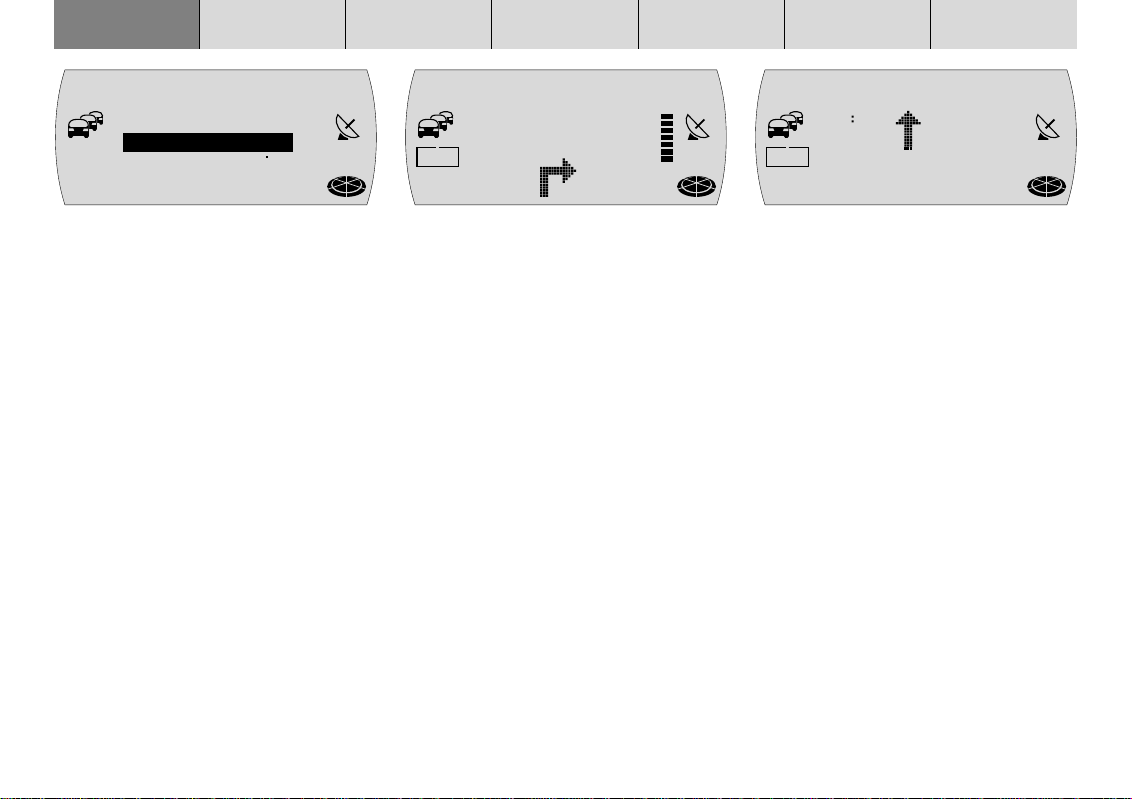
INLEDNING NAVIGERING
RADIO CD /MP3 CD-VÄXLARE INSTÄLLNINGAR BILAGA
6
VAL
CENTRUM
GATA
T
MC
SPECIALMÄL
I nästa alternativmeny kan Du välja mellan
GATA, CENTRUM och SPECIALMÅL.
Gata/väg kan bara väljas om sådan
information finns på den navigeringsskiva
som används.
Om Du väljer GATA kan Du precisera ditt
val ytterligare med vägkorsning eller
husnummer. Välj bokstäver/siffror så som
beskrivits ovan för STAD.
Välj CENTRUM om Du direkt vill välja ett
stadsdelscentrum.
Med SPECIALMÅL kan Du direkt välja mål
av typ järnvägsstation, motorvägspåfart,
sevärdhet el. dyl.
När ditt val är klart, visas först KONTROLL
MÅL och sedan det valda målet i teckenfönstret.
NAV
FM1 NDR 2
B1, KAISER
STRASSE
T
MC
Obs! I detta läge kan Du spara det
aktuella målet till en snabbvalsknapp.
Håll i så fall någon av knapparna 1 - 6 >
intryckt minst två sekunder.
Tryck på OK ; för att aktivera väg-
ledningen.
Först beräknas resvägen och sedan laddas
resvägens korridor in till enhetens minne.
Förloppet indikeras genom att segmenten
i symbolen för navigeringsskivan fylls på.
När alla segment är fyllda, kan navigeringsskivan tas ut ur cd-läsaren.
I fönstrets mitt visas visuella vägvalsrekommendationer.
När körriktningspilarna indikerar en
kommande sväng visas avståndet till
svängen (t.ex. en korsning) i symbolform
till höger om pilen. Dessutom visas namnet
på gatan Du ska svänga in på.
NAV
FM1 NDR 2
19 16 26km
T
MC
B6, WESTSC
HNELLWEG
När Du kör rakt fram visas namnet på gatan
Du kör på under vägvalsrekommendat-
ionerna. Uppe till höger visas nuvarande
avstånd till målet och uppe till vänster
beräknad ankomsttid.
Ovanför vägvalsrekommendationerna visas
aktuell ljudenhet i teckenfönstret. Vid radio-
spelning visas här stationens namn resp.
frekvens, vid spelning av cd-växlare visas
skivans och spårets namn resp. nummer.
Du kan styra radio / cd-spelare med
funktionsknapparna 1-6> även under
pågående vägledning.
NAV
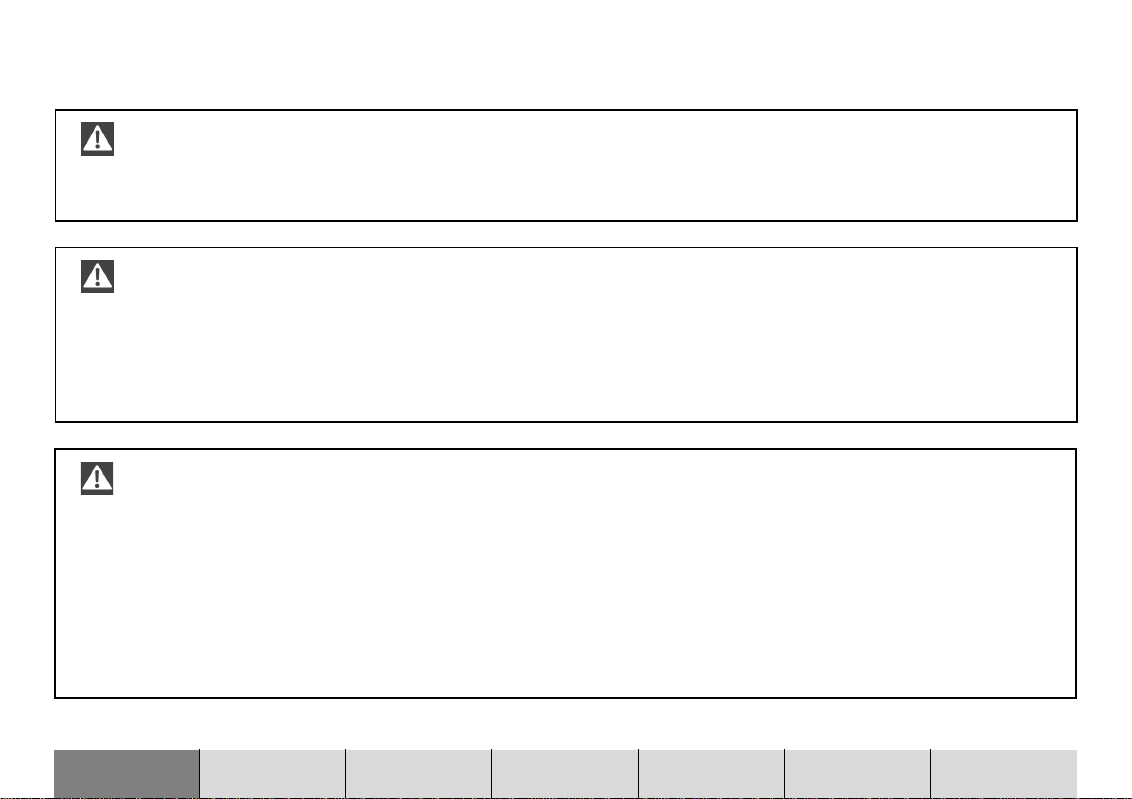
Säkerhetsanvisningar
TravelPilot är avsedd för användning i personbil.
Särskild information som kan behövas för vägledning av lastbil eller buss, t.ex. begränsning av fri höjd eller maximalt
tillåten väglast, finns inte på navigeringsskivorna.
Sätta i / ta ur cd-skiva
• Av säkerhetsskäl bör cd-skiva endast tas ur eller sättas i när fordonet står stilla.
• Öppna panelfronten endast när Du vill sätta i / ta ur cd-skiva.
• Stäng panelfronten direkt efter Du satt i / tagit ur cd-skivan så att apparaten är klar att användas när Du börjar köra.
Annars stängs apparaten av efter 30 sekunder.
Användning av TravelPilot under körning av fordonet
Du måste alltid ägna trafiksituationen full uppmärksamhet. I annat fall kan mycket allvarliga olyckor bli följden.
För att inte distraheras av navigeringsenheten bör Du tänka på följande.
• Ta reda på hur apparaten fungerar innan Du startar fordonet.
• Stanna alltid på lämpligt ställe innan Du programmerar om apparaten.
• Hantera apparaten under körning endast om trafikläget medger detta.
• Stanna alltid fordonet när Du ska välja ett nytt mål.
INLEDNING NAVIGERING RADIO CD /MP3 CD-VÄXLARE INSTÄLLNINGAR BILAGA
7
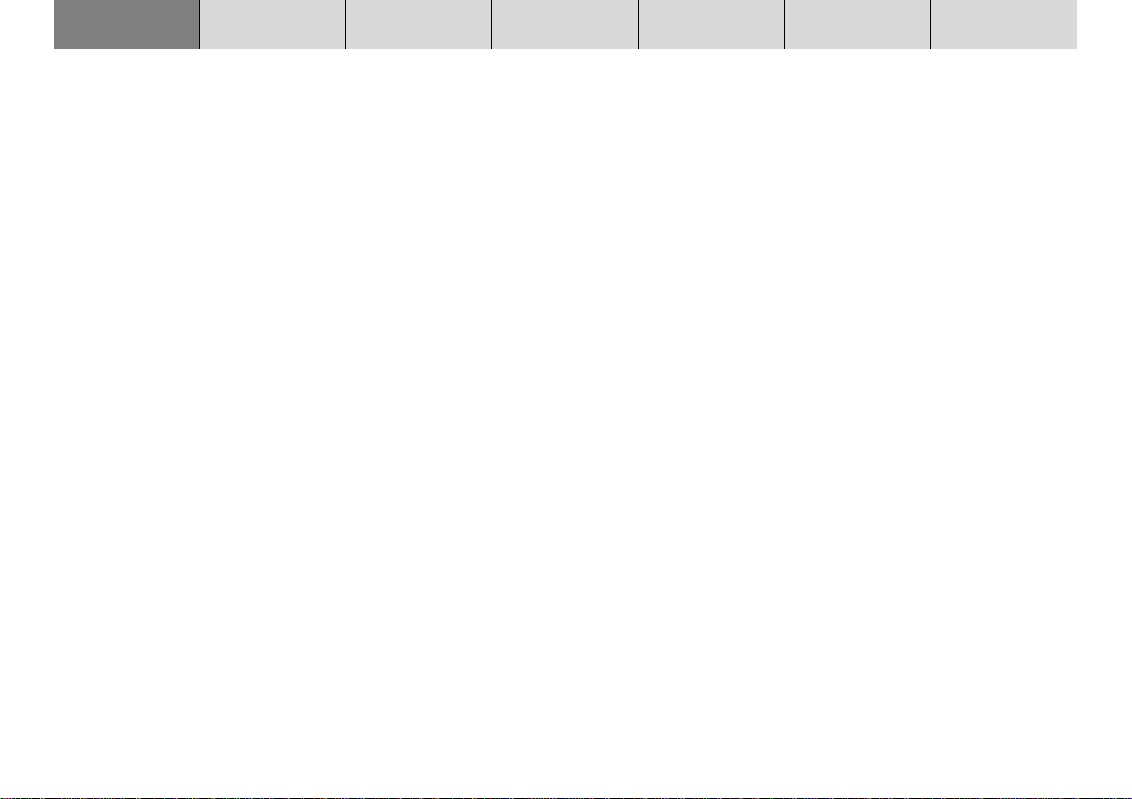
INLEDNING NAVIGERING
Översikt.................................................. 2
Snabbinstruktion................................... 5
Säkerhetsanvisningar........................... 7
Vilka navigeringsskivor kan
användas? ........................................... 10
Skötsel av cd-romskivor ........................ 10
Allmänt om denna bruksanvisning ... 11
Löstagbar panelfront .......................... 12
Stöldskydd............................................. 12
Ta loss panelfronten .............................. 12
Sätta panelfronten på plats ................... 13
Koppla T ravelPilot till/från .................. 14
Koppla till/från med fordonets tändning 14
Välja systemläge ................................... 15
Välja och kvittera menypost .................. 15
Justera volym ........................................ 16
Dämpa bort ljudet (mute) ...................... 16
Automatisk framkoppling av
telefonsamtal......................................... 17
Teckenfönster...................................... 18
Koppla till kodskyddad apparat
efter att den varit skild från batteri-
spänningen .......................................... 19
Inmatning av fel kod .............................. 20
RADIO CD /MP3 CD-VÄXLARE INSTÄLLNINGAR BILAGA
Navigering............................................ 21
Hur navigeringssystemet fungerar ........ 21
Sätta i navigeringsskivan ...................... 21
Läsa in navigeringssystemets
programvara.......................................... 22
Korridorfunktion..................................... 22
Områdesfunktion................................... 22
Starta navigeringen ............................... 23
Val av mål.............................................. 24
Välja mål genom att skriva dess namn . 25
Val av mål - land.................................... 27
Val av mål - stad.................................... 27
Val av mål - specialmål i målstad.......... 29
Val av mål - gata/väg, husnummer,
korsning................................................. 30
Val av mål - centrum ............................. 32
Val av mål - specialmål ......................... 33
Val av mål - senaste 10 mål.................. 36
Val av mål - ur målminnet...................... 37
Målminne............................................... 38
Radio .................................................... 50
RDS-komfortfunktioner (AF, REG) ........ 50
Spela radio ............................................ 52
Välja frekvensband/minnesnivå ............ 52
Ställa in station...................................... 53
Spara station ......................................... 54
Välja sparad station............................... 54
Presentera mottagningsbara stationer
(SCAN).................................................. 55
Trafikradio ............................................. 56
Cd ......................................................... 57
Starta spelning av cd-skiva ................... 57
Välja spår .............................................. 59
Snabbspolning ...................................... 59
Slumpvis spelning (MIX) ....................... 59
Presentera skivans samtliga spår
(SCAN).................................................. 60
Upprepning av spår (REPEAT) ............. 60
Trafikmeddelande under pågående
cd-spelning............................................ 60
Vägledning ............................................ 40
Dynamisk vägledning............................ 43
Undvika kö vid vägledning .................... 46
Vägvalsalternativ................................... 47
Visa resvägslista ................................... 49
Trafikmeddelande under pågående
vägledning............................................. 49
8
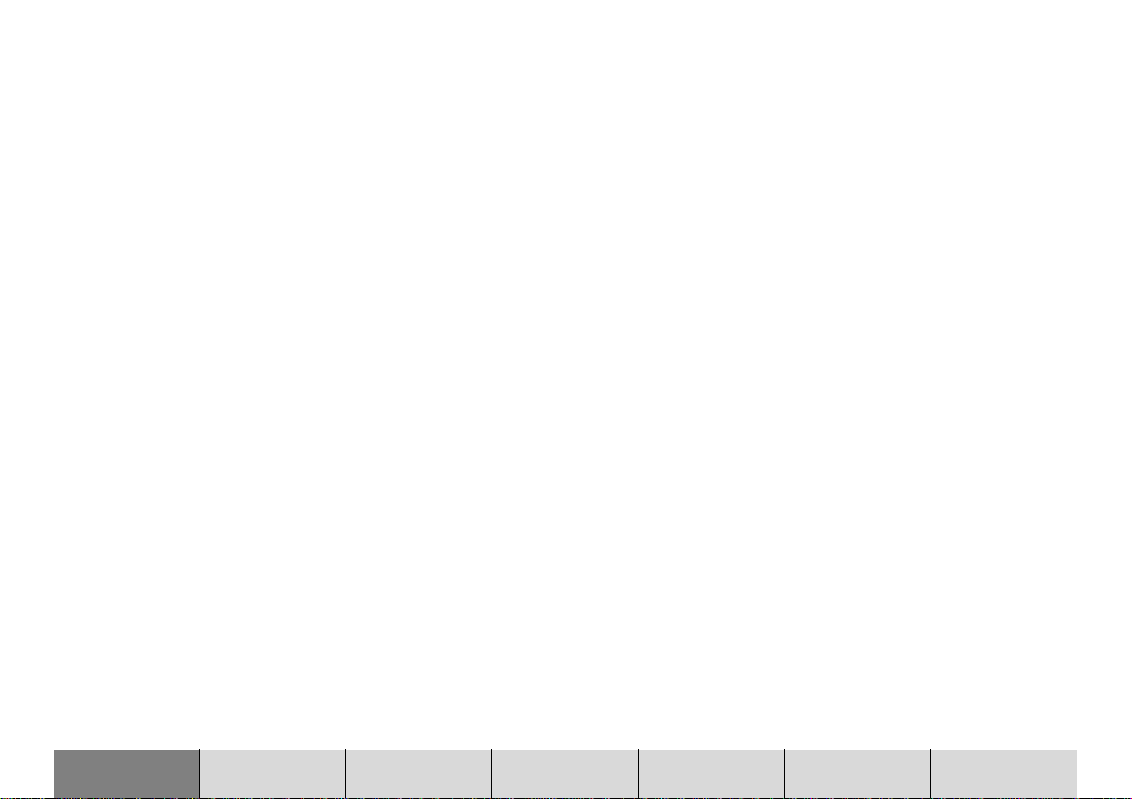
Mp3 ....................................................... 61
Förbereda mp3-cd ................................ 61
Starta mp3-/wma................................... 63
Välja mapp ............................................ 63
Välja spår .............................................. 65
Snabbspolning ...................................... 66
Slumpvis spelning (MIX) ....................... 66
Presentera mappens samtliga spår
(SCAN).................................................. 67
Upprepa spår (REPEAT)....................... 67
Välja mp3-info ....................................... 68
Cd-växlare............................................ 69
Starta cd-växlare ................................... 69
Välja cd-skiva ........................................ 70
Välja spår .............................................. 71
Snabbspolning ...................................... 71
Slumpvis spelning (MIX) ....................... 71
Presentera samtliga spår på alla
skivor (SCAN) ....................................... 72
Upprepning av spår (REPEAT) ............. 73
Trafikmeddelande under pågående
spelning av cd-växlare .......................... 73
Rattfjärrstyrning
(medföljer ej vid leverans) ..................... 74
Val av audioenhet.................................. 74
Justera volym ........................................ 74
Aktivera navigeringen............................ 74
Dämpning av ljud .................................. 74
Inställningar - Grundinställningar .......... 76
Tonval och volymbalans ........................ 76
Equalizer ............................................... 77
Ställa in volym för max tillslagsnivå,
navigerings- eller trafikradiomeddelande, telefonsamtal samt
hastighets-relaterad volymanpassning . 80
Inställning radio..................................... 81
Ställa in teckenfönster
(ljusnivå dag/natt och kontrast) ............. 83
Välja språk/röstfunktioner ..................... 84
Anpassa Optimal resväg....................... 87
Ställa klockan ........................................ 88
Stöldskyddskod ..................................... 89
Installation ........................................... 90
Koppla hastighetsmätarsignal till/från ... 90
Montagekontroll .................................... 90
Automatisk kalibrering (endast
TravelPilot och hastighetsmätarsignal
TILL)...................................................... 92
Manuell kalibrering (endast
TravelPilot och hastighetsmätarsignal
TILL)...................................................... 93
Ordlista................................................. 94
Tekniska data ........................................ 95
Monteringsanvisning ............................. 96
INLEDNING NAVIGERING RADIO CD /MP3 CD-VÄXLARE INSTÄLLNINGAR BILAGA
9
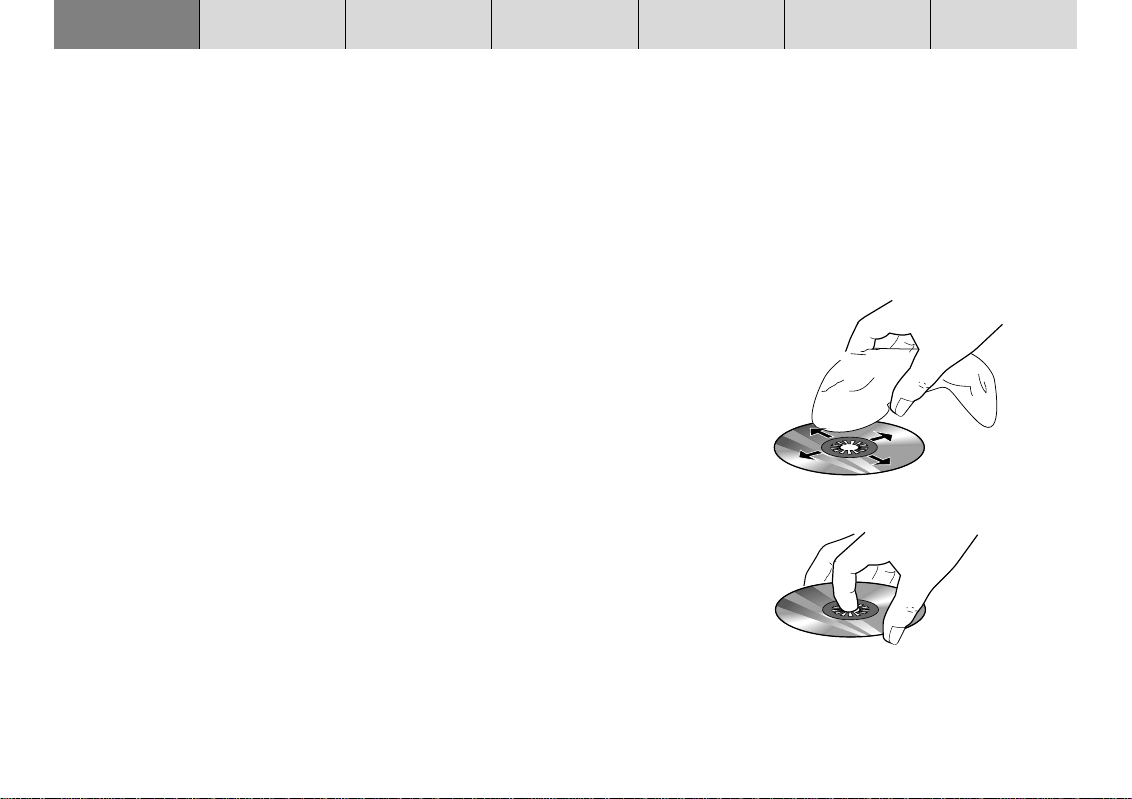
INLEDNING NAVIGERING
RADIO CD /MP3 CD-VÄXLARE INSTÄLLNINGAR BILAGA
Vilka navigeringsskivor kan användas?
Navigeringssystemet TravelPilot Amsterdam NAV 35E fungerar endast med
navigeringsskivor av typ cd-rom som bär påtrycket "E". Saknas sådan
navigeringsskiva i apparaten, meddelas detta på teckenfönstret när menyn "Val
av mål" visas.
Observera: Systemet är inte utformat för användning av
"hembrända" navigeringsskivor (cd-r, cd-rw). Om Du matar in en
sådan skiva, visas texten NAVIGERING AKTIVERAS permanent i
teckenfönstret. Fel eller funktionsbrister för navigeringssystemet
som resulterar därav, omfattas inte av vårt garantiåtagande.
Skötsel av cd-romskivor
En cd-romskiva ska aldrig rengöras med cirkelrörelser. Torka istället rakt inifrån
och ut. Använd en luddfri tygbit. Vid kraftig nedsmutsning rekommenderar vi att
Du tvättar cd:n med vanligt diskmedel. Även här gäller att skivan aldrig ska tvättas
med cirkelrörelser utan rengöras med raka rörelser inifrån och ut. Låt sedan
cd:n torka.
Dessutom rekommenderar vi att Du allmänt handskas varsamt med såväl skivans
undersida som ovansida. En cd-romskiva är nämligen uppbyggd så att själva
det informationsbärande skiktet ligger direkt vid ytan under etiketten (sidan med
tryck).
Anmärkningar rörande cd-skivors läsbarhet
All slags smuts eller skada på en cd-rom kan medföra lässvårigheter. Läsfelets
grad beror på hur smutsig skivan resp. hur allvarlig den mekaniska skadan är.
Kraftiga repor ger upphov till "läsfel" (datafel) och kan resultera i att cd-romskivan
hoppar eller hänger sig. Alla cd-romskivor ska därför hanteras varsamt och alltid
förvaras i skyddsfodral.
10
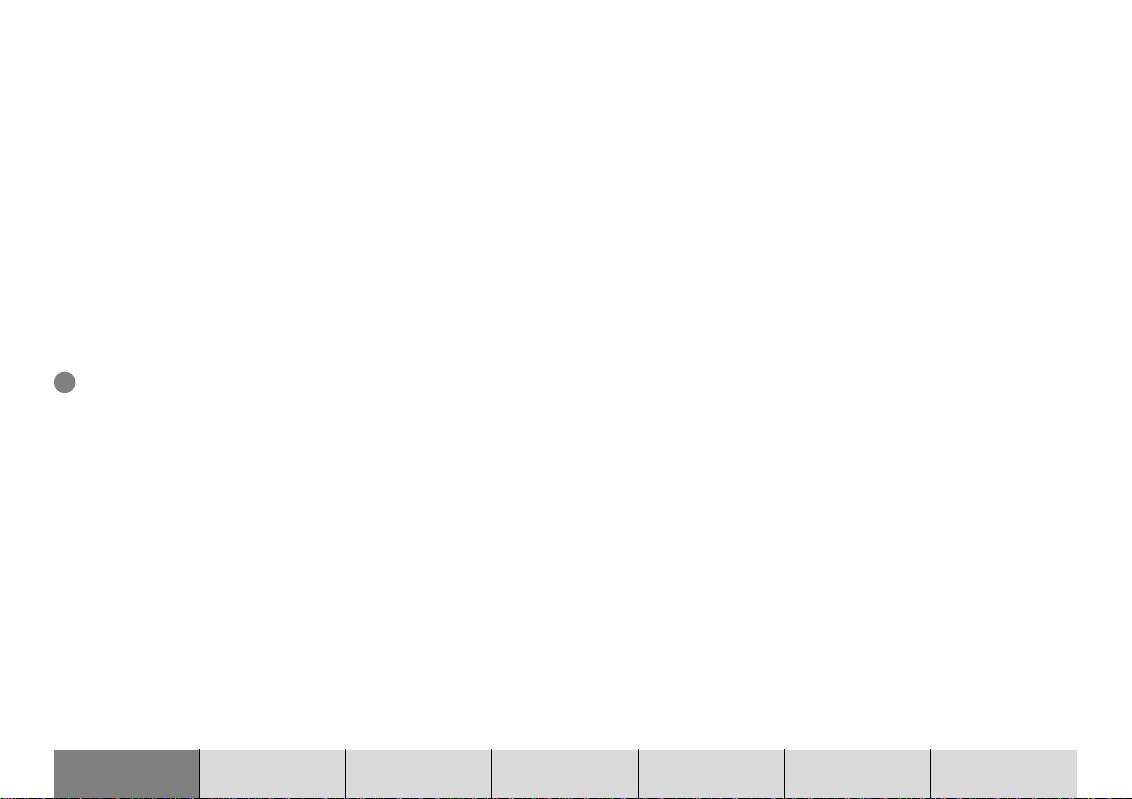
Allmänt om denna bruksanvisning
Denna bruksanvisning ska göra dig bekant med hur din TravelPilot används och
med dess funktioner så att Du kan använda den säkert och bekvämt och få
största nytta av den. Läs bruksanvisningen noga innan Du börjar använda
navigeringssystemet och förvara anvisningen i bilen så att Du har den lätt
tillgänglig.
Observera: Apparatpasset som medföljer bruksanvisningen ska
däremot aldrig förvaras i fordonet.
För att underlätta för dig att hitta i bruksanvisningen används följande symboler
för att särskilja olika händelser.
1 Vad Du måste göra för att nå ett visst resultat.
✔ Hur apparaten reagerar på det Du gör.
Kommentarer och tips för enkel och bra hantering.
Observera: Vilka menyposter som finns och i vilken ordning de visas,
beror på vilken navigeringsskiva som är isatt. Därför kan här visade
bilder eventuellt variera något i förhållande till faktiska förhållanden.
INLEDNING NAVIGERING RADIO CD /MP3 CD-VÄXLARE INSTÄLLNINGAR BILAGA
11
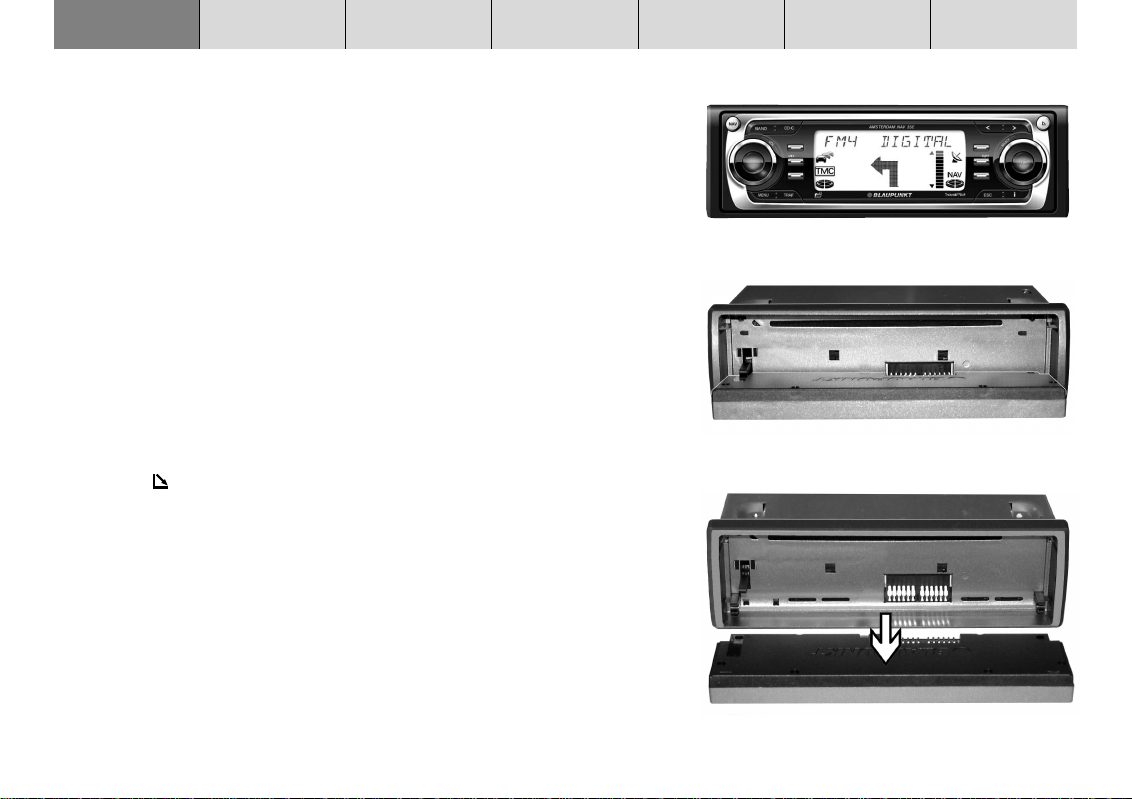
INLEDNING NAVIGERING
RADIO CD /MP3 CD-VÄXLARE INSTÄLLNINGAR BILAGA
Löstagbar panelfront
Stöldskydd
Som ett stöldskydd är apparaten utförd med en fällbar panelfront som kan tas
loss (flip release panel). Utan panel är apparaten värdelös för en presumtiv tjuv.
TravelPilot skyddas dessutom av en fyrsiffrig apparatkod.
Förebygg stöld! Ta alltid med panelen när Du lämnar fordonet. Lämna inte
panelen kvar i bilen, inte ens gömd.
Panelen är konstruerad för att säkerställa en så enkel hantering som möjligt när
den tas loss/sätts på plats.
Observera: Hantera panelen försiktigt. Tappa den inte till marken.
Lägg inte panelen i direkt solljus eller strålning från annan
värmekälla. Förvara panelen i bifogat fodral. Undvik att röra direkt
vid panelens kontakter. Vid behov kan kontakterna rengöras med
en luddfri tygbit indränkt i rengöringssprit.
Ta loss panelfronten
1 Tryck på 9.
✔ Panelfronten öppnas framåt.
2 Håll panelen rak och dra den så ut ur sitt fäste.
✔ När panelen har tagits loss, kopplas apparaten automatiskt från efter ca 30
sekunder. Alla aktuella inställningar sparas. Isatt cd-skiva sitter kvar.
Observera: Isatt cd-skiva matas ut, men dras automatiskt in igen,
om Du inte tar ut den helt.
12
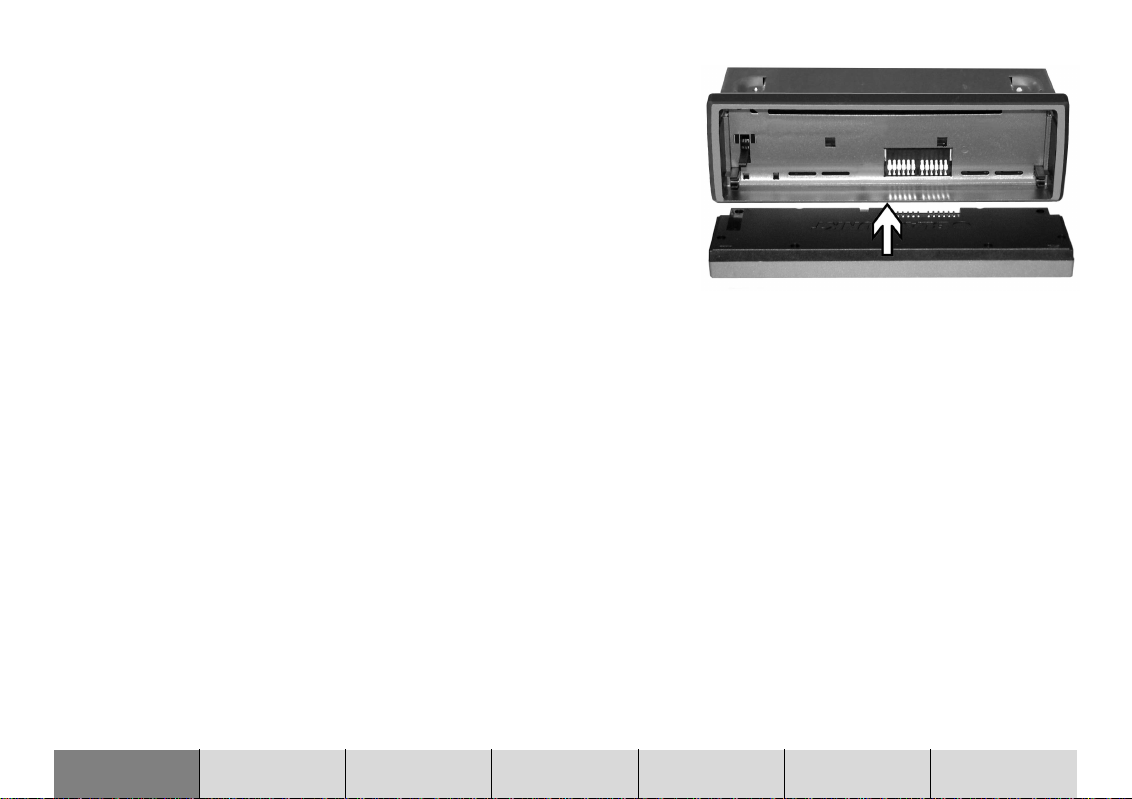
Sätta panelfronten på plats
1 Håll panelen rak och skjut in den i fästet i apparaten.
2 Stäng panelen.
Observera: Tryck inte på teckenfönstret när Du sätter panelen på
plats.
INLEDNING NAVIGERING RADIO CD /MP3 CD-VÄXLARE INSTÄLLNINGAR BILAGA
13
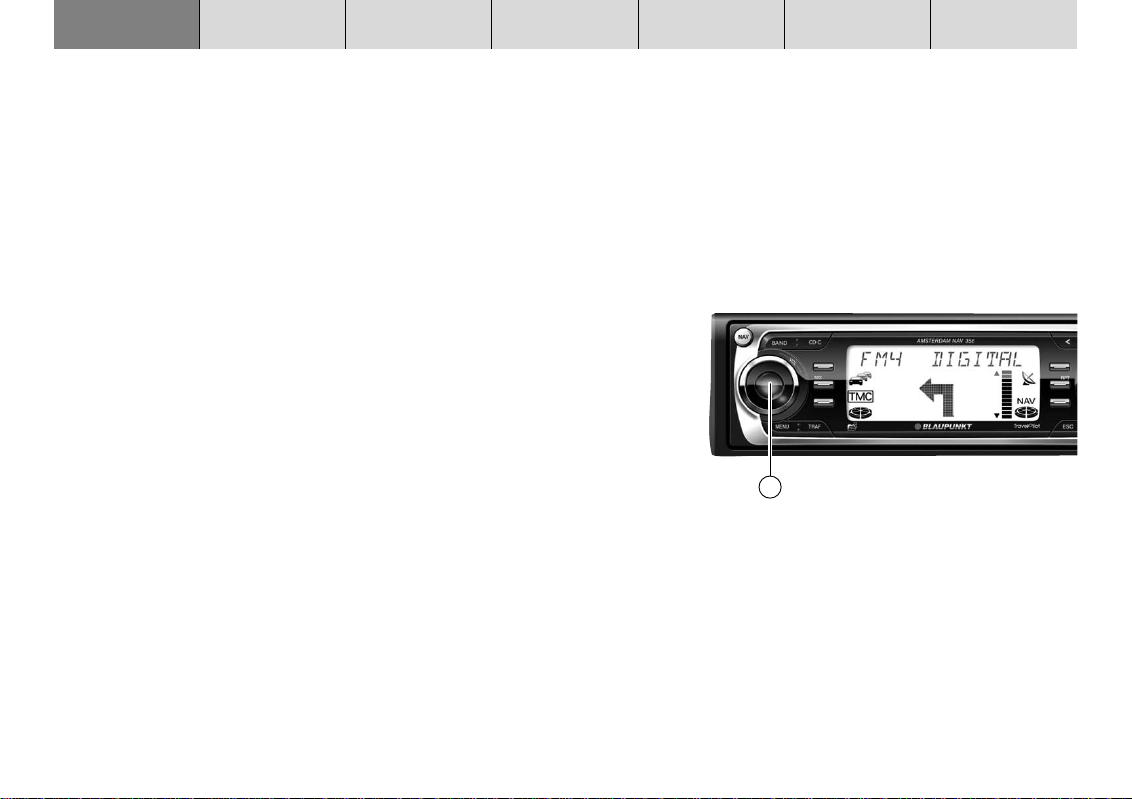
INLEDNING NAVIGERING
RADIO CD /MP3 CD-VÄXLARE INSTÄLLNINGAR BILAGA
Koppla T ravelPilot till/från
1 Tryck på knapp 3 för att koppla till apparaten.
✔ Apparaten spelar senast spelade ljudkälla med den volym som då var inställd.
Du kan begränsa denna "tillslagsvolym" till en maximal nivå.
Observera: Hur Du begränsar tillslagsvolymen, står i avsnittet "Ställa
in volym för max tillslagsnivå, navigerings- eller trafikradiomeddelande, telefonsamtal samt hastighetsrelaterad volymanpassning" i kapitlet "Inställningar - Grundinställningar".
1 Håll knapp 3 intryckt minst 2 sekunder när Du vill koppla från apparaten.
Koppla till/från med fordonets tändning
Apparaten kopplas automatiskt till och från med tändningen (förutsatt att den
anslutits felfritt till fordonets tändlås och inte kopplas från med knapp 3.
Du kan dock använda apparaten även när fordonets tändning är frånslagen.
1 Tryck då på knapp 3.
För att skydda bilbatteriet kopplas apparaten automatiskt från igen efter en timme.
Förloppet kan upprepas så ofta Du vill. När tändningen är påslagen, gäller ingen
tidsbegränsning.
Observera: För att apparaten ska fungera felfritt måste den anslutas
till såväl konstant matningsspänning (direktplus) som matningsspänning via tändlåset (kopplad plus) såsom beskrivs i monteringsanvisningen. Strömförbrukning viloläge första 30 min efter
frånkoppling.
14
3
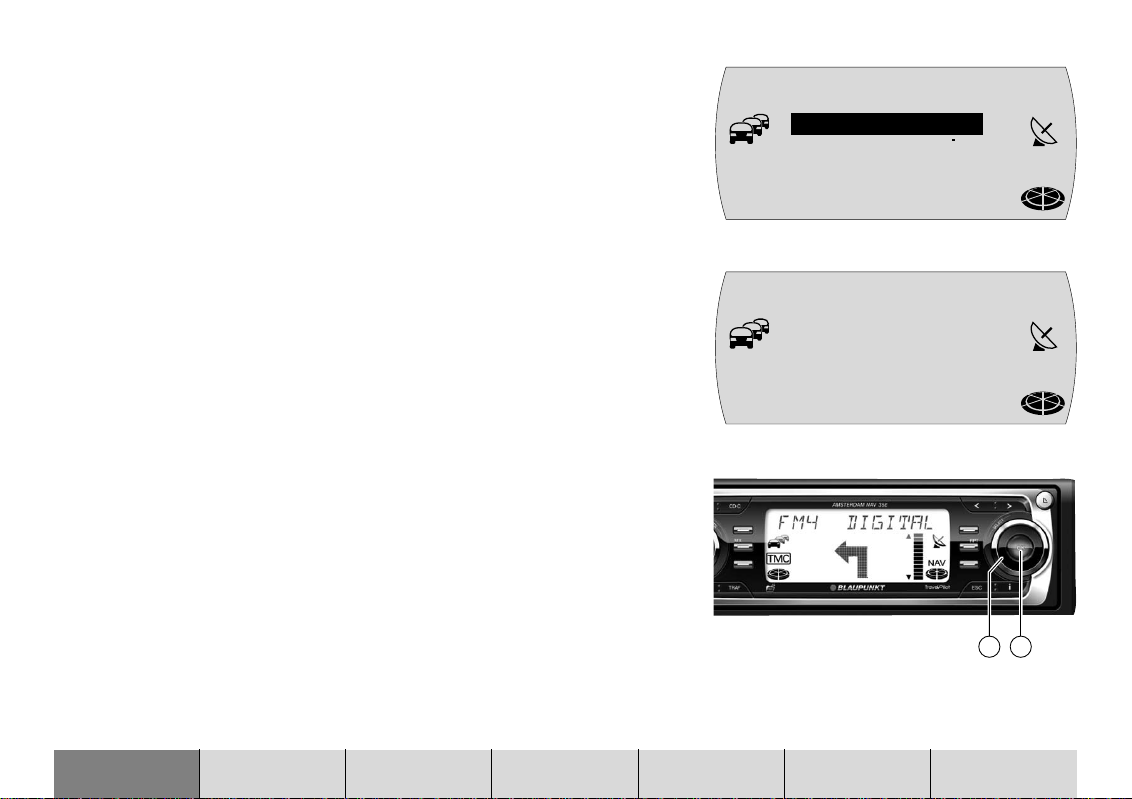
Välja systemläge
För att välja läge Navigering:
1 Tryck på NAV 1.
✔ Teckenfönstret visar huvudmenyn Navigering eller (vid pågående vägledning)
vägledningsfönstret.
För att välja läge Radio:
1 Tryck på BAND 4.
✔ Aktuellt stationsnamn resp. frekvens samt minnesnivå visas i teckenfönstrets
översta rad. Därunder visas hur stationsknapparna är inställda.
För att välja läge Cd eller Cd-växlare:
1 Tryck på CD•C 5.
✔ CD resp. CDC visas i teckenfönstrets översta rad. Därunder visas numret
för skivan i växlaren, just spelat spår samt spelad tid.
Välja och kvittera menypost
Reglaget på panelens högra sida med väljarvred : och infällt trycke ; är
apparatens viktigaste kontroll. Med denna kombination av menyväljare : och
OK-knapp ; väljer Du poster i menyer, skriver bokstäver samt ändrar och
kvitterar inställningar.
●
Vrid menyväljaren : åt höger eller vänster för att välja bland menyposter
eller bokstäver/siffror.
●
Kvittera (bekräfta) sedan vald (markerad) menypost eller alternativ genom
att trycka på OK ;.
N1 NAVi
SENASTE 1O
T
VAL AV MÄL
MC
FM1 NDR 2
NDR2 ffn
T
MC
NJOY Ante
RAD2 JUMP
NAV
NAV
11
10
INLEDNING NAVIGERING RADIO CD /MP3 CD-VÄXLARE INSTÄLLNINGAR BILAGA
15
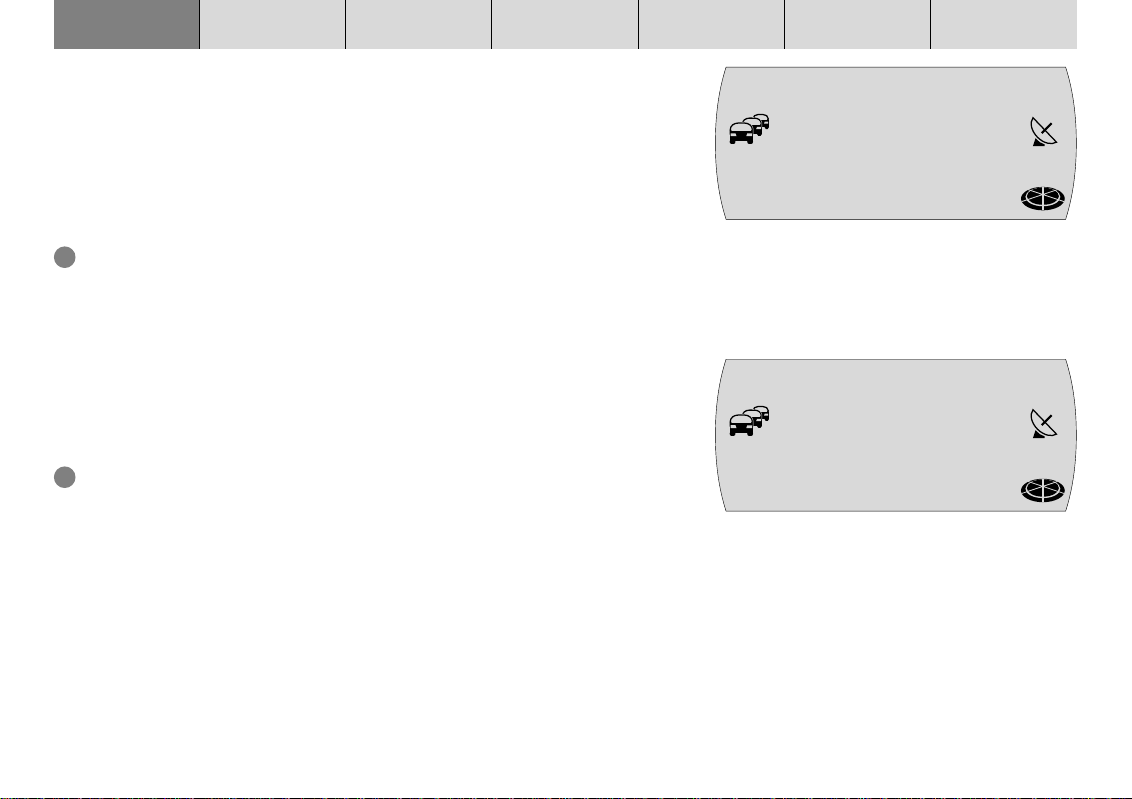
INLEDNING NAVIGERING
Justera volym
För att höja systemets volym:
1 Vrid volymreglaget 2 medurs.
För att minska systemvolymen:
1 Vrid volymreglaget 2 moturs.
✔ Det inställda värdet visas under pågående justering i teckenfönstrets översta
rad.
Obs! Du kan ändra volymen för navigeringens röstmeddelanden oberoende
av inställd systemvolym (volym för radio/cd). Du ändrar detta genom att vrida
volymreglaget 2 under pågående röstmeddelande från navigeringen. Den
nya volymnivån för meddelanden sparas automatiskt.
Dämpa bort ljudet (mute)
Du kan dämpa bort ljudet helt i ett enda steg.
1 Tryck kort på knapp 3.
✔ LJUDDAEMP visas på teckenfönstrets översta rad.
Obs! Navigeringens vägvalsrekommendationer dämpas inte bort.
För att återställa ljudet till ljudnivån före dämpningen:
1 Tryck åter kort på knapp 3 eller vrid på volymreglaget 2.
RADIO CD /MP3 CD-VÄXLARE INSTÄLLNINGAR BILAGA
volXm 20
NDR2 ffn
T
MC
NJOY Ante
RAD2 JUMP
LJUDDAEMP
NDR2 ffn
T
MC
NJOY Ante
RAD2 JUMP
16
NAV
NAV
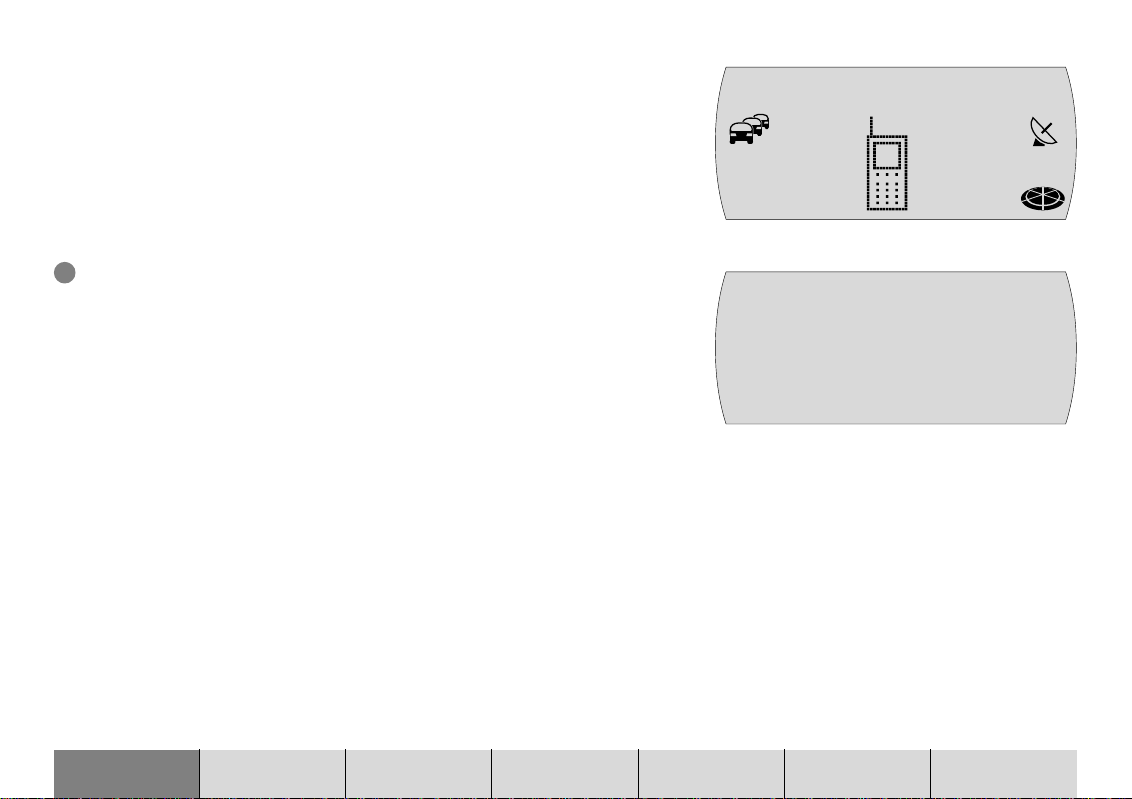
Automatisk framkoppling av telefonsamtal
Om TravelPilot är kopplad på rätt sätt till en biltelefon, återges telefonsamtalet
via navigeringssystemets högtalare. Teckenfönstret visar TELEFON.
Om navigeringsenheten är frånkopplad när ett telefonsamtal kommer in, slås
enheten på och samtalet kopplas fram. När telefonsamtalet avslutas, kopplas
enheten åter från.
Du kan ställa in volymen för telefonsamtal.
1 Vrid volymreglaget 2 för att ställa in önskad nivå.
Obs! Under pågående telefonsamtal kan Du med volymreglaget 2 ändra
volymen för samtalet oberoende av systemvolymen (volymen för cd/radio).
Observera: Om Du ändrar volymen under pågående samtal, kvarstår
denna volymnivå för samtliga telefonsamtal, tills TravelPilot kopplas
från/till. Därefter gäller åter tillslagsvolymen för telefon-samtal.
=ELEFON
T
MC
volXm 8
TELEFON
NAV
INLEDNING NAVIGERING RADIO CD /MP3 CD-VÄXLARE INSTÄLLNINGAR BILAGA
17
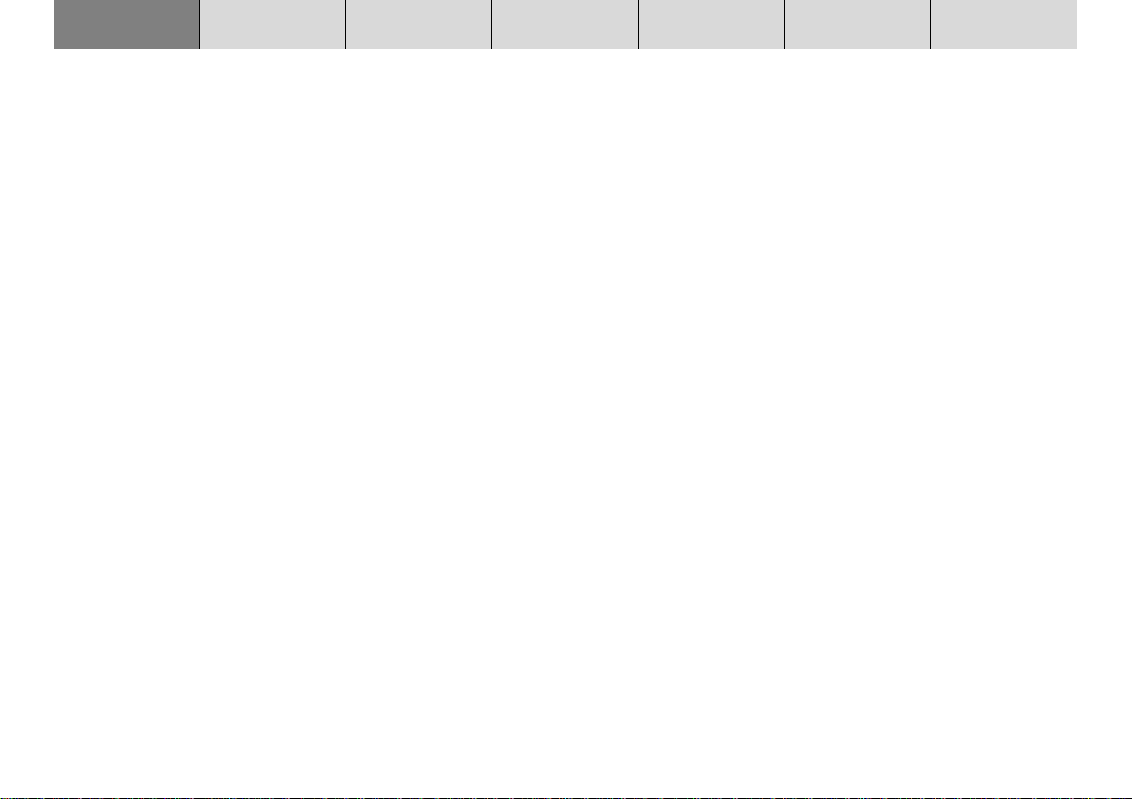
INLEDNING NAVIGERING
RADIO CD /MP3 CD-VÄXLARE INSTÄLLNINGAR BILAGA
Teckenfönster
I teckenfönstret visas all information om navigeringen, t.ex. visuella vägvalsrekommendationer, menyer och listor, samt olika ljudkällors menyer (radio, cdspelare och ev. tillvald cd-växlare).
Teckenfönstrets ljusnivå och tydlighet kan optimeras för visningsvinkeln
(betraktningsvinkeln) i ditt fordon. För mer information, se avsnittet "Ställa in
teckenfönster (ljusnivå dag/natt och kontrast)" i kapitlet "Inställningar - Grundinställningar".
Observera: Hantera teckenfönstret varsamt. Om Du rör det med ett
spetsigt föremål, kan det repas och täckskiktet ta skada. Rengör
fönstret endast med luddfri tygbit och vid behov med rengörings-
sprit. Använd inte lösningsmedel, t.ex. terpentin och bensin för
rengöring, eftersom fönstret då tar skada.
18
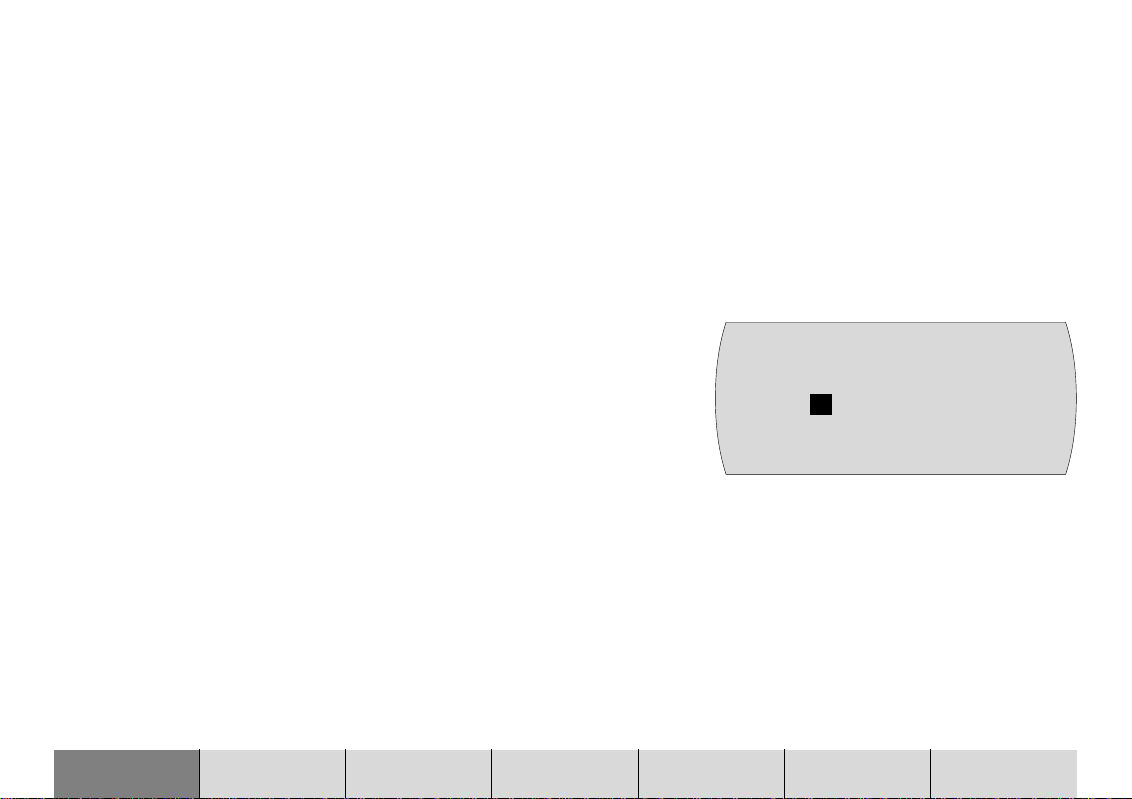
Koppla till k odskyddad apparat efter att den
varit skild från batterispänningen
När apparat med aktiverad stöldskyddskod kopplas till efter att anslutningen till
batteriet varit bruten, t.ex. i samband med reparation, visas en uppmaning att
ange apparatens stöldskyddskod. Kodnumret hittar Du i apparatpasset som hör
till din TravelPilot. Förvara aldrig apparatpasset i fordonet!
Gör på följande sätt för att mata in kodnumret:
1 Tryck på knapp 1 > (ev. flera ggr) tills teckenfönstret visar första siffran i ditt
kodnummer.
2 Tryck på knapp 2 > (ev. flera ggr) tills teckenfönstret visar andra siffran i ditt
kodnummer.
3 Tryck på knapp 3 > (ev. flera ggr) tills teckenfönstret visar tredje siffran i ditt
kodnummer.
4 Tryck på knapp 4 > (ev. flera ggr) tills teckenfönstret visar fjärde siffran i ditt
kodnummer.
När hela kodnumret visas i teckenfönstret:
5 Håll OK ; intryckt minst 2 sekunder.
✔ Apparaten kopplas till.
Alternativt kan kodnumret även matas in med menyväljaren : och knappen
OK ;.
1 Vrid menyväljaren : tills rätt siffra visas i teckenfönstret.
2 Tryck på OK ; för att flytta till nästa position i kodnumret.
3 Upprepa moment 1 och 2 tills kodnumrets samtliga siffror visas rätt.
När hela kodnumret visas i teckenfönstret:
4 Håll OK ; intryckt minst 2 sekunder.
✔ Apparaten kopplas till.
INLEDNING NAVIGERING RADIO CD /MP3 CD-VÄXLARE INSTÄLLNINGAR BILAGA
KOD
O O O O
19
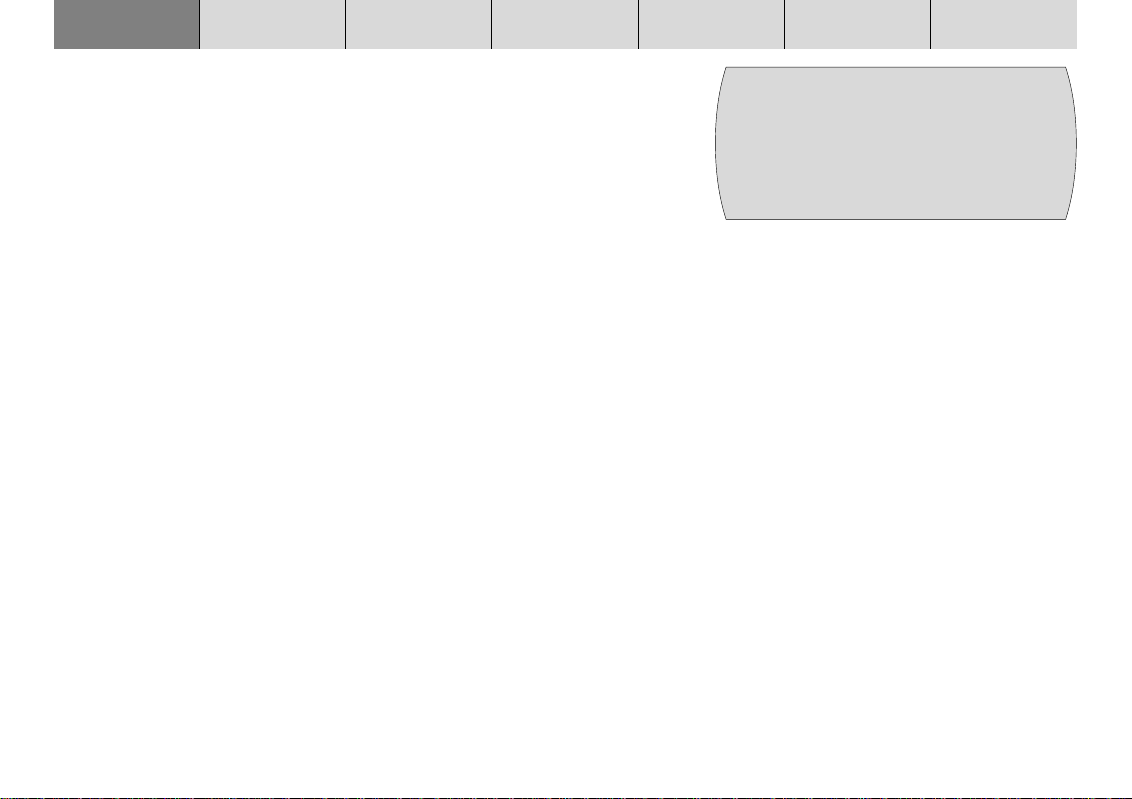
INLEDNING NAVIGERING
RADIO CD /MP3 CD-VÄXLARE INSTÄLLNINGAR BILAGA
Inmatning av fel kod
Om Du råkar mata in och kvittera fel kodnummer, kan Du göra ett nytt försök.
För att förhindra att en ev. tjuv ska kunna "prova sig fram" till rätt kodnummer,
spärras apparaten under en timme efter det tredje misslyckade försöket.
Efter tre misslyckade försök måste apparaten lämnas påkopplad via tändningen
i minst en timme. Bryts spänningen under denna tid, återställs väntetiden och är
återigen en timme.
Du kan stänga av apparatens stöldskyddskod. För mer information, se avsnittet
"Kodkontroll från/till" i kapitlet "Inställningar - Grundinställningar".
20
KOD
FEL
KOD
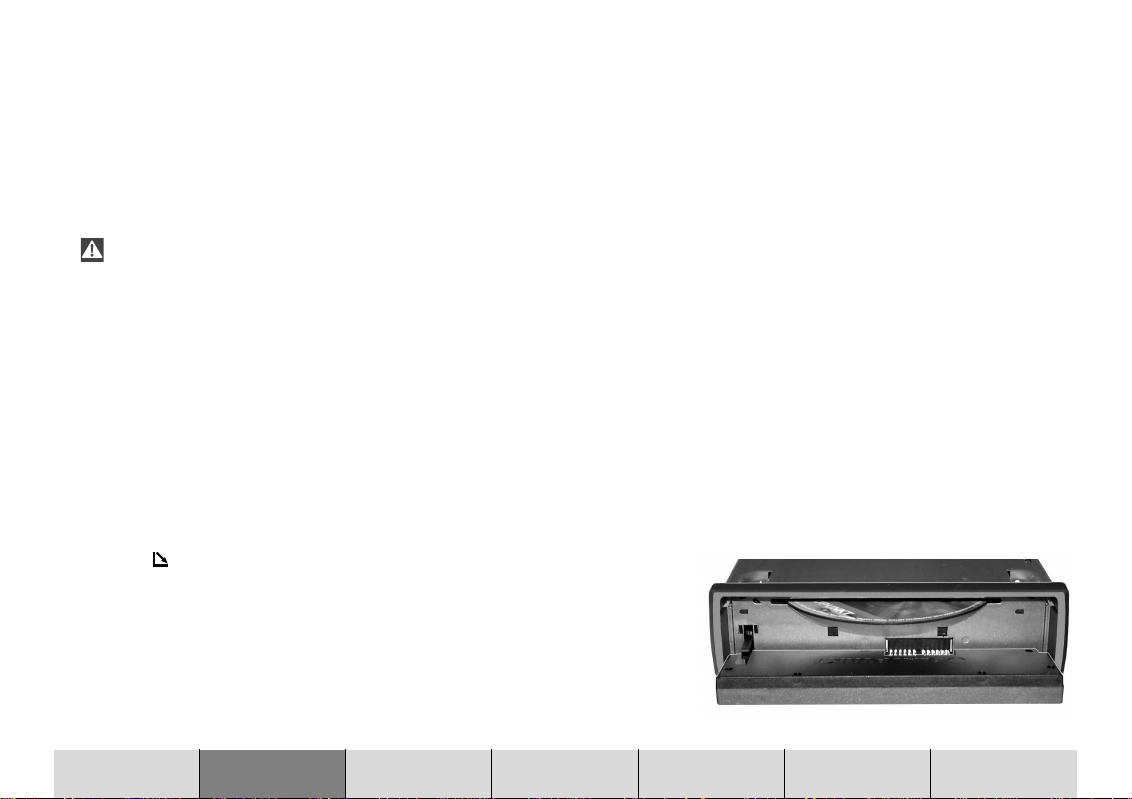
Navigering
Med hjälp av TravelPilot kan Du snabbt, säkert och enkelt hitta fram till resans
mål utan att behöva krångla med papperskartor el. dyl. När navigeringen är
aktiverad, ger den röstmeddelanden som anvisar rätt väg, t ex att Du ska svänga
in på en avtagsväg som Du når om en viss tid. På teckenfönstret visas dessutom
dessa vägvalsrekommendationer i symbolisk form, tillsammans med information
om aktuellt avstånd till målet samt beräknad ankomsttid.
Trafiksäkerheten måste alltid gå före allt annat. Krav och villkor
som beror på aktuell trafiksituation har alltid strikt företräde framför
de vägvalsrekommendationer som navigeringssystemet ger.
Hur navigeringssystemet fungerar
Systemet beräknar fordonets nuvarande position med hjälp av den elektroniska
hastighetssignalen, ett gyroskop (registrerar om fordonet ändrar riktning) och
signaler från satelliter inom systemet GPS (global positioning system).
Navigeringssystemet jämför denna information med det digitaliserade kartmaterial
som finns lagrat på navigeringsskivan och lokaliserar därefter fordonets
nuvarande position. Slutligen beräknas lämplig resväg till valt mål.
Sätta i navigeringsskivan
1 Tryck på 9 för att öppna panelfronten.
✔ Panelfronten öppnas framåt och ev. isatt cd-skiva matas ut.
2 Ta ut ev. utskjuten skiva och skjut med lätt hand in navigeringsskivan med
den tryckta sidan uppåt i apparatens cd-fack. Skjut in skivan tills Du känner
ett visst motstånd och apparaten automatiskt drar in cd-skivan.
Observera: Om utmatad skiva inte tas bort inom 10 sekunder, dras
den automatiskt in igen.
INLEDNING NAVIGERING RADIO CD / MP3 CD-VÄXLARE INSTÄLLNINGAR BILAGA
21
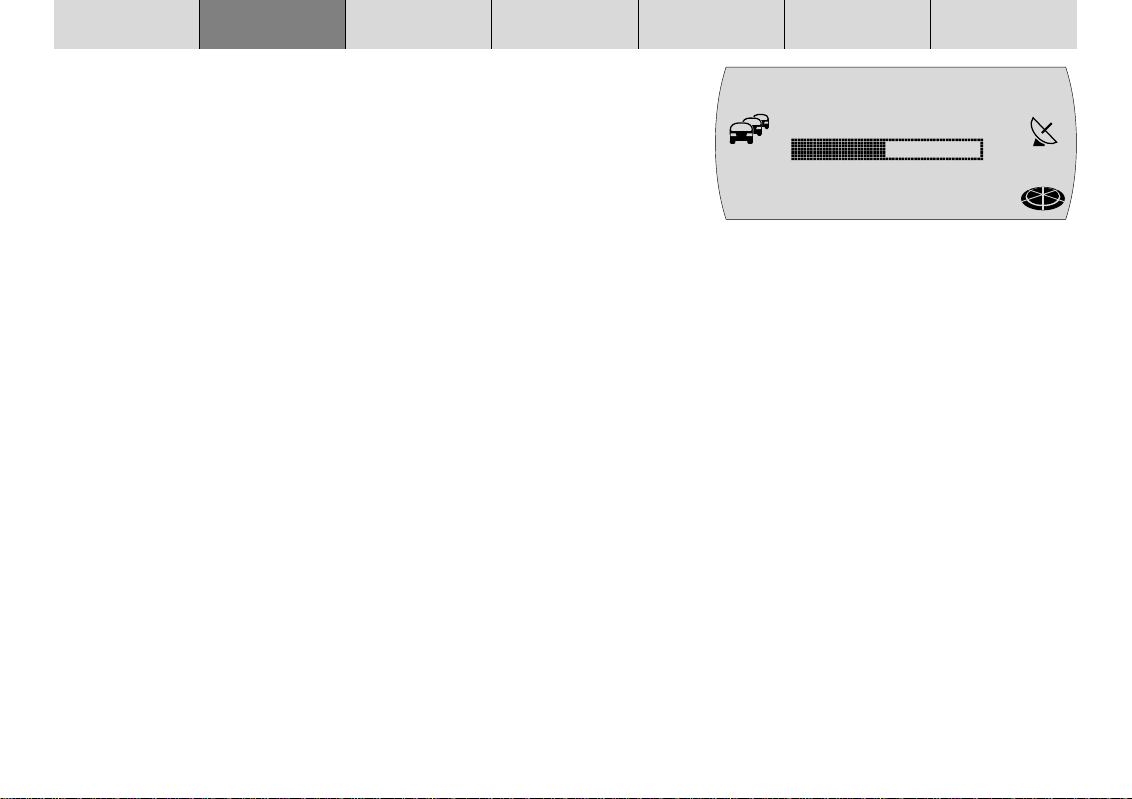
INLEDNING NAVIGERING RADIO CD / MP3 CD-VÄXLARE INSTÄLLNINGAR BILAGA
Läsa in navigeringssystemets programvara
Programvaran läses automatiskt in från skivan till apparatens minne. Där lagras
den tills apparaten skiljs från batterispänningen eller apparaten varit frånkopplad
(avstängd) längre än 72 timmar (denna frånkoppling av minnets driftspänning
görs för att batteriet i ett avställt fordon inte ska överbelastas). Likaså läses
programvaran automatiskt in om versionen i apparaten avviker från versionen
på cd-skivan.
Observera: När programvaran läses in till apparaten, indikeras detta
förlopp på teckenfönstret. Inläsningen bör aldrig avbrytas.
NAVI MJUKVAR
DOWNLOAD
T
MC
5O%
Korridorfunktion
Funktionen "Korridor" möjliggör navigering utan isatt skiva. Efter att resvägen
har beräknats, läser systemet in all för navigeringen erforderlig data till enhetens
minne. När detta är klart, kan Du ta ut navigeringsskivan ur din TravelPilot och
istället använda cd-facket för att spela en vanlig cd. Att inläsningen är klar,
indikeras genom att samtliga cirkelsegment i teckenfönstrets symbol för
navigeringsskivan har fyllts med färg.
Områdesfunktion
Funktionen "Område" gör det möjligt att välja ett mål utan att navigeringsskivan
är isatt. Detta uppnås genom att ett visst område, vilket väljs i förhållande till
fordonets position, läses in till navigeringssystemets minne från cd-skivan. När
sedan ett mål skall väljas, har systemet tillgång till dessa inlästa data. Hur mycket
data (hur stort område) som läses in till minnet, är beroende av momentant
systemläge.
22
NAV
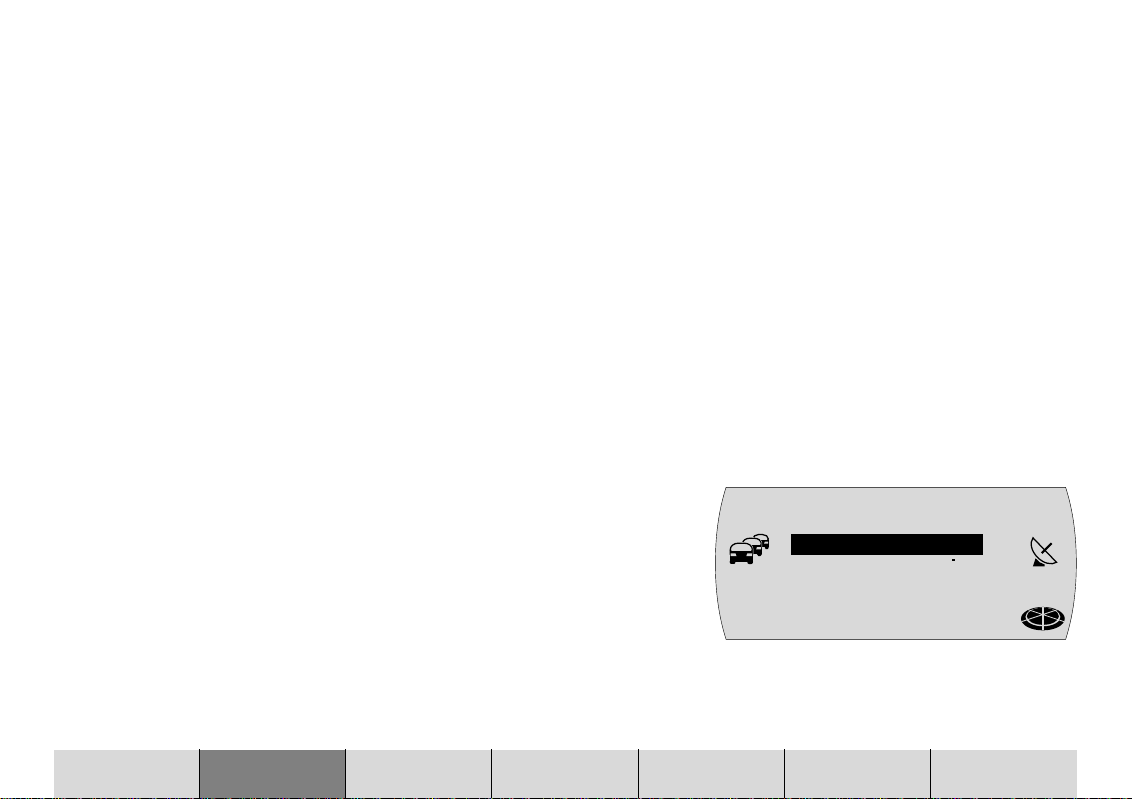
Observera: Ett av systemvillkoren som avgör hur stort område som
kan läsas in, är mängden data som krävs för funktionen Korridor.
Efter inläsning av aktuell korridor, fylls resterande minnesutrymme
med områdesdata. Inläsningen indikeras med hjälp av symbolen för
cd-skivan (nere till höger i teckenfönstret) och genomförs även om
ingen vägledning pågår.
I vissa situationer behöver systemet läsa in ytterligare data från navigeringsskivan
som därför måste sättas in i apparaten. Teckenfönstret visar då en sådan
uppmaning. Om Du i detta läge väljer att avvakta med inläsningen, visas istället
en kompassros i teckenfönstret.
Observera: Om Du under pågående navigering lägger i en
navigeringsskiva med annan programvaruversion än den version
som är inläst i apparaten, tillfrågas Du om Du vill läsa in versionen
från skivan till apparaten. Om Du gör detta, avbryts vägledningen.
Om Du inte gör detta och dessutom lämnar korridoren som är inläst
i apparaten, visas en kompassros i teckenfönstret.
Starta navigeringen
1 Koppla (vid behov) till apparaten och tryck på NAV 1.
✔ Huvudmenyn Navigering visas.
I huvudmenyn Navigering visas följande alternativa sätt av välja ett mål.
●
SENASTE 10: välja bland tio senast valda målen
●
VAL AV MÅL: välja genom inmatning av adress
Du kan dessutom välja mål direkt med hjälp av funktionsknapparna 1 - 6 >
förutsatt att Du redan har sparat mål på någon/några av dessa. Systemet fungerar
ungefär på samma sätt som radions stationsknappar och även här finns olika
minnesnivåer (N1, N2, N3, N4) att välja mellan.
N1 NAVi
SENASTE 1O
T
VAL AV MÄL
MC
NAV
INLEDNING NAVIGERING RADIO CD / MP3 CD-VÄXLARE INSTÄLLNINGAR BILAGA
23
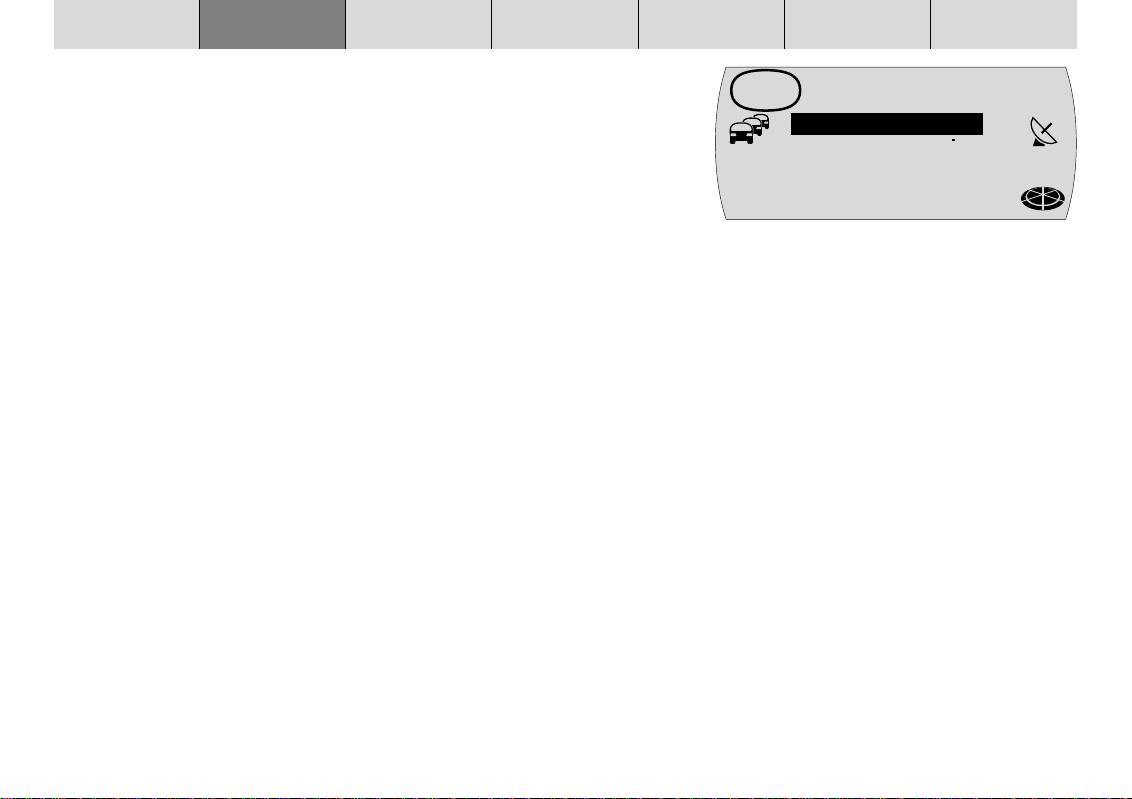
INLEDNING NAVIGERING RADIO CD / MP3 CD-VÄXLARE INSTÄLLNINGAR BILAGA
För att byta mellan navigeringsminnets olika nivåer:
1 Tryck på NAV 1 (ev. flera ggr) tills önskad nivå visas i teckenfönstrets översta
rad.
För att kunna starta en vägledning, måste en cd-skiva för "TravelPilot-E
Navigering" sitta i enheten (alternativt erforderliga data vara inlästa) och dessutom
måste Du ha valt ett mål.
N2 NAVi
SENASTE 1O
T
VAL AV MÄL
MC
Val av mål
Du kan välja ett tidigare använt mål från målminnet eller ange ett nytt. Ett nytt
mål väljer Du genom att ange en stad/ort, ett postnummer, ett centrum, en gata/
väg, en korsning eller ett husnummer. Du kan även välja mellan olika specialmål
(motorvägspåfart, järnvägsstation, hotell, köpcentrum m.m.). Dessutom kan Du
välja i vilket land målet ska ligga.
När navigeringen har aktiverats med knappen NAV 1 visas huvudmenyn
Navigering.
Mål
Följande mål kan väljas:
●
senaste 10 mål
●
en stads centrum eller en stadsdels centrum (endast storstäder)
●
en gata/väg
●
en korsning mellan två eller fler gator/vägar
●
ett husnummer eller ett kvarter (husnummerintervall)
●
specialmål, t.ex. järnvägsstation, flygplats, bensinstation eller annan plats
av offentlig karaktär
●
mål sparade i minnet
24
NAV
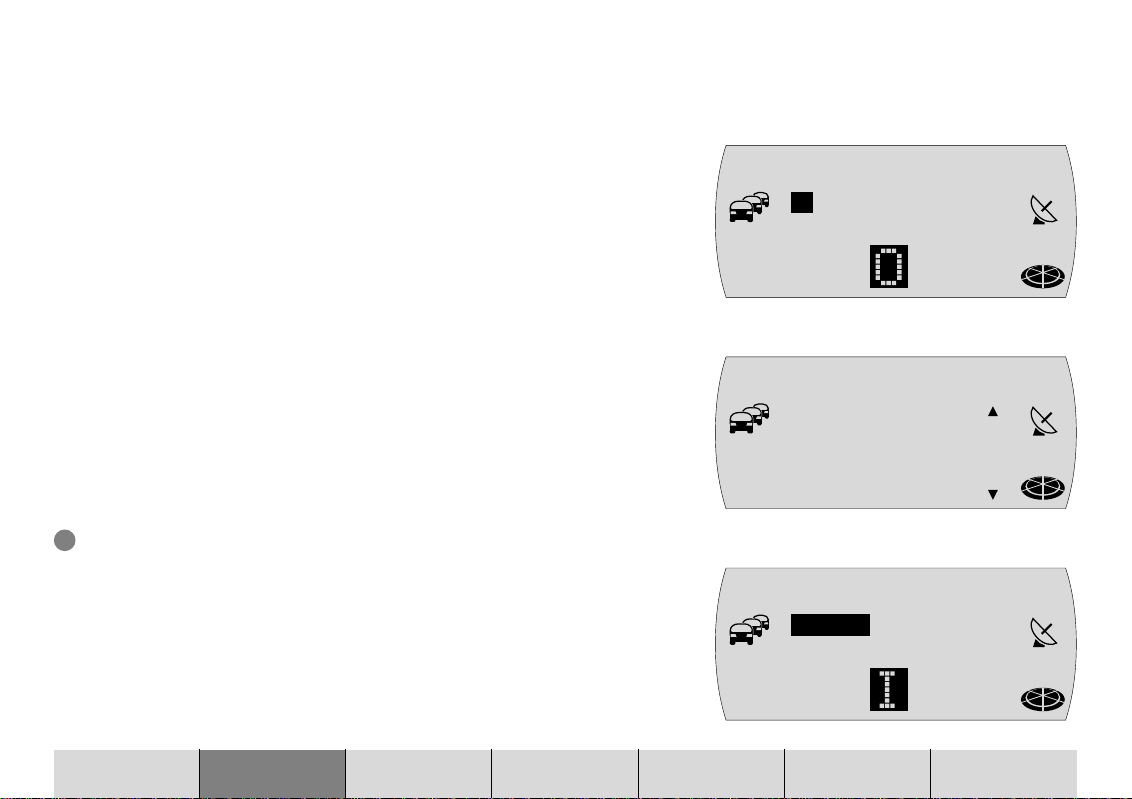
Välja mål genom att skriva dess namn
Med textinmatningsraden kan Du ange t.ex. en stads eller gatas namn som Du
vill använda vid navigering. Raden har en automatisk kompletteringsfunktion,
dvs endast de tecken som passar till de Du redan har skrivit, går att välja.
Exempel: Du ska ange en gata i en stad Du har valt. Om det då inte
finns något gatunamn i staden som börjar på "A", kan Du inte skriva
ett "A" som första bokstav. Om Du sedan skriver "B" som första
bokstav och det inte finns något gatunamn i staden som börjar på
"BC", kan Du inte skriva "C" som andra bokstav. Och så vidare.
När Du har skrivit så många bokstäver att endast ett namn "passar in" på dem,
kompletteras namnet automatiskt med resterande bokstäver. Därför räcker det
oftast att skriva några få bokstäver för att välja en stad eller en gata.
Exempel: Om Du i Tyskland skriver YO som de två första bokstäverna
för en stad, kompletteras det Du skrivit automatiskt med RCKGEBIET
(eftersom det är det enda tyska stadsnamnet på cd:n som passar).
Välja bokstav/siffra
Gör på följande sätt när textinmatningsraden visas:
1 Välj den första (möjliga) bokstaven/siffran genom att markera den.
Obs! För tydlighetens skull visas det markerade tecknet (bokstaven/siffran)
förstorat och mot färgad bakgrund.
2 Tryck på OK ; för att kvittera (bekräfta) det tecken Du har valt och flytta in
det på textinmatningsraden.
3 Välj sedan nästa tecken och kvittera med OK ;.
✔ Den automatiska kompletteringen visas så snart det blir möjligt.
4 Upprepa moment 1 - 3 så ofta som krävs för att önskat namn ska visas i
textinmatningsraden.
S=AD
Y ACH [D]
MC
T
A
S=AD
YORCKGEBIE
MC
T [D]
T
S=AD
BERL AGE [D
T
]
MC
E SA
NAV
NAV
NAV
INLEDNING NAVIGERING RADIO CD / MP3 CD-VÄXLARE INSTÄLLNINGAR BILAGA
25
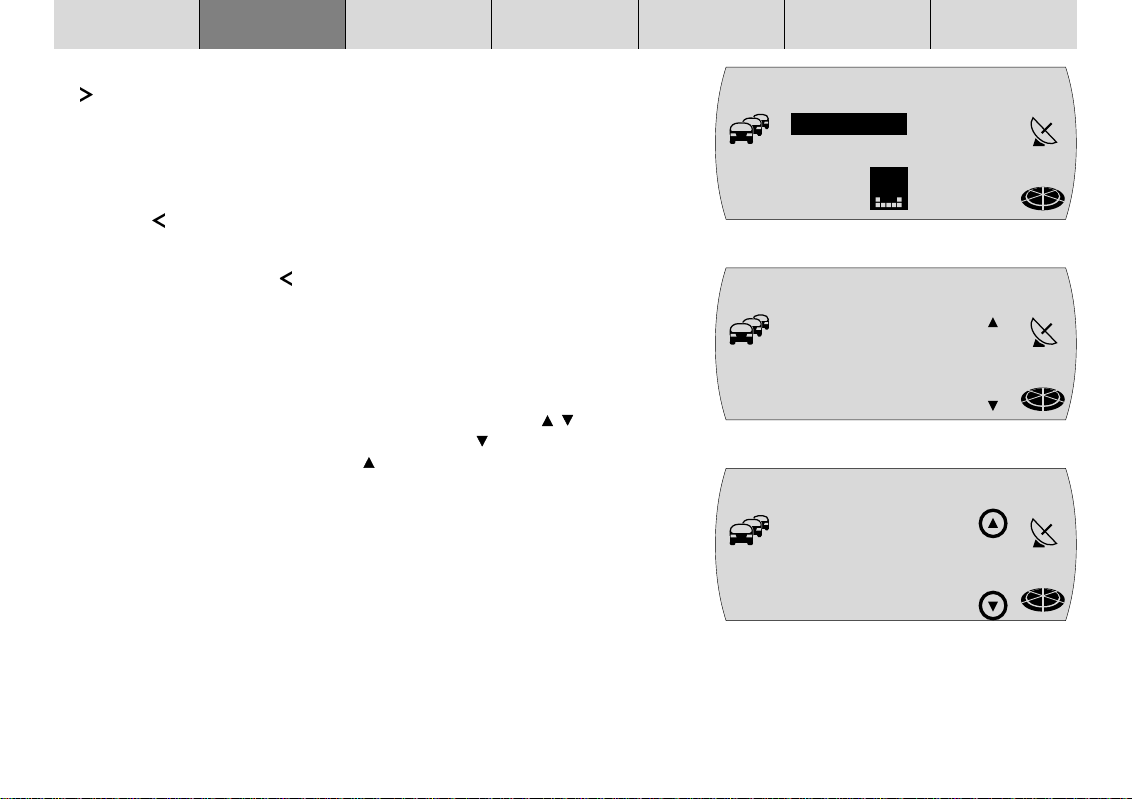
INLEDNING NAVIGERING RADIO CD / MP3 CD-VÄXLARE INSTÄLLNINGAR BILAGA
5 Håll OK ; intryckt när rätt namn/nummer visas. (Du kan även trycka på
8.)
✔ Valt namn visas i tillhörande lista (t.ex. listan över orter, över gator osv.).
Radera tecken
Om Du väljer fel tecken (bokstav/siffra), kan Du radera det på följande sätt:
1 Tryck på
✔ Markören flyttas ett steg åt vänster. Ev. automatisk komplettering tas bort.
Observera: Håll knapp
tecken. Håll knapp ESC = intryckt om Du vill avbryta och återvända
till huvudmenyn.
Bläddra i lista och välja därifrån
Eftersom teckenfönstret endast kan visa ett begränsat antal rader, delas listor
upp på olika sidor. Du kan bläddra mellan sidorna med de pilar
på teckenfönstrets högra sida. (Om endast nedåtpilen
bläddra nedåt och om endast uppåtpilen
1 För att bläddra mellan listans poster, vrider Du på menyväljaren :.
✔ Nästa resp. föregående post i listan visas, beroende på om Du har vridit åt
höger eller åt vänster.
2 Tryck på OK ; när Du vill kvittera markerad post (t.ex. en stad som ska
vara mål).
7 eller ESC =.
7 intryckt om Du vill radera samtliga
som visas
visas, kan Du endast
visas, kan Du endast bläddra uppåt.)
S=AD
BERLIN [D]
MC
T
EG ,C
S=AD
BERLIN [D]
T
MC
S=AD
BERLIN [D]
T
MC
26
NAV
NAV
NAV
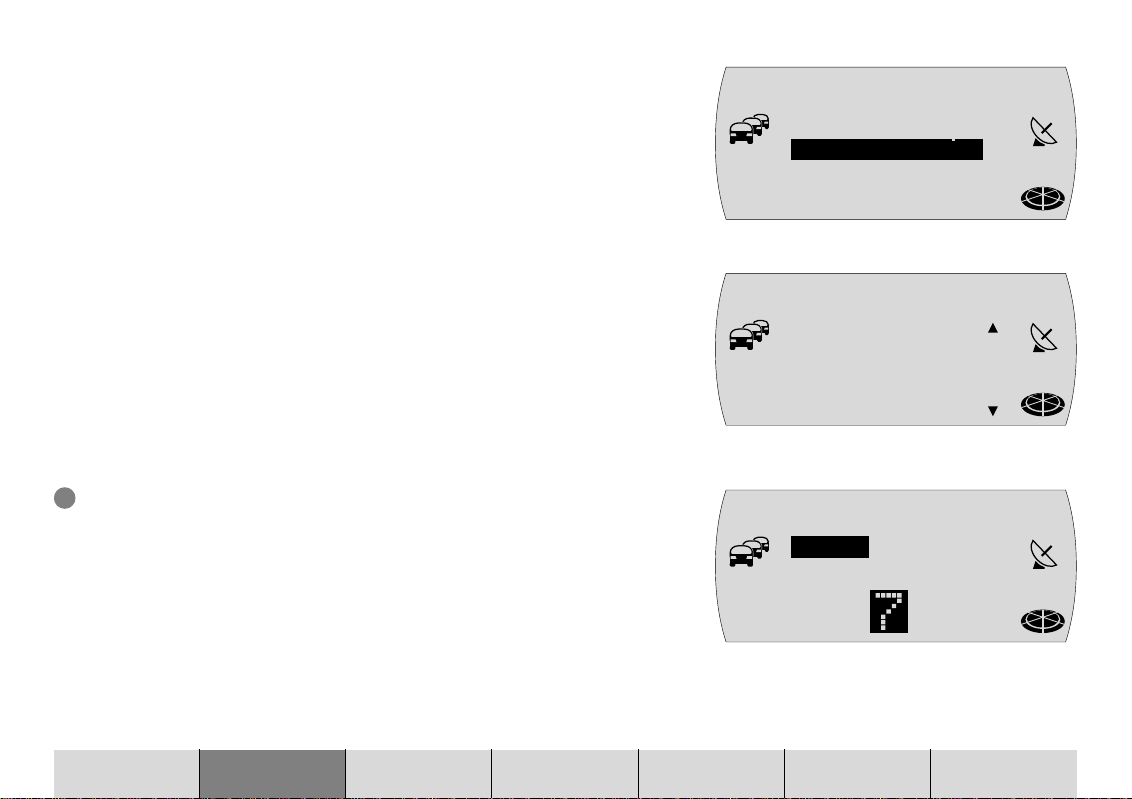
Val av mål - land
Första gången Du väljer ett mål, ombeds Du inledningsvis att välja land. Vanligtvis
är detta landet Du befinner dig i.
1 Öppna navigeringens huvudmeny och välj posten VAL AV MÅL, därefter
posten LAND.
✔ En lista över valbara länder visas.
2 Bläddra i listan med menyväljaren : tills önskat land visas. Kvittera med
OK ;.
✔ Menyn Val av mål visas.
Observera: Det valda landet lagras permanent i minnet. Du kan välja
ett nytt land vid valfri tidpunkt, men annars kvarstår valet tills Du
sätter i en annan navigeringsskiva eller tills enhetens driftspänning
bryts (när TravelPilot varit frånkopplad längre än ca. 72 timmar).
Val av mål - stad
För att kunna välja ett mål via dess adress, måste Du först välja en ort (stad). Du
kan välja orten genom att mata in dess namn eller postnummer.
Obs! Postnummer har fördelen att alltid vara unika och helt entydiga.
Observera: Postnummer för postboxar kan inte användas.
I mindre kommuner kan ett postnummer vara samma för flera samhällen. I sådant
fall måste Du ytterligare ange namnet efter postnumret. Vanligen räcker det att
skriva första bokstaven för att namnet ska kompletteras automatiskt. Postnummer
och namn visas sedan bredvid varandra i teckenfönstret.
Observera: För att kunna välja mål via postnummer, måste
naturligtvis denna information finnas lagrad på din navigeringsskiva.
N1 NAVi
SENASTE 1O
T
VAL AV MÄL
MC
LAND
DEUTSCHLAN
MC
D (D)
T
S=AD
1O11 5 BERL
T
IN [D]
MC
5 9
NAV
NAV
NAV
INLEDNING NAVIGERING RADIO CD / MP3 CD-VÄXLARE INSTÄLLNINGAR BILAGA
27
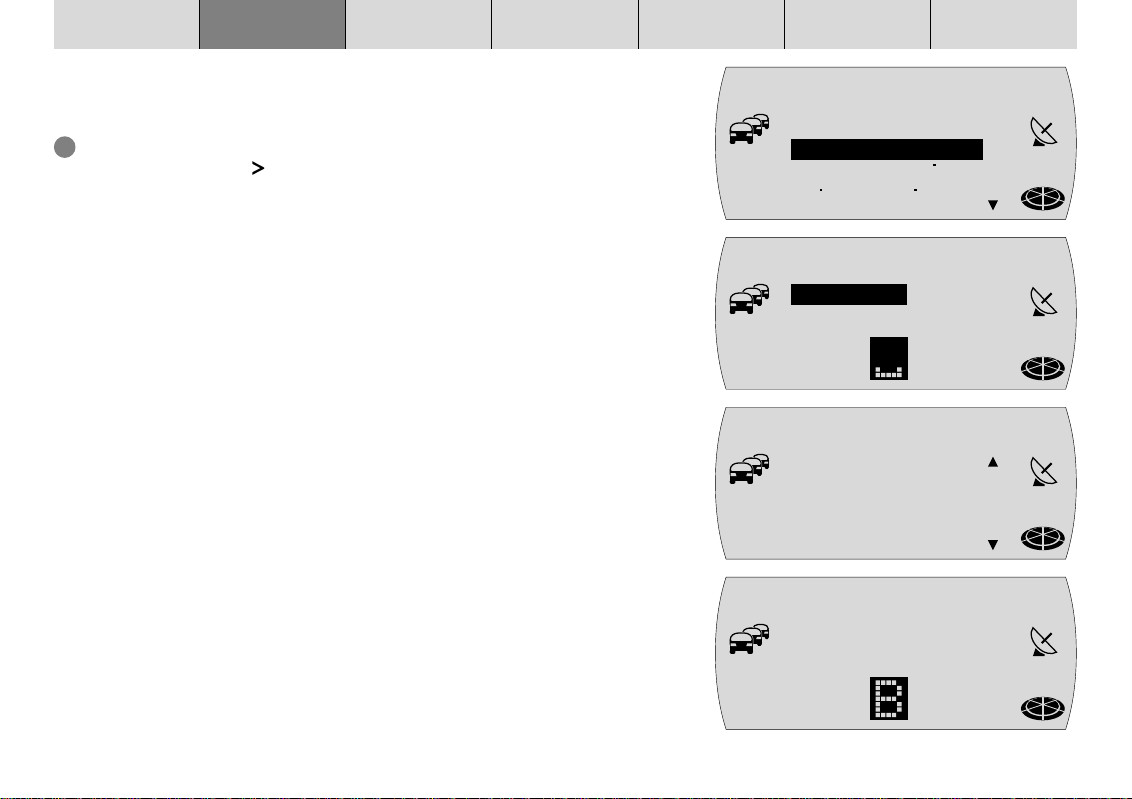
INLEDNING NAVIGERING RADIO CD / MP3 CD-VÄXLARE INSTÄLLNINGAR BILAGA
1 Öppna navigeringens huvudmeny och välj posten VAL AV MÅL, därefter
posten STAD.
✔ Textinmatningsraden visas med senast vald stad.
Obs! Om Du åter vill välja samma stad (den som visas), håller Du bara ned
OK ; eller trycker på
Om du skriver första bokstaven på någon av dessa städer, visas den som
förslag i teckenfönstret. Om bokstaven inte passar till någon av dessa 20
städer, föreslås en passande stad från den allmänna förteckningen på skivan.
2 Skriv ortsnamnet i inmatningsraden. (Se "Välja mål genom att skriva dess
namn".)
3 Gå till listan.
✔ Namnet visas i listan över städer.
4 Välj önskad stad. Tryck på OK ; för att kvittera valet.
✔ Du har nu valt till vilken stad vägledningen ska gå.
Om ortsnamnet Du valde förekommer flera gånger, visas en
ytterligare meny, där Du anger tillhörande område/region. Skriv de
första bokstäverna tills de kompletteras. Som hjälp visas riktningen
och avståndet fågelvägen till resp. mål. (Denna ytterligare meny
behövs inte om orten valdes via postnummer.)
När Du väl har valt staden, kommer Du till nästa moment. Här kan Du välja
mellan följande mål.
●
SPECIALMÅL: Välj ett specialmål i vald stad från en lista. Specialmålen är
grupperade under rubriker som järnvägsstation, köpcentrum osv. (Se även
avsnitt "Val av mål - specialmål".)
●
GATA: Välj en gata/väg som mål. (Detta förutsätter dock att navigeringsskivan
omfattar därtill erforderliga data.)
●
CENTRUM: Välj ett stadscentrum eller stadsdelscentrum som mål.
8. TravelPilot sparar de 20 senast valda städerna.
VAL
NATIONELLA
T
STAD
MC
POS OMRÄDE
MÄLOMRÄDE
S=AD
BERLIN [D]
MC
T
EG ,C
S=AD
BERLIN [D]
T
MC
DIS=RIK=
BERLIN
MC
T
S
28
NAV
NAV
NAV
NAV
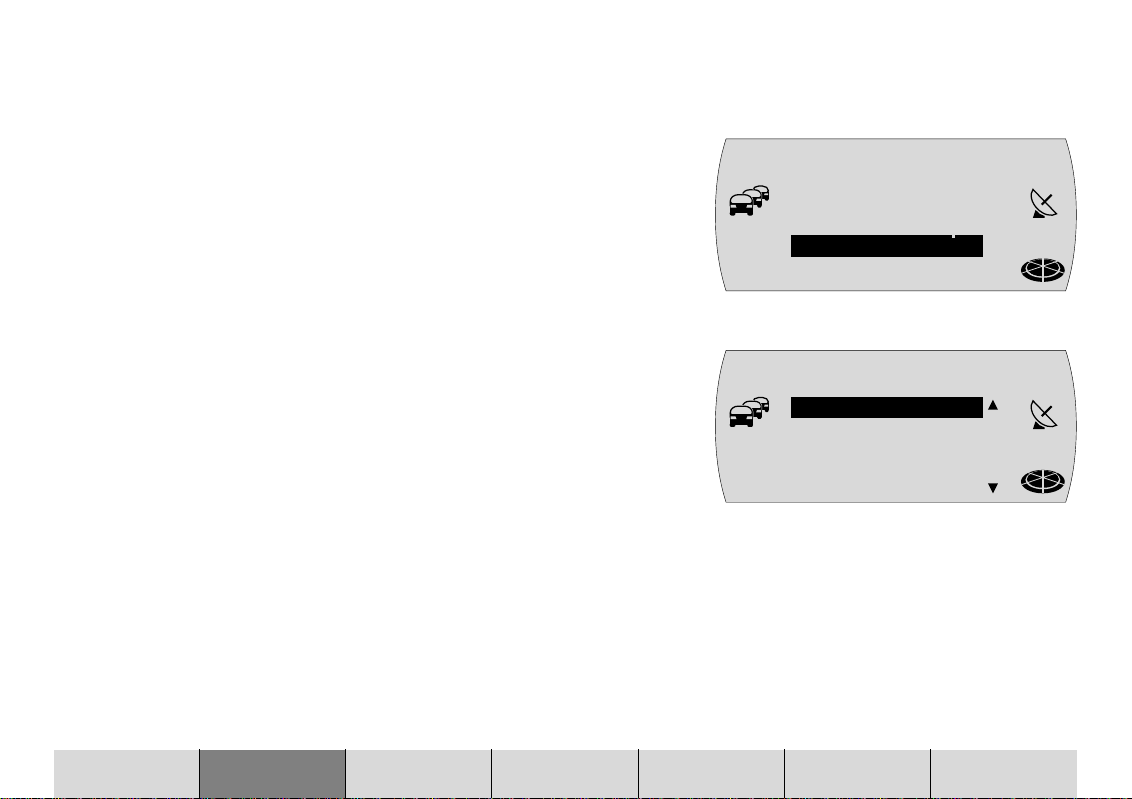
Observera: Om det saknas data för någon av dessa måltyper, visas
det alternativet inte.
Val av mål - specialmål i målstad
Du kan direkt välja ett specialmål (t.ex. restaurang, parkeringsplats, hotell) i din
målstad. Detta förutsätter att Du innan har valt en stad/ort som mål.
1 Markera och kvittera menyposten SPECIALMÅL.
✔ En lista med specialmålrubriker visas.
2 Markera och kvittera önskad rubrik.
✔ Textinmatningsraden för inmatning av specialmålets namn visas .
3 Skriv specialmålets namn på samma sätt som vid val av mål.
4 Gå till listan.
✔ Valbara specialmål visas alfabetiskt sorterade.
5 Markera och kvittera önskat mål.
Vägledningen kan startas när önskat specialmål valts och kvitterats. För mer
information, se avsnittet "Vägledning".
VAL
CENTRUM
T
GATA
MC
SPECIALMÄL
VAL
PARKERINGS
T
POST
MC
RESTAURANG
SJUKHUS
NAV
NAV
INLEDNING NAVIGERING RADIO CD / MP3 CD-VÄXLARE INSTÄLLNINGAR BILAGA
29
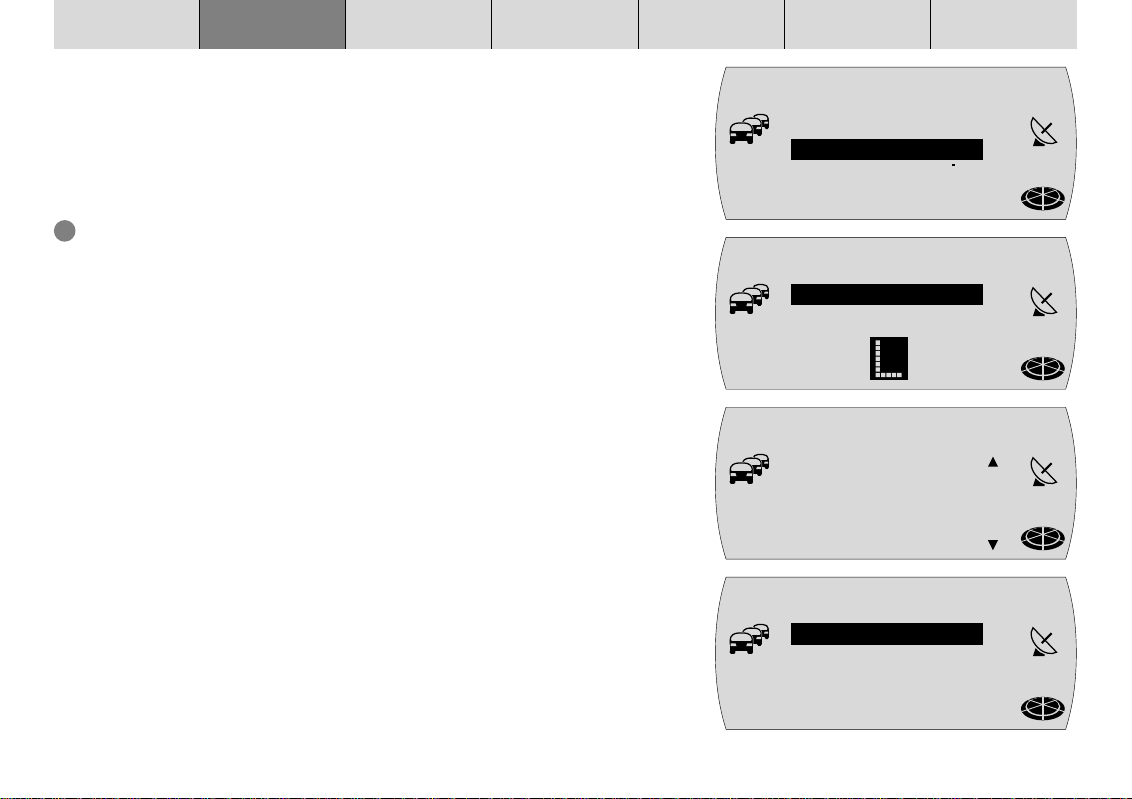
INLEDNING NAVIGERING RADIO CD / MP3 CD-VÄXLARE INSTÄLLNINGAR BILAGA
Val av mål - gata/väg, husnummer, korsning
1 Markera och kvittera menyposten GATA.
2 Skriv gatans namn i inmatningsraden. (Se "Välja mål genom att skriva dess
namn".)
3 Gå till listan.
✔ Gatans namn visas i listan över gatunamn.
Obs! Långa och sammansatta gatunamn kan vara svåra att hitta, därför är
de ofta lagrade på flera olika sätt, t.ex. DAG HAMMARSKJÖLDS VÄG och
HAMMARSKJÖLDS VÄG, DAG.
4 Markera och kvittera önskat gatunamn.
Observera: Om gatunamnet förekommer fler än en gång i den valda
staden, visas en undermeny där du preciserar ditt val genom att
mata in postnummer eller stadsdelens namn.
När Du har valt gata kan Du välja mellan följande alternativ:
●
HUSNUMMER: Du kan precisera målet genom att ange husnummer eller ett
kvarter (husnummerintervall).
●
KORSNING: Du kan även precisera målet genom att ange en korsning för
vald gata.
Observera: Om Du väljer ett nytt mål i korridorläge (dvs när
navigeringsskivan inte sitter i spelaren) är alternativen Husnummer
och Korsning inte valbara.
●
FORTSÄTT: Du vill inte precisera ytterligare utan starta vägledningen direkt.
För mer information, se avsnittet "Vägledning".
Observera: Om det saknas data för någon av dessa måltyper, visas
det alternativet inte.
VAL
CENTRUM
T
GATA
MC
SPECIALMÄL
GA=A
UNTER DEN
T
BIRKEN
MC
E RB
GA=A
UNTER DEN
T
LINDEN
MC
VAL
HUSNUMMER
T
KORSNING
MC
FORTSÄTT
30
NAV
NAV
NAV
NAV

Husnummer
Med TravelPilot kan Du mata in husnummer helt fritt. Om inmatningen inte
stämmer överens med data på navigeringsskivan, visas en lista över valbara
husnummer.
1 Markera och kvittera önskat nummer/kvarter.
✔ Valt mål visas.
2 Tryck på OK ; för att starta vägledningen.
Obs! Efter att Du har valt målet men innan Du startar vägledningen, kan Du
lagra målet i minnet. För mer information, se avsnittet "Målminne".
Du har möjlighet att anpassa resvägen efter dina personliga önskemål och
bestämma vägvalsalternativ, t.ex. välja en resväg utan motorväg. För mer
information se avsnittet "Vägvalsalternativ" i detta kapitel.
Korsning
Om Du valde menyposten KORSNING, visas en lista med valbara korsningar för
din målgata.
Observera: Förekommer en korsning med samma gata två gånger,
anges dessutom väderstrecket.
1 Markera och kvittera önskad korsning i listan.
✔ Valt mål visas.
2 Tryck på OK ; för att starta vägledningen.
Obs! Efter att Du har valt målet men innan Du startar vägledningen, kan Du
lagra målet i minnet. För mer information, se avsnittet "Målminne".
Du har möjlighet att anpassa resvägen efter dina personliga önskemål och
bestämma vägvalsalternativ, t.ex. välja en resväg utan motorväg. För mer
information se avsnittet "Vägvalsalternativ" i detta kapitel.
VAL
HUSNUMMER
T
KORSNING
MC
FORTSÄTT
VAL
HUSNUMMER
T
KORSNING
MC
FORTSÄTT
NAV
NAV
INLEDNING NAVIGERING RADIO CD / MP3 CD-VÄXLARE INSTÄLLNINGAR BILAGA
31

INLEDNING NAVIGERING RADIO CD / MP3 CD-VÄXLARE INSTÄLLNINGAR BILAGA
Val av mål - centrum
Om Du valde CENTRUM som mål in din målstad, visas inmatningsraden där Du
anger namnet på önskat centrum.
1 Skriv namnet på önskat centrum i textinmatningsraden.
✔ Den automatiska kompletteringsfunktionen hjälper dig.
Observera: Om Du valde stad med hjälp av postnummer, är urvalet
begränsat till sådana centra som passar till postnumret.
2 Byt till listan. Markera och kvittera önskat centrum.
3 Tryck på OK ; för att starta vägledningen.
Obs! Efter att Du har valt målet men innan Du startar vägledningen, kan Du
lagra målet i minnet. För mer information, se avsnittet "Målminne".
Du har möjlighet att anpassa resvägen efter dina personliga önskemål och
bestämma vägvalsalternativ, t.ex. välja en resväg utan motorväg. För mer
information se avsnittet "Vägvalsalternativ" i detta kapitel.
VAL
CENTRUM
T
GATA
MC
SPECIALMÄL
CEN=RUM
CHARLOTTEN
T
BURG [D]
MC
32
NAV
NAV

Val av mål - specialmål
Med denna funktion kan Du välja mellan olika specialmål, t.ex. motorvägspåfarter,
p-hus, bensinstationer, restauranger. När Du ska välja ett specialmål, börjar Du
med att ange önskat område.
●
Överregionala specialmål - gränsövergångar o dyl
●
Positionsområde - specialmål i närheten av fordonets nuvarande position
●
Målområde - specialmål i närheten av nuvarande (eller senaste) mål
Överregionala specialmål
Valbara specialmål är motorvägsanknytningar, motorvägsrastplatser, flygplatser
osv över hela området på navigeringsskivan. Du behöver bara känna till namnet
på önskat mål.
1 Tryck på NAV 1.
✔ Huvudmenyn Navigering visas.
2 Markera och kvittera VAL AV MÅL.
✔ Menyn Val av mål visas.
3 Markera och kvittera NATIONELLA.
✔ En lista med specialmålrubriker visas.
4 Markera och kvittera önskad rubrik.
✔ Valbara mål visas alfabetiskt sorterade.
Obs! Vid behov visas först inmatningsraden. Skriv här namnet eller
endast första bokstaven/bokstäverna och gå sedan till listan.
5 Markera och kvittera önskat specialmål.
Vägledningen kan startas när önskat specialmål valts och kvitterats. För mer
information, se avsnittet "Vägledning".
VAL
NATIONELLA
T
STAD
MC
POS OMRÄDEZ
MÄLOMRÄDE
VAL
FAERJA
T
FLYGPLATS
MC
GRAENS
MOTORVAEGS
NAV
NAV
INLEDNING NAVIGERING RADIO CD / MP3 CD-VÄXLARE INSTÄLLNINGAR BILAGA
33

INLEDNING NAVIGERING RADIO CD / MP3 CD-VÄXLARE INSTÄLLNINGAR BILAGA
Positionsområde
Du kan välja specialmål i området runt fordonets aktuella position.
Observera: Menyposten visas endast om systemet har lokaliserat
fordonets nuvarande position.
1 Tryck på NAV 1.
✔ Huvudmenyn Navigering visas.
2 Markera och kvittera VAL AV MÅL.
✔ Menyn Val av mål visas.
3 Markera och kvittera POSitionsOMRÅDE.
✔ En lista med specialmålrubriker visas.
Observera: Vilka rubriker som erbjuds beror på vilka data som finns
lagrade på navigeringsskivan.
4 Markera och kvittera önskad rubrik.
✔ Målen visas sorterade efter resp. avstånd till fordonspositionen.
Obs! Vid behov visas först inmatningsraden. Skriv här namnet eller
endast första bokstaven/bokstäverna och gå sedan till listan.
5 Markera och kvittera önskat mål.
Vägledningen kan startas när önskat specialmål valts och kvitterats. För mer
information, se avsnittet "Vägledning".
VAL
NATIONELLA
T
STAD
MC
POS OMRÄDE
MÄLOMRÄDE
VAL
FAERJA
T
FLYGPLATS
MC
GATA
GRAENS
34
NAV
NAV

Målområde
Målområde avser alltid området runt det mål som var aktivt (valdes) senast.
1 Tryck på NAV 1.
✔ Huvudmenyn Navigering visas.
2 Markera och kvittera VAL AV MÅL.
✔ Menyn Val av mål visas.
3 Markera och kvittera MÅLOMRÅDE.
Observera: Menyposten visas endast om det finns minst ett valbart
specialmål.
✔ En lista med specialmålrubriker visas.
Observera: Vilka rubriker som erbjuds beror på vilka data som finns
lagrade på navigeringsskivan.
4 Markera och kvittera önskad rubrik.
✔ Valbara mål visas sorterade efter resp. avstånd till målet.
Obs! Vid behov visas först inmatningsraden. Skriv här namnet eller
endast första bokstaven/bokstäverna och gå sedan till listan.
5 Markera och kvittera önskat mål.
Vägledningen kan startas när önskat specialmål valts och kvitterats. För mer
information, se avsnittet "Vägledning".
VAL
NATIONELLA
T
STAD
MC
POS OMRÄDE
MÄLOMRÄDE
VAL
FAERJA
T
FLYGPLATS
MC
GATA
GRAENS
NAV
NAV
INLEDNING NAVIGERING RADIO CD / MP3 CD-VÄXLARE INSTÄLLNINGAR BILAGA
35

INLEDNING NAVIGERING RADIO CD / MP3 CD-VÄXLARE INSTÄLLNINGAR BILAGA
Val av mål - senaste 10 mål
TravelPilot sparar automatiskt de tio senast beräknade målen. Dessa sparade
mål kan väljas direkt ur minnet. När det elfte målet beräknas, raderas det äldsta
målet ur minnet.
För att välja ett av de senaste 10 målen:
1 Markera och kvittera menyposten SENASTE 10 i huvudmenyn Navigering.
2 Markera och kvittera önskat mål.
3 Resvägen beräknas och vägledningen startas.
Observera: Eventuellt behöver systemet läsa in fler data från
navigeringsskivan. Om skivan inte sitter i spelaren, uppmanas Du i
så fall att sätta i den.
N1 NAVi
SENASTE 1O
T
VAL AV MÄL
MC
SENAS=E MAAL
BERLIN [D]
T
, BERLIN,
MC
UNTER DEN
LINDEN
36
NAV
NAV

Val av mål - ur målminnet
Mål som Du tänker välja flera gånger, kan sparas i målminnet och sedan väljas
direkt där vid nästa vägledning till samma mål. För mer information, se avsnitt
"Målminne".
Navigeringssystemets målminne är uppdelat i fyra nivåer (N1, N2, N3 och N4).
På varje minnesnivå kan sex mål sparas vardera.
För att välja mål i målminne:
1 Tryck på NAV 1.
✔ Huvudmenyn Navigering och senast vald minnesnivå visas.
2 Tryck på NAV 1 (ev. flera ggr) tills önskad minnesnivå visas.
3 Tryck på den av knapparna 1 - 6 > som hör till önskat mål.
✔ Målet som har sparats på vald knapp visas i teckenfönstret.
4 Tryck på OK ; om Du vill använda målet för vägledning.
✔ Vägledningen startas. För mer information, se avsnittet "Vägledning".
Observera: Eventuellt behöver systemet läsa in fler data från
navigeringsskivan. Om skivan inte sitter i spelaren, uppmanas Du i
så fall att sätta i den.
N1 MAAL 2
BERLIN [D]
T
, BERLIN,
MC
UNTER DEN
LINDEN
NAV
INLEDNING NAVIGERING RADIO CD / MP3 CD-VÄXLARE INSTÄLLNINGAR BILAGA
37

INLEDNING NAVIGERING RADIO CD / MP3 CD-VÄXLARE INSTÄLLNINGAR BILAGA
Målminne
I målminnet kan Du spara mål för senare vägledning. Dessutom kan Du spara
aktuell fordonsposition för att senare ur minnet välja denna positionsmarkering
som mål. Du kan markera aktuell position även under pågående vägledning.
Navigeringssystemet erbjuder sammanlagt 24 minnesplatser – sex på varje
minnesnivå N1 - N4 – där ett mål kan sparas.
Spara nytt mål till målminnet
Du kan spara aktuellt mål i målminnet efter att Du har genomfört val av mål, men
innan Du startar vägledningen.
1 Välj den minnesnivå (N1 - N4) som Du vill spara målet på genom att trycka
på NAV 1 (ev. flera ggr) tills den visas i teckenfönstret.
2 Håll den av knapparna 1 - 6 > som Du vill spara målet på, intryckt minst
2 sekunder.
✔ Ett kvitteringsljud hörs när målet har sparats.
Spara aktivt mål till målminnet
Du kan spara vägledningens nuvarande mål i målminnet.
1 Tryck två gånger på knappen
✔ Aktuellt mål visas.
2 Välj den minnesnivå (N1 - N4) som Du vill spara målet på genom att trycka
på NAV 1 (ev. flera ggr) tills den visas i teckenfönstret.
3 Medan målet visas, håller Du den av knapparna 1 - 6 > som Du vill spara
målet på, intryckt minst 2 sekunder.
✔ Ett kvitteringsljud hörs när målet har sparats. Därefter visas åter vägledningen.
<.
N1 MAAL
BERLIN [D]
T
, BERLIN,
MC
UNTER DEN
LINDEN
N1 MAALINFO
26 km
T
19:16
MC
BERLIN [D]
, BERLIN,
38
NAV
NAV

Spara aktuell position som mål
Du kan spara fordonets aktuella position i målminnet. Funktionen kan t.ex.
användas om Du under resan passerar någon intressant plats som Du vill besöka
vid ett senare tillfälle.
Observera: För att fordonets position ska kunna sparas i målminnet
måste en navigerings-cd vara isatt.
När Du vill spara fordonets aktuella position:
1 Tryck på NAV 1.
2 Välj den minnesnivå (N1 - N4) som Du vill spara målet på. Välj minnesnivån
genom att trycka på NAV 1 (ev. flera ggr) tills den visas i teckenfönstret.
3 Tryck på knappen
✔ Aktuell position visas.
4 Håll den av knapparna 1 - 6 > som Du vill spara positionen på, intryckt
minst två sekunder.
✔ Positionen sparas till målminnet.
<.
N1 POSI=ION
B243, SCHÜ
T
TZENWIESE
MC
NAV
INLEDNING NAVIGERING RADIO CD / MP3 CD-VÄXLARE INSTÄLLNINGAR BILAGA
39

INLEDNING NAVIGERING RADIO CD / MP3 CD-VÄXLARE INSTÄLLNINGAR BILAGA
Vägledning
Starta vägledning
När Du har valt ett mål, visas målets adress i teckenfönstret. Om Du vill starta
en vägledning till detta mål:
1 Tryck på OK ;.
N1 MAAL
BERLIN [D]
T
, BERLIN,
MC
UNTER DEN
LINDEN
Beräkning av körväg
När vägledningen startas, visar teckenfönstret först under fem sekunder en
varning. Därefter börjar systemet beräkna resvägen.
Obs! Den beräknade resvägen läses komplett in till navigeringssystemets
minne. Därför kan Du efter inläsningen ta ut navigeringsskivan ur apparaten
och istället spela en vanlig musikskiva el dyl.
När resvägen har beräknats klart, startas vägledningen med akustiska och optiska
vägvalsrekommendationer. Förutsättning är dock att fordonet befinner sig på en
"digitaliserad" position.
Observera: Ibland visas under pågående vägledning en symbolisk
kompassros på teckenfönstret.
Orsaken kan vara att
●
fordonet befinner sig på en ej digitaliserad gata
●
systemet inte kan beräkna resvägen till valt mål
●
fordonet har lämnat det område som navigeringsskivan omfattar eller
den korridor som är inläst från skivan
I dessa fall följer Du riktningen som kompassrosen visar. Så fort Du
åter kommer upp på en digitaliserad väg, återupptas de akustiska
och optiska vägvalsrekommendationerna.
VARNING
IAKTTA
T
MC
TRAFIK-
REGLER
FM1 NDR 2
BERÄKNING
T
MC
RESVÄG
PÄGÄR
FM1 NDR 2
T
MC
40
NAV
NAV
NAV
NAV

Obs! Om Du av någon anledning väljer en annan resväg än den som systemet
rekommenderar, genomförs automatiskt en beräkning av ny resväg till målet
med utgångspunkt i aktuell fordonsposition. Det kan ev. innebära att systemet
uppmanar dig att sätta i navigeringsskivan.
Vägvalsrekommendationer
I fönstrets mitt visas visuella vägvalsrekommendationer.
När Du kör rakt fram visas namnet på gatan Du kör på under vägvals-
rekommendationerna. Uppe till höger visas nuvarande avstånd till målet och
uppe till vänster beräknad ankomsttid.
När körriktningspilarna indikerar en kommande sväng visas avståndet till svängen
(t.ex. en korsning) i symbolform till höger om pilen. Dessutom visas namnet på
gatan Du ska svänga in på (om namnet finns i databasen) ovanför pilsymbolen.
Ovanför vägvalsrekommendationerna visas vilken audioenhet (radio/cd) som
spelas. Vid radiospelning visas här stationens namn resp. frekvens, vid spelning
av cd-växlare visas spårets och skivans namn resp. nummer.
Obs! Även under pågående vägledning har funktionsknappar (1 - 6 >,
7 och 8) samma funktioner som i huvudmenyn för radio resp. cdväxlare. På så sätt kan Du styra radions/cd-spelarens viktigaste funktioner
utan att behöva lämna menyn Vägledning.
Vägvalsrekommendationerna framförs även akustiskt av en röstfunktion som
bl.a. i god tid informerar om kommande svängar och andra riktningsändringar.
Du informeras även om vägens beteckning resp. namn (motorvägar och
riksvägar). Självklart kan Du även stänga av denna röstfunktion. (För mer
information se avsnittet "Språk/röstfunktioner" i kapitlet "Inställningar Grundinställningar"). Med TravelPilot kan Du även välja att istället få talad
information om aktuella trafikköer. (För mer information se avsnittet "Språk/
röstfunktioner" i kapitlet "Inställningar - Grundinställningar").
FM1 NDR 2
19 16 26km
T
MC
B6, WESTSC
HNELLWEG
FM1 NDR 2
B1, KAISER
T
STRASSE
MC
CD1 =02/12
19 16 26km
T
MC
B6, WESTSC
HNELLWEG
INLEDNING NAVIGERING RADIO CD / MP3 CD-VÄXLARE INSTÄLLNINGAR BILAGA
NAV
NAV
NAV
41

INLEDNING NAVIGERING RADIO CD / MP3 CD-VÄXLARE INSTÄLLNINGAR BILAGA
Byta ljudkälla
Du kan fritt byta mellan radio och cd-spelning under pågående vägledning.
1 Tryck under pågående vägledning på knappen BAND 4 eller knappen CD•C
5 för att växla mellan ljudkällorna.
✔ Efter tryck på knappen visas respektive huvudmeny. Cd-växlarens meny kan
endast visas om en cd-växlare är ansluten och klar att användas.
När Du vill byta tillbaka till vägledningsfönstret:
2 Tryck på NAV 1.
Avbryta vägledning
Om Du vill avbryta den pågående vägledningen:
1 Tryck på ESC =.
✔ För att förhindra oavsiktligt avbrott, måste Du bekräfta ditt val.
Om Du verkligen vill avbryta:
2 Tryck på OK ;.
Om Du inte vill avbryta:
2 Tryck en gång till på ESC =.
Observera: När Du avbryter en vägledning, kvarstår korridoren för
beräknad resväg i minnet. Du kan därför återstarta vägledning till
samma mål utan att behöva sätta i navigeringsskivan. Om Du
däremot startar vägledning till annat mål, uppmanas Du ev. att sätta
i skivan.
NAVI
AVBRYTA
T
MC
VÄG-
LEDNING?
42
NAV

Dynamisk vägledning
Om pågående vägledning är "dynamisk", innebär det att TravelPilot-systemet
kontinuerligt övervakar aktuella trafikmeddelanden och vid behov anpassar
resvägen därefter. Trafikmeddelanden är av s.k. TMC-typ (traffic message
channel) från trafikradiostationer med RDS (radio data system) som även sänder
sina trafikmeddelanden i digitaliserad form. Om systemet tar emot sådan TMCstation, visas symbolen "TMC" i teckenfönstret.
Om Du vill ändra så att en redan pågående vägledning blir dynamisk:
1 Håll NAV 1 intryckt minst två sekunder under pågående vägledning.
✔ En alternativmeny visas.
2 Markera och kvittera menyposten VAEGVALSALternativ.
✔ Menyn för inställning av vägvalsalternativ visas.
3 Markera och kvittera vägvalsalternativet DYNAMisk.
✔ Om ett alternativ är aktiverat (valt), visas resp. bredvidstående kvadrat som
fylld kvadrat.
Observera: När vägledningen är dynamisk, kan Du även välja på
vilket sätt (snabb, kort eller optimal) resvägen ska beräknas.
4 Håll knappen OK ; tryckt minst två sekunder och tryck sedan på knappen
ESC =. (Alternativt kan Du även trycka två gånger i följd på ESC =.)
✔ En ny resväg beräknas och vägledningsfönstret visas. Om vägledningen är
dynamisk, visas en ram runt symbolen TMC.
Observera: Under vissa omständigheter kan Du uppmanas att sätta
i navigeringsskivan. Dynamisk vägledning är endast möjlig om en
s.k. TMC-station tas emot under vägledningen. Saknas denna
förutsättning, visas symbolen TMC blinkande.
NAVI
Kˆ
T
VAEGVALSAL
MC
VAEGVALSAL=
DYNAM.
T
SNABB
MC
KORT o
o
OPTIMAL
FM1 NDR 2
19 16 26km
T
MC
B6, WESTSC
HNELLWEG
NAV
NAV
NAV
INLEDNING NAVIGERING RADIO CD / MP3 CD-VÄXLARE INSTÄLLNINGAR BILAGA
43

INLEDNING NAVIGERING RADIO CD / MP3 CD-VÄXLARE INSTÄLLNINGAR BILAGA
Beräkning av ny resväg
Om systemet via TMC tar emot ett trafikmeddelande som berör aktuell resväg,
startas automatiskt en ny beräkning av resväg. Ett röstmeddelande informerar
om att ny beräkning av resväg pågår.
Obs! TravelPilot: Om Du har aktiverat röstfunktionen för trafik-meddelanden,
får Du en detaljerad akustisk information om varje trafikkö som berör din
resväg. (För mer information se avsnittet "Språk/röstfunktioner" i kapitlet
"Inställningar - Grundinställningar").
Tyvärr kan systemet inte alltid med ledning av inkommande TMC-trafikmeddelanden hitta en ny resväg som undgår ev. rapporterade trafikstörningar.
Om så är fallet, ges ett röstmeddelande som informerar om att aktuell resväg
passerar avsnitt med trafikstörningar.
Observera: Under vissa förutsättningar uppmanas Du att sätta i
navigeringsskivan.
Automatiskt val av TMC-station
Om TMC-automatik är aktiverad, väljer TravelPilot själv en lämplig TMC-station.
Förutsättning är att Du har valt vägvalsalternativ DYNAMisk och att ingen TMCstation redan var inställd.
Observera: Denna sökning efter TMC-station kan ta ett bra tag,
eftersom sökningen genomförs över hela frekvensbandet. Under
denna tid kan Du inte lyssna på radio.
Gör på följande sätt för att aktivera TMC-automatik:
1 Tryck på MENU @.
✔ Inställningsmenyn visas.
2 Markera och kvittera menyposten RADIO.
✔ En alternativmeny visas.
3 Markera och kvittera menyposten TMC AUTO.
radio
TMC AUTO
T
SˆKNING
MC
44
NAV

4 Markera PÅ. Tryck sedan på OK ;.
5 Tryck två gånger på ESC = för att återgå till navigeringen.
Manuellt val av TMC-station
Om Du själv vill välja TMC-station, gör Du på följande sätt:
1 Tryck på
✔ Nästa station inom mottagningsområdet väljs. Om detta är en TMC-station,
visas TMC-symbolen i teckenfönstret. Om det inte är en TMC-station, måste
Du starta sökningen igen.
Läsa TMC-meddelanden
Du kan i teckenfönstret visa trafikmeddelanden som tagits emot via TMC (traffic
message channel).
1 Håll TRAF ? intryckt minst 2 sekunder.
✔ TMC-meddelandena visas sorterade efter vägnummer. Om inga meddelanden
är sparade i minnet, meddelas detta.
2 Bläddra genom listan över sparade meddelanden genom att vrida
menyväljaren :.
Om ett meddelande är så långt att det inte får plats i teckenfönstret, gör Du
följande för att läsa hela texten:
1 Tryck på knappen
2 Bläddra genom texten genom att vrida menyväljaren :.
3 Tryck på ESC = för att återgå till listan.
Observera: TMC-funktionen hanterar endast relevanta data, dvs.
TMC-meddelanden som avser ett område inom en radie av 10 mil
runt fordonets position.
7 eller 8.
<.
=MC aU=O
PÄ
T
AV
MC
=MC 1/2
A7 Hannove
T
r riktning
MC
Hamburg me
llan Tpl S
=MC 1/2
r riktning
T
Hamburg me
MC
llan Tpl S
chwarmste
NAV
NAV
NAV
INLEDNING NAVIGERING RADIO CD / MP3 CD-VÄXLARE INSTÄLLNINGAR BILAGA
45

INLEDNING NAVIGERING RADIO CD / MP3 CD-VÄXLARE INSTÄLLNINGAR BILAGA
Undvika kö vid vägledning
När Du använder dynamisk målhandledning hanterar systemet rapporterade köer
på automatiskt sätt. Men Du kan även själv manuellt mata in framförliggande
köer eller spärrade vägavsnitt under pågående vägledning.
För att undvika framförliggande kö, gör Du på följande sätt:
1 Håll NAV 1 intryckt minst två sekunder.
✔ En alternativmeny visas.
2 Markera och kvittera menyposten KÖ.
✔ Menyn Kö visas.
3 Vrid menyväljaren : för att ställa in avståndet till köns slut, räknat från din
aktuella position.
4 Tryck på OK ;.
5 Tryck på ESC =.
✔ Vägledningsfönstret visas igen och en ny resväg beräknas.
Observera: Under vissa förutsättningar uppmanas Du att sätta i
navigeringsskivan.
Ta bort kö-uteslutning
1 Håll NAV 1 intryckt minst två sekunder.
✔ En alternativmeny visas.
2 Markera och kvittera menyposten KÖ.
✔ Du uppmanas att bekräfta ditt val.
3 Tryck på OK ; om Du vill ta bort kö-uteslutningen.
4 Tryck på ESC =.
✔ Vägledningsfönstret visas igen och en ny resväg beräknas.
NAVI
Kˆ
T
VAEGVALSAL
MC
KOE
T
MC
STRÄCKA
6,38 km
KOE
T
MC
TA BORT
Kˆ?
46
NAV
NAV
NAV

Vägvalsalternativ
Du kan valfritt anpassa resvägen efter dina önskemål. Detta är möjligt även "i
efterhand", under pågående vägledning.
Inställningarna Du kan göra avser:
●
DYNAMisk: Dynamisk vägledning med TMC.
●
SNABB: Den snabbaste körvägen beräknas.
●
KORT: Den kortaste resvägen beräknas.
●
OPTIMAL: Den med avseende på tid och avstånd optimala resvägen beräknas.
Obs! Vägvalsalternativet OPTIMAL innebär att resvägen beräknas enligt en
viss kombination av faktorerna tid och längd. Denna avvägning motsvarar
ungefär det vägval som en förare med god lokalkännedom skulle göra.
Med TravelPilot kan Du dessutom själv anpassa förhållandet mellan "snabbt"
och "kort" till dina önskemål och aktuell resväg. För mer information, se
avsnittet "Anpassa Optimal resväg" i kapitlet "Inställningar Grundinställningar".
●
MOTORVäg: Här väljer Du om resvägen ska omfatta körning på motorväg
eller ej.
●
VÄGTULL: Här väljer Du om resvägen ska tillåtas passera avgiftsbelagd väg
eller ej.
●
FÄRJA: Här väljer Du om vägledningen ska få omfatta transport med färja
eller ej.
Observera: Om Du t.ex. har valt bort motorvägar men systemet
beräknar att en sådan uteslutning resulterar i en alltför stor omväg,
tillåts vägledningen ändå använda motorväg. Samma gäller för färjor
och betalstationer.
INLEDNING NAVIGERING RADIO CD / MP3 CD-VÄXLARE INSTÄLLNINGAR BILAGA
47

INLEDNING NAVIGERING RADIO CD / MP3 CD-VÄXLARE INSTÄLLNINGAR BILAGA
När Du vill välja vägvalsalternativ:
1 Håll NAV 1 intryckt minst två sekunder.
✔ En alternativmeny visas.
2 Markera och kvittera menyposten VAEGVALSALternativ.
✔ Menyn för inställning av vägvalsalternativ visas.
3 Markera det alternativ som Du vill ändra inställningen för.
4 Tryck på OK ; för att ändra inställningen för markerat alternativ.
✔ Om ett alternativ är aktiverat (valt), visas resp. bredvidstående cirkel/kvadrat
som fylld cirkel/kvadrat.
Observera: I gruppen SNABB, KORT och OPTIMAL kan endast ett av
alternativen väljas. De andra två deaktiveras då automatiskt.
För att lämna menyn:
1 Tryck två gånger på ESC =.
✔ Om ingen vägledning pågår, visas åter radio- eller cd-menyn. Om vägledning
pågår, visas vägledningsfönstret och en ny resväg beräknas.
Observera: Inställningarna för vägvalsalternativen kvarstår tills Du
ändrar dem.
NAVI
Kˆ
T
VAEGVALSAL
MC
VAEGVALSAL=
DYNAM.
T
SNABB
MC
KORT o
OPTIMAL
VAEGVALSAL=
MOTORV.
T
VÄGTULL
MC
FÄRJA
48
NAV
o
NAV
NAV

Visa resvägslista
Du kan låta visa listan som beskriver den resväg systemet har beräknat fram till
målet. Resvägslistan uppdateras kontinuerligt under körningen, dvs endast
kvarstående sträcka visas.
1 Håll
✔ Den beräknade resvägslistan visas.
2 Du kan bläddra i listan genom att vrida menyväljaren :.
När Du vill stänga listan:
1 Tryck på ESC =.
✔ Vägledningsfönstret visas igen.
< intryckt minst 2 sekunder under pågående vägledning.
Trafikmeddelande under pågående vägledning
Du kan koppla från/till mottagning av trafikmeddelanden under pågående
vägledning.
1 Tryck på TRAF ?.
✔ Funktionen TA (traffic announcement) kopplas från/till. Om Du aktiverar
funktionen, visas symbolen
i teckenfönstret.
0/286 KM
6OO m
T
B1, KAISER
MC
STRASSE
FM1 NDR 2
19 16 26km
T
MC
B6, WESTSC
HNELLWEG
NAV
NAV
INLEDNING NAVIGERING RADIO CD / MP3 CD-VÄXLARE INSTÄLLNINGAR BILAGA
49

INLEDNING NAVIGERING RADIO CD / MP3 CD-VÄXLARE INSTÄLLNINGAR BILAGA
Radio
TravelPilot är utrustad med en RDS-radiomottagare. Många FM-stationer med
RDS (radio data system) sänder förutom själva programmet även ohörbar
extrainformation, t.ex. stationens namn. Om namnet sänds och tas emot, visas
det i teckenfönstret.
RDS-komfortfunktioner (AF, REG)
RDS-komfortfunktionerna AF (alternativ frekvens) och REG (regional) utökar
apparatens möjligheter.
●
AF: När RDS-komfortfunktionen Alternativ frekvens är aktiverad, byter
apparaten automatiskt till den frekvens som ger bäst mottagning för vald
radiostation.
●
REG: En del sändare delar tidvis upp sina program i regionalprogram med
olika innehåll. Funktionen REG förhindrar att bilradion växlar till alternativa
frekvenser som har ett annat regionalt programinnehåll.
Observera: RDS och REG måste aktiveras/deaktiveras separat i
menyn.
radio
RDS
T
RDS NAMN
MC
REGIONAL
HICUT
Till-/frånkoppling av RDS (komfortfunktion AF)
1 Tryck på MENU @.
✔ Inställningsmenyn visas.
2 Markera och kvittera menyposten RADIO.
✔ En alternativmeny visas.
3 Markera och kvittera RDS.
4 Välj PÅ eller AV för att koppla RDS (komfortfunktionen AF) från resp. till.
5 Tryck på OK ; eller ESC = för att kvittera (godkänna) den nya inställningen.
rdS
PÄ
T
AV
MC
50
NAV
NAV

✔ Alternativmenyn visas igen.
6 Tryck två gånger på ESC = för att stänga menyn.
Till-/frånkoppling av komfortfunktion REG
1 Tryck på MENU @.
✔ Inställningsmenyn visas.
2 Markera och kvittera menyposten RADIO.
✔ En alternativmeny visas.
3 Markera och kvittera REGIONAL.
4 Välj PÅ eller AV för att koppla komfortfunktionen REG till resp. från.
5 Tryck på OK ; eller ESC = för att kvittera (godkänna) den nya inställningen.
✔ Alternativmenyn visas igen.
6 Tryck två gånger på ESC = för att stänga menyn.
regional
PÄ
T
AV
MC
NAV
INLEDNING NAVIGERING RADIO CD / MP3 CD-VÄXLARE INSTÄLLNINGAR BILAGA
51

INLEDNING NAVIGERING RADIO CD / MP3 CD-VÄXLARE INSTÄLLNINGAR BILAGA
Spela radio
Om Du vill lyssna på radio:
1 Tryck kort på FM•AM 4.
✔ Senast inställda station spelas.
Välja frekvensband/minnesnivå
Med TravelPilot kan Du ta emot stationer på FM-bandet (UKV) och AM-banden
(MV, LV). För FM-bandet finns tre minnesnivåer och för frekvensbanden MV
och LV vardera en minnesnivå. På varje minnesnivå kan sex stationer lagras.
För att växla mellan minnesnivåerna resp. frekvensbanden:
1 Tryck på FM•AM 4 (ev. flera ggr) tills önskat frekvensområde resp. önskad
minnesnivå visas i teckenfönstret.
1 Alternativt kan Du även trycka på OK ;.
✔ En lista över valbara frekvensband/minnesnivåer visas.
2 Markera önskat frekvensband resp. önskad minnesnivå och kvittera genom
att trycka på OK ;.
✔ Valt frekvensband resp. vald minnesnivå indikeras och senast spelade station
på bandet/nivån spelas.
FM1 NDR 2
NDR2 ffn
T
MC
NJOY Ante
RAD2 JUMP
NIVAA
FM1
MC
FM2
FMT
MW
T
52
NAV
NAV

Ställa in station
Du kan ställa in en station på olika sätt.
Automatisk stationssökning
1 Tryck på
✔ Nästa station inom mottagningsområdet väljs.
Observera: Du kan ställa in hur "känslig" sökningen ska vara. För
mer information, se avsnittet "Ställa in radions funktioner" i kapitlet
"Inställningar - Grundinställningar".
Manuell stationsinställning
Du kan även ställa in stationer manuellt.
1 Vrid på menyväljaren :.
1 Alternativt kan Du även hålla någon av knapparna
minst 2 sekunder.
✔ Inställd frekvens ändras stegvis.
7 eller 8.
7 eller 8 intryckt
INLEDNING NAVIGERING RADIO CD / MP3 CD-VÄXLARE INSTÄLLNINGAR BILAGA
53

INLEDNING NAVIGERING RADIO CD / MP3 CD-VÄXLARE INSTÄLLNINGAR BILAGA
Spara station
Spara station manuellt
1 Välj önskad minnesnivå FM1, FM2, FMT eller ett av frekvensbanden MV
eller LV.
2 Ställ in önskad station.
3 Välj på vilken stationsknapp 1 - 6 > stationen ska sparas och håll denna
intryckt minst 2 sekunder.
✔ I teckenfönstret visas den sparade stationens namn (eller frekvens) bredvid
vald knapp.
Observera: Om stationens namn är för långt, visas inte hela namnet.
Spara stationer automatiskt (travelstore)
Med resefunktionen (travelstore) kan Du automatiskt spara de sex starkaste
stationerna i området Du just befinner dig i (endast FM-bandet). Stationerna
finns sedan på minnesnivå FMT.
Observera: Stationer som tidigare lagrats på denna nivå raderas då.
1 Håll BAND 4 intryckt minst två sekunder.
✔ Apparaten börjar söka och spara stationer. T-STORE visas i tecken-fönstret.
Varje station som sparas, spelas ca 3 sekunder. När förloppet är klart, spelas
stationen på plats 1 på minnesnivån FMT.
FM= =-S=ORE
NDR2 ffn
NJOY Ante
RAD2 JUMP
Välja sparad station
1 Välj minnesnivå resp. frekvensband.
2 Tryck på stationsknappen 1 - 6 > som hör till önskad station.
54
NAV

Presentera mottagningsbara stationer (SCAN)
Du kan låta radion i följd söka upp och kort spela alla stationer inom
mottagningsområdet. Presentationstiden är 10 sekunder.
Starta presentationen
1 Håll OK ; intryckt minst 2 sekunder.
✔ Avsökningen och presentationen börjar. PRESENTera visas kort i tecken-
fönstret, därefter det aktuella stationsnamnet resp. frekvensen.
Avsluta presentationen och spela aktuellt presenterad station
1 Tryck på ESC =.
✔ Presentationen avslutas och den sist presenterade stationen spelas.
FM1 PRESEN=
NDR2 ffn
NJOY Ante
RAD2 JUMP
NAV
INLEDNING NAVIGERING RADIO CD / MP3 CD-VÄXLARE INSTÄLLNINGAR BILAGA
55

INLEDNING NAVIGERING RADIO CD / MP3 CD-VÄXLARE INSTÄLLNINGAR BILAGA
Trafikradio
TravelPilot är utrustad med en RDS-EON-mottagare. EON är en förkortning av
Enhanced Other Network, dvs "utökad nätverksanknytning".
Funktionen innebär att mottagningen automatiskt flyttar från station utan
trafikradio till samverkande trafikradiostation, när denna sänder trafikmeddelande.
Efter trafikmeddelandet återgår mottagningen till innan spelad station.
Observera: Du kan ställa in volymen för trafikmeddelanden. För mer
information, se avsnittet "Ställa in volym för max tillslagsnivå,
navigerings- eller trafikradiomeddelande, telefonsamtal samt
hastighetsrelaterad volymanpassning" i kapitlet "Inställningar Grundinställningar".
Företräde för trafikmeddelanden till/från
1 Tryck på TRAF ?.
✔ När företräde för trafikmeddelanden är aktiverat visas symbolen
teckenfönstret.
Observera: Om företräde är aktiverat och Du lämnar mottagningsområdet för trafikradiostationen eller byter till en station utan
(samverkande) trafikradio, börjar symbolen
stationsökning genomförs automatiskt.
Avbryta pågående trafikmeddelande
Om Du inte vill lyssna på ett framkopplat trafikmeddelande:
1 Tryck under pågående trafikmeddelande på TRAF ?.
✔ Trafikmeddelandet avbryts. Företräde för trafikmeddelande kvarstår.
blinka och en
i
FM1 NDR 2
NDR2 ffn
T
MC
NJOY Ante
RAD2 JUMP
56
NAV

Cd
Du kan spela vanliga ljudskivor (med diameter 12 cm) i apparatens interna cdspelare.
Även cd-r:s ("hembrända cd-skivor") kan spelas i de flesta fall. Blaupunkt kan
emellertid inte ge någon garanti för felfri funktion, eftersom cd-skivornas kvalitet
varierar väldigt mycket.
Bästa förutsättningar för felfri funktion erhålls med cd-skivor som bär logotypen
"compact disc". Cd-skivor med kopieringsskydd kan ge problem vid spelning.
Blaupunkt kan inte garantera felfri funktion för kopieringsskyddade cd-skivor.
Fara för allvarlig skada på cd-läsaren! Använd aldrig cd-singlar
(cd-skivor med diameter 8 cm) eller cd-skivor med annan, ej rund
omkretsform ("shape-cd"). Vi frånsäger oss allt ansvar för skador
på cd-läsaren som uppkommer genom inmatning av därtill ej
lämpliga skivor.
Den interna cd-spelaren är en laserprodukt i klass 1 med en
synlig/osynlig laserstråle som kan avge strålning som är farlig för
människan. Cd-spelaren får endast användas enligt givna
anvisningar. Öppna aldrig apparathuset och försök inte utföra
reparationer själv. Låt fackman utföra underhåll.
Medan skivan spelas, visas "CD" överst i teckenfönstret och därunder aktuellt
spår samt speltid.
Starta spelning av cd-skiva
Skivan börjar automatiskt spela när den sätts i.
CD
T
SPÄR 7
MC
3:24
INLEDNING NAVIGERING RADIO CD / MP3 CD-VÄXLARE INSTÄLLNINGAR BILAGA
57

INLEDNING NAVIGERING RADIO CD / MP3 CD-VÄXLARE INSTÄLLNINGAR BILAGA
Sätta i cd-skiva
1 Tryck på
2 Eventuellt isatt skiva matas automatiskt ut. Ta bort den.
3 Skjut med lätt hand in cd:n med den tryckta sidan uppåt i apparatens skivfack.
Skjut in den tills Du känner ett visst motstånd. Apparaten drar nu automatiskt
in skivan.
✔ Först kontrollerar systemet isatt skiva, sedan börjar det automatiskt spela.
Cd-spelarens huvudmeny visas.
Observera: Apparaten sparar aktuellt spår och spelad tid när en
spelning avbryts. När musikskivan sedan sätts tillbaka i spelaren,
återstartas spelningen vid detta ställe. Funktionen är särskilt
fördelaktig om lyssningen avbryts för att systemet kort behöver läsa
in mer data från navigeringsskivan.
Starta intern cd-spelare (system utan cd-växlare)
Gör på följande sätt (förutsatt att en ljudskiva är isatt och ingen cd-växlare
ansluten):
1 Tryck på CD•C 5.
✔ Apparaten byter till huvudmenyn Cd och spelningen fortsätter. Om ingen
ljudskiva är isatt, hörs en varningssignal.
Starta intern cd-spelare (system med cd-växlare)
Spelningen av senast aktiv enhet (intern cd-spelare eller extern cd-växlare) startar
när Du trycker på knappen CD•C 5. Förutsättning är att en audioskiva sitter i
cd-spelaren resp. cd-växlaren.
Om cd-växlaren var aktiv senast, visas huvudmenyn Cd-växlare.
För att i detta läge aktivera den interna cd-spelaren:
1 Tryck en gång till på CD•C 5.
✔ Cd:n börjar spela.
9 för att öppna panelfronten.
CD
T
SPÄR 7
MC
3:24
58

Välja spår
Du kan välja spår direkt under pågående cd-spelning. För att välja spår framåt:
1 Tryck på
✔ Om Du trycker på
För att upprepa aktuellt spår eller välja föregående spår:
1 Tryck på
✔ Om Du trycker på
8.
8 när sista spåret har nåtts, väljs skivans första spår.
7.
7 när första spåret spelas, väljs skivans sista spår.
Snabbspolning
Med hjälp av funktionen snabbspolning kan Du under pågående spelning av ett
spår leta upp ett särskilt avsnitt av spåret.
1 Håll under spelningen någon av knapparna
✔ Spåret spolas hörbart framåt eller bakåt.
7 eller 8 intryckt.
Slumpvis spelning (MIX)
Du kan låta spela samtliga spår på cd-skivan i en ordning som väljs av en
slumpgenerator.
1 Tryck på funktionsknapp 2 MIX >.
✔ Cd-skivans spår väljs och spelas nu slumpvis.
För att avsluta slumpspelning (MIX):
1 Tryck en gång till på 2 MIX >. Slumpfunktionen avslutas även automatiskt
om funktionen Presentation (SCAN) startas.
mix CD
T
SPÄR 2
MC
2:33
INLEDNING NAVIGERING RADIO CD / MP3 CD-VÄXLARE INSTÄLLNINGAR BILAGA
59

INLEDNING NAVIGERING RADIO CD / MP3 CD-VÄXLARE INSTÄLLNINGAR BILAGA
Presentera skivans samtliga spår (SCAN)
Om Du vill spela introt för samtliga spår på cd-skivan:
1 Håll OK ; intryckt minst 2 sekunder.
✔ Början på cd-skivans samtliga spår i stigande ordningsföljd spelas kort (10
sekunder).
För att avsluta presentationen (SCAN):
1 Tryck på ESC =. Om slumpspelning (MIX) startas, avbryts presentationen
automatiskt.
Upprepning av spår (REPEAT)
Om Du vill spela samma spår flera gånger, aktiverar Du funktionen Upprepning.
1 Välj det spår som ska upprepas.
2 Tryck på funktionsknapp 5 RPT >.
✔ Spåret upprepas nu tills funktionen avslutas.
När Du vill avsluta upprepningen:
1 Tryck en gång till på stationsknapp 5 RPT >.
Trafikmeddelande under pågående cd-spelning
För att koppla företräde för trafikmeddelanden till/från (se avsnittet "Trafikradio"
i kapitlet "Radio") under pågående cd-spelning:
1 Tryck på TRAF ?.
✔ När företräde för trafikmeddelanden är aktiverat visas symbolen
teckenfönstret.
i
scan CD
T
SPÄR 6
MC
O:O8
UPPREP SPAAR
T
SPÄR 2
MC
2:33
CD
T
SPÄR 7
MC
3:24
60

Mp3
Om Du använder TravelPilot kan Du även spela mp3-filer från "hembrända"
(cd-r, cd-rw) cd-skivor.
Dessutom kan du lyssna på WMA-musikfiler. WMA-musikfiler hanteras på samma
sätt som MP3-musikfiler.
Observera!
● WMA-musikfiler som är försedda med Digital Rights Management (DRM,
digitalt kopieringsskydd) från onlinemusiktjänster kan inte spelas i den här
apparaten.
Mp3 är ett förfarande som har utvecklats av det tyska forskningsinstitutet
Fraunhofer-Institut. Metoden komprimerar ljuddata. Komprimeringen gör det
möjligt att reducera datamängden till ca 10% av den ursprungliga utan hörbar
kvalitetsskillnad (vid överföringshastighet 128 kbit/s). Det är möjligt att få filerna
ännu mindre om man vid kodning av ljuddatan till mp3-formatet tillämpar lägre
hastighet (bitrat), men sådan komprimering sänker ljudkvaliteten.
Förbereda mp3-cd
Kombinationen cd-brännare, brännarprogramvara och skrivbara cd-skivor kan
leda till problem vid spelningen av skivorna. Om problem med "hembrända" cdskivor uppstår, bör Du byta till ett annat märke eller annan färg på skivorna Du
använder. För bästa resultat rekommenderar vi en brännhastighet inte högre än
16 ggr.
Cd-skivans format måste motsvara ISO 9660 nivå 1 eller nivå 2 eller Joliet. Inga
andra format kan spelas på ett tillförlitligt sätt.
På en cd kan Du skapa max 255 mappar. Dessa mappar kan sedan väljas separat
vid spelning på TravelPilot.
I varje mapp kan upp till 255 filer hanteras.
INLEDNING NAVIGERING RADIO CD / MP3 CD-VÄXLARE INSTÄLLNINGAR BILAGA
61

INLEDNING NAVIGERING RADIO CD / MP3 CD-VÄXLARE INSTÄLLNINGAR BILAGA
Varje mapp och varje fil resp. spår kan namnges i datorn med hjälp av cdbrännarens programvara. Hur Du gör detta står i programvarans bruksanvisning.
Om inga särskilda id-taggar har lagts in vid bränningen, kan namnen sedan
visas i apparatens teckenfönster.
Observera: Vi rekommenderar att Du INTE använder icke-engelska
bokstäver (å, ä, ö) eller specialtecken när Du namnger mapparna/
filerna eftersom dessa eventuellt inte visas på felfritt sätt. Du bör
även undvika att välja filnamn som (inkl. tillägget ".mp3") är längre
än 32 tecken eftersom även dessa inte kan visas på ett felfritt sätt.
Mp3-filer kan innehålla extra information, t.ex. om artist, titel och album (id3taggar). Denna apparat kan visa id3-taggar för version 1 och 2 i teckenfönstret.
Använd max överföringshastighet 256 kbit/s när Du för över (kodar) ljudfilerna
till mp3-formatet.
För att kunna använda mp3-filer i denna apparat måste filerna ha tillägget
(ändelsen) ".mp3".
För att garantera störningsfri återgivning:
●
Namnge inte andra än verkliga mp3-filer med tillägget ".mp3" för
att sedan försöka spela dem. Dessa filer är ogiltiga och ignoreras
när skivan spelas.
●
Använd inga "blandade" skivor med såväl mp3-filer som ickemp3-filer. (Sistnämnda ignoreras om skivan spelas).
●
Använd inte s.k. mix-mode cd-skivor med både mp3-filer och
konventionella ljudspår. Om en sådan skiva spelas, ignoreras
mp3-filerna.
62

Starta mp3-/wma
En skiva med mp3-/wma-filer startas som en vanlig cd. Mer information finns i
avsnittet "Starta spelning av cd-skiva" i kapitlet "Cd".
Först kontrollerar systemet att skivan har godkänt format. Sedan börjar den första
godkända filen i den första godkända mappen att spela.
Teckenfönstrets översta rad visar spårets namn som löptext. (Du kan koppla
från löptexten om Du vill - se "Välja mp3-info" i slutet av detta kapitel.)
I andra och tredje raden visas artistens namn över en radbrytning. Denna
information visas emellertid endast om en s.k. id-tagg har lästs in vid bränningen.
(För mer information, se brännarprogramvarans bruksanvisning.) Om sådan idtagg saknas, visas filnamnet i första och mappens namn i teckenfönstrets andra
och tredje rad.
I fjärde raden visas alltid spårets aktuella löptid.
Välja mapp
Välja mapp med knapparna
För att flytta uppåt till en annan mapp:
1 Tryck på funktionsknapp 4 > (ev. flera ggr).
För att flytta nedåt till en annan mapp:
1 Tryck på funktionsknapp 1 > (ev. flera ggr).
MP3
O2 Rookie.
T
Boy Sets
MC
Fire
3:24
INLEDNING NAVIGERING RADIO CD / MP3 CD-VÄXLARE INSTÄLLNINGAR BILAGA
63

INLEDNING NAVIGERING RADIO CD / MP3 CD-VÄXLARE INSTÄLLNINGAR BILAGA
Välja mapp i visningsläge Läsning
Du kan välja att visa både aktuell och närmast följande tre mappar i
teckenfönstrets fyra rader. Mapparna visas med de namn som Du angav när Du
brände cd:n. När mapparnas namn visas, kan Du använda menyknappen : för
att flytta mellan och välja bland alla läsbara mappar.
1 Spela en mp3-fil. Tryck kort på OK ;.
✔ Visningsläge Läsning (browse) visas. Återgång till visningsläge Standard sker
automatiskt efter 30 sekunder utan knapptryckning.
I visningsläge Läsning visas aktuellt spår och de tre efterföljande spåren i
aktuell mapp med de namn som valdes när skivan brändes. Om aktuell mapp
innehåller andra mappar, visas dessa överst i innehållslistan ovanför filerna.
Om radens utrymme inte räcker till, kortas namnet ned. Tryck kort på knapp
< om Du vill se det fullständiga namnet. Visningen ändras då, men inte
knapparnas funktioner.
2 För att flytta en nivå högre upp i mappstrukturen: Markera och kvittera posten
i teckenfönstret eller tryck kort på pilknapp 7. För att direkt flytta
högst upp i mappstrukturen (roten): Håll
✔ Nästa nivå i mappstrukturen visas. Välj önskat spår eller upprepa moment 2
tills Du nått nivån där önskad mapp finns.
3 Markera och kvittera önskad mapp med menyknappen : och knapp OK ;
eller pilknapp
✔ Vald mapp öppnas och första spåret markeras. Spåren i mappen visas i
visningsläge Läsning.
8.
7 tryckt minst två sekunder.
MP3 BROWSER
T
O1 After
MC
O2 Rookie
O3 Our Ti
MP3 BROWSER
T
O1 After
MC
O2 Rookie
O3 Our Ti
MP3 BROWSER
Fashion N
T
Hollywood
MC
Relations
Roseland
64

Välja spår
Välja spår/fil med pilknapparna
För att flytta uppåt till annat spår (fil) i aktuell mapp:
1 Tryck på knapp
För att flytta nedåt till annat spår (fil) i aktuell mapp:
1 Tryck på knapp
✔ För att återstarta aktuellt spår från början: Tryck en gång på
Välja spår i visningsläge Läsning
I visningsläge Läsning är det enkelt att granska de spår/filer som finns sparade
i en mapp och sen välja ut något av dem.
1 Spela en mp3-fil. Tryck kort på OK ;.
✔ Visningsläge Läsning mp3 (browse) visas. I detta visningsläge visas aktuellt
spår och de tre efterföljande spåren i aktuell mapp med de namn som valdes
när skivan brändes. Om namnet inte får plats på teckenfönstrets rad, kortas
det ned.
2 Använd menyknappen : för att flytta runt bland spåren i mappen.
3 Tryck på OK ; när Du vill välja det spår som visas.
8 (ev. flera ggr).
7 (ev. flera ggr).
7.
MP3 BROWSER
T
O1 After
MC
O2 Rookie
O3 Our Ti
INLEDNING NAVIGERING RADIO CD / MP3 CD-VÄXLARE INSTÄLLNINGAR BILAGA
65

INLEDNING NAVIGERING RADIO CD / MP3 CD-VÄXLARE INSTÄLLNINGAR BILAGA
Snabbspolning
För att snabbt spola framåt:
1 Håll knapp
För att snabbt spola bakåt:
1 Håll knapp
8 tryckt tills snabbspolningen startar.
7 tryckt tills snabbspolningen startar.
Slumpvis spelning (MIX)
Du kan låta spela samtliga spår i en mapp eller på cd-skivan i en ordning som
väljs av en slumpgenerator.
1 Tryck på funktionsknapp 2 MIX >.
✔ SLUMP DIR visas i teckenfönstret. Mappens spår väljs och spelas slumpvis.
För att spela cd-skivans samtliga spår i slumpvis ordning:
1 Tryck på funktionsknapp 2 MIX > (ev. flera ggr) tills SLUMP ALLA visas i
teckenfönstret.
✔ Cd-skivans spår väljs och spelas slumpvis.
För att avsluta slumpspelning:
1 Tryck på stationsknapp 2 MIX > (ev. flera ggr) tills MP3 åter visas på
teckenfönstrets övre rad. Om funktionen Presentation aktiveras, avslutas
Slumpspelning automatiskt.
66

Presentera mappens samtliga spår (SCAN)
Om Du vill spela introt (de första sekunderna) för samtliga spår i aktuell mapp:
1 Håll OK ; tryckt minst 2 sekunder.
✔ Början på cd-skivans samtliga spår i stigande ordningsföljd spelas kort (10
sekunder).
För att avsluta presentationen:
1 Tryck på ESC =. Om slumpspelning (MIX) startas, avbryts presentationen
automatiskt.
Upprepa spår (REPEAT)
Du kan låta spela aktuellt spår eller samtliga spår i aktuell mapp upprepade
gånger.
1 Tryck på funktionsknapp 5 RPT >.
✔ I teckenfönstret visas UPPREP SPAAR.
För att upprepa samtliga spår i aktuell mapp:
1 Tryck på 5 RPT > (ev. flera ggr) tills UPPREPA DIR visas i teckenfönstret.
✔ Spåren i aktuell mapp spelas upprepade gånger.
För att avsluta upprepningen:
1 Tryck på 5 RPT > (ev. flera ggr) tills teckenfönstrets övre rad åter
visar MP3.
INLEDNING NAVIGERING RADIO CD / MP3 CD-VÄXLARE INSTÄLLNINGAR BILAGA
67

INLEDNING NAVIGERING RADIO CD / MP3 CD-VÄXLARE INSTÄLLNINGAR BILAGA
Välja mp3-info
Vid spelning av mp3-fil visas spårets namn som löptext i teckenfönstrets översta
rad. I andra och tredje raden visas artistens namn (om mp3-filen har id-tagg).
Saknas id-tagg, visas filens namn som löptext i första raden.
Du kan även koppla från visningsformen löptext för den första raden
(inställningsalternativ FIX).
1 Tryck på MENU @.
✔ Inställningsmenyn visas.
2 Markera och kvittera menyposten MP3.
3 Markera och kvittera någon av menyposterna FIX eller VARIABEL.
4 Tryck på OK ; eller ESC = när inställningen är klar.
5 Tryck på ESC = för att stänga menyn.
INS=AELLNING
TONVAL
MC
VOLYM
RADIO
T
MP3
MP3 NAMN
FIX
T
VARIABEL
MC
68
NAV
NAV

Cd-växlare
Du kan ansluta följande Blaupunkt cd-växlare till TravelPilot:
●
CDC - A03
●
CDC - A08
●
IDC - A09
Hur Du monterar och ansluter cd-växlaren till navigeringssystemet, framgår av
monteringsanvisningen för cd-växlaren.
Istället för en cd-växlare kan Du även ansluta mp3-spelaren CompactDrive MP3.
(Kontrollera dock på www.blaupunkt.de att Du använder rätt programvaruversion
till spelaren.) Mp3-spelaren styrs på samma sätt som en cd-växlare och erbjuder
i huvuddrag även samma funktioner som cd-växlaren. (Med undantag för
funktionen Slumpspelning, som har vissa begränsningar.) Tryck på funktionsknapp 1 > resp. 4 > för att flytta uppåt eller nedåt till annan mapp.
Sätta i cd-skiva i cd-växlare
Hur Du fyller växlarens magasin med skivor och sedan sätter in magasinet i
växlaren, framgår av bruksanvisningen för cd-växlaren.
Starta cd-växlare
Gör på följande sätt:
1 Tryck på CD•C 5.
✔ Om senast lyssnade skiva spelades i den interna cd-spelaren och den skivan
fortfarande sitter i, startas den igen. Annars spelas cd-växlarens senast
spelade cd-skiva resp. första spelbara cd-skiva.
INLEDNING NAVIGERING RADIO CD / MP3 CD-VÄXLARE INSTÄLLNINGAR BILAGA
69

INLEDNING NAVIGERING RADIO CD / MP3 CD-VÄXLARE INSTÄLLNINGAR BILAGA
Om ljudskivan startades i den interna cd-spelaren:
2 Tryck en gång till på CD•C 5.
✔ Cd-växlarens meny öppnas. Överst står "CDC", därunder visas numret för
skivan i växlaren, just spelat spår samt spelad tid.
Observera: När magasinet sätts in, börjar systemet med en inläsning
(scan) av skivorna i magasinet. Under denna tid kan skivorna inte
spelas. När vänster cd-symbol i teckenfönstret slutar blinka, är
magasinet klart för spelning.
Välja cd-skiva
För att välja önskad skiva:
1 Tryck på OK ;.
✔ En lista över valbara skivor visas.
Observera: Om inte cd-magasinets samtliga platser är upptagna,
visas endast befintliga skivor. Skivor i magasinet som inte kan spelas
(t.ex. cdrom, dataskivor), visas heller inte i listan.
2 Markera och kvittera önskad skiva.
✔ Vald skiva laddas och spelas.
CDC
CD O1
T
SPÄR 7
MC
3:24
CDC SKIVA
CD1
MC
CD2
CD3
CD4
T
70
NAV
NAV

Välja spår
För att välja spår framåt:
1 Tryck på
✔ Om Du trycker på
För att upprepa aktuellt spår eller välja föregående spår:
1 Tryck på
✔ Om Du trycker på
8.
8 när sista spåret har nåtts, väljs skivans första spår.
7.
7 när första spåret har nåtts, spelas skivans sista spår.
Snabbspolning
Med hjälp av funktionen snabbspolning kan Du under pågående spelning av ett
spår leta upp ett särskilt avsnitt av spåret.
1 Håll någon av knapparna
✔ Spåret spolas hörbart framåt eller bakåt.
7 eller 8 intryckt.
Slumpvis spelning (MIX)
Du kan låta spela spåren på en skiva eller spåren på samtliga skivor i en ordning
som väljs av en slumpgenerator.
Slumpvis spelning av samtliga spår på en cd-skiva
Om Du vill låta spela spåren slumpvis bara på en cd-skiva:
1 Tryck på funktionsknapp 2 MIX > (ev. flera ggr) tills MIX CD visas överst i
teckenfönstret.
✔ Spåren på aktuell cd-skiva väljs slumpvis tills Du avslutar funktionen Mix.
INLEDNING NAVIGERING RADIO CD / MP3 CD-VÄXLARE INSTÄLLNINGAR BILAGA
mix CD
CD O2
T
SPÄR 2
MC
2:33
NAV
71

INLEDNING NAVIGERING RADIO CD / MP3 CD-VÄXLARE INSTÄLLNINGAR BILAGA
Slumpvis spelning av samtliga spår på samtliga cd-skivor
Om Du vill låta spela spåren slumpvis på samtliga cd-skivor:
1 Tryck på funktionsknapp 2 MIX > (ev. flera ggr) tills MIX MAG visas överst i
teckenfönstret.
✔ Spåren på samtliga cd-skivor i växlaren väljs slumpvis tills Du avslutar
funktionen Mix.
Avsluta slumpvis spelning
För att avsluta slumpspelning:
1 Tryck på 2 MIX > (ev. flera ggr) tills CDC visas överst i teckenfönstret.
✔ Spelningen av spår fortsätter i stigande ordningsföljd.
Presentera samtliga spår på alla skivor (SCAN)
Om Du kort vill spela introt för samtliga spår på samtliga cd-skivor i magasinet:
1 Håll OK ; intryckt minst 2 sekunder.
✔ Början på samtliga spår, utgående från aktuellt spår, spelas kort (10
sekunder).
För att avsluta presentationen:
1 Tryck på ESC =.
✔ Det spår som just presenteras fortsätter att spela.
mix mag
CD O2
T
SPÄR 2
MC
2:33
PRES> MAG
CD O2
T
SPÄR 6
MC
O:O8
72
NAV
NAV

Upprepning av spår (REPEAT)
Om Du vill spela samma spår flera gånger, aktiverar Du funktionen Upprepning.
1 Välj det spår som ska upprepas.
2 Tryck på funktionsknapp 5 RPT >.
✔ Spåret upprepas nu tills funktionen åter kopplas från.
När Du vill avsluta upprepningen:
1 Tryck en gång till på funktionsknapp 5 RPT >.
Trafikmeddelande under pågående spelning av cd-växlare
För att koppla företräde för trafikmeddelanden till/från (se avsnittet "Trafikradio"
i kapitlet "Radio") under pågående spelning av cd-växlare:
1 Tryck på TRAF ?.
✔ När företräde för trafikmeddelanden är aktiverat visas symbolen
teckenfönstret.
i
UPPREP SPAAR
CD O2
T
SPÄR 2
MC
2:33
CDC
CD O1
T
SPÄR 7
MC
3:24
NAV
NAV
INLEDNING NAVIGERING RADIO CD / MP3 CD-VÄXLARE INSTÄLLNINGAR BILAGA
73

INLEDNING NAVIGERING RADIO CD / MP3 CD-VÄXLARE INSTÄLLNINGAR BILAGA
FJÄRRSTYRNING
Rattfjärrstyrning (medföljer ej vid leverans)
Med rattfjärrstyrningen RC 10 kan Du på ett bekvämt och säkert sätt kontrollera
systemets grundläggande funktioner utan att lyfta handen från ratten. Fjärrstyrningens knappar
och OK fungerar på samma sätt som på huvudenheten.
Val av audioenhet
För att skifta mellan radio/cd med fjärrstyrningen:
1 Tryck kort på fjärrstyrningens knapp SRC.
✔ Nästa spelbara audioenhet väljs.
Justera volym
För att ställa in volym med fjärrstyrningen:
1 Tryck på någon av knapparna V+ eller V-.
✔ Volymen höjs resp. sänks.
Aktivera navigeringen
För att starta navigeringen med fjärrstyrningen:
1 Håll fjärrstyrningens knapp SRC intryckt, tills apparaten har växlat till läge
navigering.
/ ersätter därvid menyväljare :, medan knapparna /
74
Dämpning av ljud
Om Du vill dämpa bort ljudet med hjälp av fjärrstyrningen:
1 Tryck på knappen
.

Återställa bortdämpat ljud
När Du åter vill höra ljudet:
1 Tryck en gång till på knappen
.
1 Alternativt kan Du även trycka på någon av knapparna V+ eller V-.
INLEDNING NAVIGERING RADIO CD / MP3 CD-VÄXLARE INSTÄLLNINGAR BILAGA
FJÄRRSTYRNING
75

INLEDNING NAVIGERING RADIO CD / MP3 CD-VÄXLARE INSTÄLLNINGAR BILAGA
76
Inställningar - Grundinställningar
Här kan Du anpassa systemets grundläggande funktioner enligt dina önskemål.
För följande funktioner i TravelPilot kan Du ändra inställningarna:
●
TONVAL - grundläggande och equalizerstyrda ljudinställningar
●
VOLYM - grundläggande volymnivåer
●
RADIO - grundinställningar
●
MP3 - välja om mp3-löptexterna ska visas eller inte
●
NAVI - ställa in funktionerna röstmeddelanden, optimal resväg och
röstalternativ
●
VISNingsALTernativ - ändra vad teckenfönstret visar och hur det visas
●
SPRÅK - språk för röstmeddelanden och teckenfönster
●
KLOCKA - systemets tid
●
KOD - aktivera/deaktivera stöldskyddskod
Tonval och volymbalans
Du kan ställa in bas och diskant separat för varje ljudkälla.
Övrig klanginställning (balans hö/vä, balans bak/fram och loudness) däremot
gäller för samtliga ljudkällor gemensamt.
Observera: Under pågående trafikmeddelande eller telefonsamtal
kan menyposten TONVAL inte visas.
För att ställa in ljudklangen:
1 Välj med knapp BAND 4 resp. CD•C 5 den ljudkälla (radio, cd, cd-växlare)
Du vill ändra inställning för.
2 Tryck på MENU @.
INS=AELLNING
TONVAL
MC
VOLYM
RADIO
T
MP3
INS=AELLNING
NAVI
T
VISN.ALT.
MC
SPRÄK
KLOCKA
INS=AELLNING
KOD
T
MC
NAV
NAV
NAV

✔ Inställningsmenyn visas.
3 Markera och kvittera menyposten TONVAL.
✔ Tonvalsmenyn visas.
4 Markera och bekräfta den menypost som Du vill ändra inställning för. Välj
mellan BAS, DISKANT, LOUDNESS, BALANS och BALans BAK/FRam.
✔ Nivåindikatorn som anger aktuellt inställd nivå visas.
5 Ställ in önskat värde med menyväljaren :.
6 Tryck på OK ; eller ESC = för att kvittera (godkänna) den nya inställningen.
✔ Tonvalsmenyn visas igen.
7 Tryck två gånger på ESC = för att stänga menyn.
Equalizer
Denna apparat är utrustad med en 5-bands equalizer. Equalizern har fem filter
(frekvensband) där Du vardera kan höja eller sänka (förstärkning mellan +10
och -10) en viss ljudfrekvens.
Följande frekvensfilter finns:
●
DJUP 32 - 50 Hz
●
LÅG 63 - 250 Hz
●
MEDEL 315 - 1250 Hz
●
MEDELHÖG 1600 - 6300 Hz
●
HÖG 8000 - 12500 Hz
Du behöver inga mätinstrument för att ställa in dessa filter. De ger en bra möjlighet
att på ett grundläggande sätt påverka ljudbilden i fordonet.
=ONVAL
BAS
T
DISKANT
MC
LOUDNESS
BALANS
BAS
-2
T
MC
NAV
NAV
INLEDNING NAVIGERING RADIO CD / MP3 CD-VÄXLARE INSTÄLLNINGAR BILAGA
77

INLEDNING NAVIGERING RADIO CD / MP3 CD-VÄXLARE INSTÄLLNINGAR BILAGA
Inställningsråd
Lämpligen använder Du en cd-skiva som Du känner till väl.
Börja med att ställa equalizerns samtliga inställningar för tonval och volymbalans
i läge noll. Läs kapitlet "Tonval och volymbalans" om Du är osäker på hur man
gör.
1 Spela cd-skivan.
2 Läs nu i tabellen "Inställning av equalizer" under rubriken "Ljudupplevelse /
problem".
3 Justera equalizerns inställning enligt förslagen under rubriken "Åtgärd".
Inställningshjälp equalizer
Börja inställningen med diskant-/mittregistren och avsluta med basregistret.
Ljudupplevelse / problem Åtgärd
svag basåtergivning öka basåtergivningen
frekvens: mellan 50 och 100 Hz
förstärkning: mellan +4 och +6
lös och oskarp bas sänk undre mellanregistret
bullrande ljud frekvens: mellan 125 och 400 Hz
för högt fysiskt hörseltryck förstärkning: ca -4
ljudklang utan djup sänk mellanregistret
för snärtig, ingen stereoeffekt frekvens: mellan 1000 och 2500 Hz
förstärkning: mellan -4 och -6
dovt ljud höj diskantregistret
otydlighet frekvens: mellan 8000 och 12 500 Hz
oskarpa instrument förstärkning: mellan +4 och +6
78

Ställa in equalizer
1 Tryck på MENU @.
✔ Inställningsmenyn visas.
2 Markera och kvittera menyposten TONVAL.
✔ Tonvalsmenyn visas.
3 Markera och kvittera menyposten DIGITAL EQ.
✔ Menyn Equalizer visas.
4 Markera och kvittera det filter (frekvensband) som Du vill ställa in: (DJUP,
LÅG, MEDEL, MEDELHÖG eller HÖG).
5 Markera och kvittera FREKVENS.
✔ Nivåindikatorn som anger aktuellt inställd nivå visas.
6 Välj önskad frekvens med menyväljaren : och kvittera sedan med OK ;.
7 Markera och kvittera FÖRSTÄRKNing.
✔ Nivåindikatorn som anger aktuellt inställd nivå visas.
8 Välj önskad förstärkning med menyväljaren : och kvittera sedan med OK ;.
9 När Du vill flytta till nästa filter (frekvensband), trycker Du först på knappen
ESC = och upprepar sedan moment 4 - 9.
10 Tryck Du på BAND 4 resp. CD•C 5 när Du är färdig med inställningen och
vill återvända till respektive huvudmeny (radio, cd, cd-växlare).
=ONVAL
BAL BAK/FR
T
DIGITAL EQ
MC
digi=al EQ
DJUP
MC
LÄG
MEDEL
T
MEDELHˆG
DJUP
FREKVENS
T
FˆRSTÄRKN.
MC
FREKVENS
4O Hz
MC
T
NAV
NAV
NAV
NAV
INLEDNING NAVIGERING RADIO CD / MP3 CD-VÄXLARE INSTÄLLNINGAR BILAGA
79

INLEDNING NAVIGERING RADIO CD / MP3 CD-VÄXLARE INSTÄLLNINGAR BILAGA
Ställa in volym för max tillslagsnivå, navigerings- eller
trafikradiomeddelande, telefonsamtal samt hastighetsrelaterad volymanpassning
Du kan individuellt ställa in följande volymer: max volym vid tillkoppling av
TravelPilot (PÅ MAX), hur mycket ljudet från radio/cd ska dämpas när navigeringen
ger röstmeddelande (NAV DIFF), minsta volym för trafik-meddelanden (TRAFM
MIN), minsta volym för telefonsamtal (TEL MIN) och slutligen nivån på höjningen
av volymen när fordonets hastighet (och därmed bruset) ökar (GALA).
Observera: Volymen för navigeringens röstmeddelande kan Du
justera direkt under pågående meddelande. Den nya volymnivån
sparas automatiskt.
Tillslagsvolymen är ett maxvärde. Om inställd volym (när apparaten kopplas
från) ligger under detta maxvärde, kvarstår inställd volym. Om Du däremot har
ställt in en högre volym när Du kopplar från, minskas volymen till tillslagsvolymens
(PÅ MAX) nivå nästa gång Du kopplar till apparaten.
Varning! Om tillslagsvolymen är inställd mycket högt, blir ljudstyrkan
mycket kraftig när apparaten kopplas till. En hög ljudstyrka kan skada
hörseln!
För att ändra volyminställningar:
1 Tryck på MENU @.
✔ Inställningsmenyn visas.
Observera: Under pågående trafikmeddelande eller telefonsamtal
kan menyposten VOLYM inte visas.
2 Markera och kvittera VOLYM.
✔ Volymmenyn visas.
3 Markera och kvittera den menypost Du vill ändra inställning för.
INS=AELLNING
TONVAL
MC
VOLYM
RADIO
MP3
T
80
NAV

✔ Nivåindikatorn som anger aktuellt inställd nivå visas.
4 Justera volymen till önskad nivå med menyväljaren :.
✔ För att underlätta justeringen höjs och sänks volymen direkt när Du ändrar
inställningen.
5 Tryck på OK ; eller ESC = för att kvittera (godkänna) den nya inställningen.
✔ Volymmenyn visas igen.
6 Tryck två gånger på ESC = för att stänga menyn.
Inställning radio
I menyn Radio kan Du anpassa radions funktioner efter dina individuella
önskemål.
Följande funktioner kan ställas in:
●
RDS - Apparaten byter automatiskt till den frekvens som ger bäst mottagning
för vald radiostation. Dessutom visas stationens namn. Inställningsalternativ:
PÅ - funktionen RDS är tillkopplad
AV - funktionen RDS är frånkopplad
●
RDS NAMN - vissa stationer använder RDS-signalen för överföring av reklam
eller annan information, som då ersätter stationens namn. Inställnings-
alternativ:
FIX - den först mottagna informationen visas
VARIABEL - all mottagen information visas
●
REGIONAL - Vissa stationer delar tidvis upp sina program i regionalprogram
med olika innehåll. REG-funktionen förhindrar att TravelPilot växlar till
VOLXM
PÄ MAX
T
NAV DIFF
MC
TRAFM MIN
TEL MIN
PAA MAX
13
MC
T
NAV
NAV
INLEDNING NAVIGERING RADIO CD / MP3 CD-VÄXLARE INSTÄLLNINGAR BILAGA
81

INLEDNING NAVIGERING RADIO CD / MP3 CD-VÄXLARE INSTÄLLNINGAR BILAGA
alternativa frekvenser, som har ett annat regionalt programinnehåll.
Inställningsalternativ:
PÅ - funktionen Regional är tillkopplad
AV - funktionen Regional är frånkopplad
●
HICUT - denna funktion förbättrar mottagningen vid dålig radiomottagning
(endast FM). När mottagningsförhållandena är dåliga, sänker HICUT
automatiskt återgivningen av de höga tonerna (diskanten), vilket även minskar
störningsljudet (bruset). Funktionens känslighet (tillslagströskel brus) visas
av en nivåindikator. Inställningsalternativ:
Indikatorstapeln helt till vänster - funktionen HICUT frånkopplad
Indikatorstapeln helt till höger - högsta känslighet (lägsta tillslags-tröskel)
●
TMC AUTO - om dynamisk vägledning startas och (tidigare) mottagen station
inte erbjuder TMC (traffic message channel), kan funktionen automatiskt starta
en sökning efter TMC-station. Inställningsalternativ:
PÅ - automatisk TMC-sökning startas
AV - automatisk TMC-sökning startas inte
●
SÖKNING - inställning av känslighet (gränsvärde fältstyrka) vid stations-
sökning. Inställningsalternativ:
KÄNSLighet - sökningen stannar även vid stationer med lägre mottagnings-
kvalitet
BÄST - sökningen stannar endast vid stationer med hög mottagningskvalitet
82
För att ändra radions inställningar:
1 Tryck på MENU @.

✔ Inställningsmenyn visas.
2 Markera och kvittera menyposten RADIO.
✔ Radiomenyn visas.
3 Markera och kvittera den menypost Du vill ändra inställning för.
✔ Alternativmenyn eller nivåindikatorn som anger aktuellt inställd nivå visas.
4 Gör önskad inställning med menyväljaren :.
5 Tryck på OK ; eller ESC = för att kvittera (godkänna) den nya inställningen.
✔ Radiomenyn visas igen.
6 Tryck två gånger på ESC = för att stänga menyn.
Ställa in teckenfönster (ljusnivå dag/natt och kontrast)
Teckenfönstrets ljusnivå kan ställas in separat för läge dag (frånkopplad
fordonsbelysning) och natt (tillkopplad fordonsbelysning). Du kan även anpassa
teckenfönstrets kontrastnivå så att det passar dig.
För att ändra teckenfönstrets inställningar:
1 Tryck på MENU @.
✔ Inställningsmenyn visas.
2 Markera och kvittera VISNingsALTernativ.
✔ Menyn Teckenfönster visas.
3 Markera och kvittera den menypost Du vill ändra inställning för.
✔ Nivåindikatorn som anger aktuellt inställd nivå visas.
Observera: När Du ställer in ljusnivån (LJUSNIVÅ) känner TravelPilot
automatiskt av om fordonsbelysningen är frånkopplad (läge "dag") eller
tillkopplad (läge "natt"). Inställningen gäller endast för ifrågavarande läge.
INS=AELLNING
TONVAL
MC
VOLYM
RADIO
T
MP3
radio
RDS
T
RDS NAMN
MC
REGIONAL
HICUT
INS=AELLNING
NAVI
T
VISN.ALT.
MC
SPRÄK
KLOCKA
VISNINGSAL=
LJUSNIVÄ
T
KONTRAST
MC
NAV
NAV
NAV
NAV
INLEDNING NAVIGERING RADIO CD / MP3 CD-VÄXLARE INSTÄLLNINGAR BILAGA
83

INLEDNING NAVIGERING RADIO CD / MP3 CD-VÄXLARE INSTÄLLNINGAR BILAGA
4 Ställ in önskat värde med menyväljaren :.
5 Tryck på OK ; eller ESC = för att kvittera (godkänna) den nya inställningen.
✔ Menyn Teckenfönster visas igen.
6 Tryck två gånger på ESC = för att stänga menyn.
Välja språk/röstfunktioner
Observera: Navigeringsskivan måste sitta i cd-facket för att språk/
röstfunktioner ska kunna ändras.
Följande inställningsmöjligheter finns:
●
SPRÅK - Du kan välja språk för teckenfönstret och för navigeringens
röstmeddelanden. Följande språk erbjuds:
tyska, engelska (metrisk), engelska (imperial), franska, italienska,
nederländska, spanska, portugisiska, svenska, danska, finska, tjeckiska,
norska och turkiska.
●
RÖSTMEDDELande - välja om navigeringens information även ska ges som
akustiskt meddelande.
●
RÖSTDATA - välja om röstmeddelanden ska avse detaljerad information om
aktuell väg (endast motorväg och riksväg) eller om trafikmeddelande som
rör trafikkö ska återges i detalj som talat röstmeddelande med väg- och
gatubeteckningar (inställning TRAF-INFO).
Observera: Navigeringens röstmeddelanden är beroende av vilken
navigeringsskiva Du använder. Teckenfönstrets texter visas alltid
på valt språk, men röstmeddelandena kan vara på engelska.
LJUSNIVAA
16
MC
T
84
NAV

Välja språk
För att välja vilket språk som ska användas i teckenfönster och röstmeddelanden:
1 Tryck på MENU @.
✔ Inställningsmenyn visas.
2 Markera och kvittera SPRÅK.
✔ Valbara språk visas alfabetiskt sorterade.
3 Markera och kvittera önskat språk.
✔ Valt språk läses in och menyn visas på det språket.
4 Tryck på ESC = för att stänga menyn.
Röstmeddelanden till/från
För att välja om navigeringssystemets information även ska återges akustiskt:
1 Tryck på MENU @.
✔ Inställningsmenyn visas.
2 Markera och kvittera menyposten NAVI.
✔ Inställningsmenyn Navigering visas.
3 Markera och kvittera menyposten RÖSTMEDDELande.
✔ Inställningsmenyn visas.
4 Välj PÅ eller AV med menyknappen :.
5 Tryck på OK ; eller ESC = för att kvittera (godkänna) den nya inställningen.
✔ Inställningsmenyn Navigering visas igen.
6 Tryck två gånger på ESC = för att stänga inställningsmenyn.
INS=AELLNING
NAVI
T
VISN.ALT.
MC
SPRÄK
KLOCKA
INS=AELLNING
NAVI
T
VISN.ALT.
MC
SPRÄK
KLOCKA
NAVI
RˆSTMEDDEL
T
VÄG ALT
MC
RˆSTDATA
NAV
NAV
NAV
INLEDNING NAVIGERING RADIO CD / MP3 CD-VÄXLARE INSTÄLLNINGAR BILAGA
85

INLEDNING NAVIGERING RADIO CD / MP3 CD-VÄXLARE INSTÄLLNINGAR BILAGA
Välja röstalternativ
För att välja om röstmeddelanden under vägledningen ska avse aktuella
vägbeteckningar (av motorvägar och riksvägar) eller detaljerad återgivning av
mottagen information om trafikköer:
1 Tryck på MENU @.
✔ Inställningsmenyn visas.
2 Markera och kvittera menyposten NAVI.
✔ Inställningsmenyn Navigering visas.
3 Markera och kvittera menyposten RÖSTDATA.
✔ Inställningsmenyn visas.
4 Välj med menyknappen : GATUNUMMER för att höra vägnummer eller TRAF-
INFO för att höra detaljerad köinformation.
5 Tryck på OK ; eller ESC = för att kvittera den nya inställningen.
✔ Inställningsmenyn Navigering visas igen.
6 Tryck två gånger på ESC = för att stänga menyn.
INS=AELLNING
NAVI
T
VISN.ALT.
MC
SPRÄK
KLOCKA
NAVI
RˆSTMEDDEL
T
VÄG ALT
MC
RˆSTDATA
86
NAV
NAV

Anpassa Optimal resväg
Med TravelPilot kan Du själv anpassa funktionen Optimal resväg efter dina
önskemål och aktuell rutt. Du gör det genom att ändra förhållandet mellan "snabb"
och "kort" sträcka. Standardinställningen är en kvot på 40% (snabb) mot 60%
(kort).
För att ändra kvoten som styr ruttberäkningen vid aktiverat alternativ Optimal
resväg:
1 Tryck på MENU @.
✔ Inställningsmenyn visas.
2 Markera och kvittera menyposten NAVI.
✔ Inställningsmenyn Navigering visas.
3 Markera och kvittera menyposten VÄG ALT.
✔ Inställningsmenyn visas.
4 Justera kvoten mellan KORT och SNABB med menyknappen :. Ju längre
Du flyttar markören åt vänster på skalan, desto viktigare blir faktorn “kort”.
5 Tryck på OK ; eller ESC = för att kvittera den nya inställningen.
✔ Inställningsmenyn Navigering visas igen.
6 Tryck två gånger på ESC = för att stänga menyn.
INS=AELLNING
NAVI
T
VISN.ALT.
MC
SPRÄK
KLOCKA
NAVI
RˆSTMEDDEL
T
VÄG ALT
MC
RˆSTDATA
VAEG AL=
KORT
T
MC
5O/5O
SNABB
NAV
NAV
NAV
INLEDNING NAVIGERING RADIO CD / MP3 CD-VÄXLARE INSTÄLLNINGAR BILAGA
87

INLEDNING NAVIGERING RADIO CD / MP3 CD-VÄXLARE INSTÄLLNINGAR BILAGA
Ställa klockan
Klockan ställs med hjälp av GPS-signalen. Du måste dock en gång ange lokal
tid genom att mata in ungefärlig tid (noggrannhet 5 minuter).
Observera: Lokal tid kan även ställas in här i samband med byte till
eller från sommartid.
1 Tryck på MENU @.
✔ Inställningsmenyn visas.
2 Markera och kvittera menyposten KLOCKA.
✔ Timmarna visas mot färgad bakgrund.
3 Ställ timmarna med menyväljaren :.
4 Tryck på
✔ Minuterna visas mot färgad bakgrund.
5 Ställ minuterna med menyväljaren :.
6 Tryck på OK ; eller ESC = när inställningen är klar.
8.
INS=AELLNING
NAVI
T
VISN.ALT.
MC
SPRÄK
KLOCKA
KLOCKA
T
15:37
MC
88
NAV
NAV

Stöldskyddskod
Om Du kopplar till en kodskyddad apparat efter att denna varit skild från fordonets
strömnät, måste apparatens stöldskyddskod anges. Du kan emellertid deaktivera
denna uppmaning att ange apparatens stöldskyddskod.
Kodkontroll från/till
1 Tryck på MENU @.
✔ Inställningsmenyn visas.
2 Markera och kvittera menyposten KOD.
3 Markera och kvittera någon av menyposterna PÅ eller AV.
✔ En meny för inmatning av kodnummer visas.
4 Ange koden såsom beskrivs i "Koppla till kodskyddad apparat efter att den
varit skild från batterispänningen".
När hela kodnumret visas i teckenfönstret:
5 Håll OK ; intryckt minst 2 sekunder.
✔ Kodkontrollen har nu kopplats från eller till. Ett meddelande på tecken-fönstret
bekräftar detta.
INS=AELLNING
KOD
T
MC
KOD
PÄ
T
AV
MC
KOD
T
O O O O
MC
NAV
NAV
NAV
INLEDNING NAVIGERING RADIO CD / MP3 CD-VÄXLARE INSTÄLLNINGAR BILAGA
89

INLEDNING NAVIGERING RADIO CD / MP3 CD-VÄXLARE INSTÄLLNINGAR BILAGA
Installation
Använd installationsmenyn när Du ska börja använda din nya TravelPilot. Här
kan Du även kontrollera systemets funktioner.
Koppla hastighetsmätarsignal till/från
Med TravelPilot kan Du välja mellan att navigera med eller utan
hastighetsmätarsignal. Välj inställning på följande sätt:
1 Koppla från tändningen och koppla till apparaten med knapp 3.
2 Håll menyknapp @ tryckt minst två sekunder.
✔ Installationsmenyn visas.
3 Markera och kvittera menyposten HASTM (Hastighetsmätare).
✔ Menyn för inställning av hastighetsmätare visas.
4 Markera och kvittera menyposten PÅ för vägledning med hastighetsmätar-
signal eller AV för vägledning utan hastighetsmätarsignal.
✔ Installationsmenyn visas.
Efter inställningen kan Du fortsätta med montagekontrollen under punkt 3.
Montagekontroll
Med hjälp av montagekontrollen kan Du säkerställa att alla givarsignaler fungerar
felfritt.
Observera: Kontrollen ska genomföras när fordonets tändning är
frånslagen.
1 Koppla från tändningen och koppla till TravelPilot med knapp 3.
Observera: Ev. måste Du först mata in apparatens stöldskyddskod.
Ins=allERA
MONT. TEST
T
AUTOKALIBR
MC
MAN.KAL.
HASTM
HAS=M
PÄ
MC
AV
T
90
NAV
NAV

2 Håll knappen MENU @ intryckt minst 2 sekunder.
✔ Installationsmenyn visas.
3 Markera och kvittera menyposten MONTering TEST.
✔ Menyn Montagekontroll visas.
Observera: Genomförd montagekontroll är inget villkor för kalibrering.
Automatisk eller manuell kalibrering kan startas direkt. Montage-
kontrollen syftar endast till att kontrollera anslutna signalledningar.
Med montagekontrollen kan följande apparatfunktioner resp. anslutningar
kontrolleras.
●
GPS - kontroll av GPS-antenn
Om ansluten GPS-antenn registreras, visas OK i teckenfönstret. Om
satellitsignal tas emot, visas antalet satelliter och signalstyrkan. Rikta upp
antennen så att båda värden maximeras.
●
BACK - anslutning backljus
Om anslutningen är felfri, skiftar pilsymbolen från
läggs i.
●
TÄNDN. - kopplad plus (tändning)
Om anslutningen är felfri, visas ON när tändningen slås på.
●
HASTM - anslutning av hastighetsmätarsignal (endast TravelPilot och
hastighetsmätarsignal TILL)
Flytta fordonet en kort bit. Om hastighetsmätarsignalen är felfritt ansluten,
visas antalet avkända signalpulser.
4 Tryck på ESC = för att återgå till installationsmenyn.
Efter montagekontrollen kan Du kalibrera fordonet. Kalibreringen kan utföras på
två olika sätt.
till när backväxeln
Ins=allERA
MONT. TEST
T
AUTOKALIBR
MC
MAN.KAL.
HASTM
MON=ER =es=
GPS 7 35
T
BACK
MC
TÄNDN. ON
HASTM 5528
NAV
NAV
INLEDNING NAVIGERING RADIO CD / MP3 CD-VÄXLARE INSTÄLLNINGAR BILAGA
91

INLEDNING NAVIGERING RADIO CD / MP3 CD-VÄXLARE INSTÄLLNINGAR BILAGA
Automatisk kalibrering
(endast TravelPilot och hastighetsmätarsignal TILL)
Efter montering av TravelPilot måste den kalibreras.
Observera: Navigeringsskivan måste därvid sitta i cd-facket.
1 Markera och kvittera menyposten AUTOmatisk KALIBRering.
✔ Du uppmanas att köra 5 till 15 km med kontinuerlig mottagning av GPS-
satellitsignaler. Efter 15 sek (eller tidigare om Du trycker på OK ;) visas en
indikatorstapel och en procentangivelse som tydliggör kalibreringens förlopp.
2 Börja köra.
✔ När kalibreringen är klar (indikatorstapeln helt ifylld och procentvärdet lika
med 100%), stängs menyn automatiskt.
Observera: Vid kalibrering ska om möjligt fordonet föras fram på landsväg.
Angiven längd på erforderlig körsträcka utgör därvid endast ett
medelvärde. Vid gynnsamma förhållanden kan sträckan vara kortare, men
vid besvärliga förhållanden även avsevärt längre. Den avslutande
finkalibreringen är genomförd efter ca. 50 kilometers körning.
Ins=allERA
MONT. TEST
T
AUTOKALIBR
MC
MAN.KAL.
HASTM
au=oKalibR
O%
T
MC
STARTA OM?
92
NAV
NAV

Manuell kalibrering (endast TravelPilot och
hastighetsmätarsignal TILL)
Du kan även kalibrera TravelPilot manuellt. För att kunna göra detta måste Du
köra en sträcka mellan 100 och 500 meter med en hastighet av max 30 km/h.
Använd en körsträcka som är uppmätt så noga som möjligt.
1 Markera och kvittera menyposten MANuell KALibrering.
✔ Nu uppmanas Du att mata in längden på den sträcka Du tänker köra.
2 Ange längden på körsträckan genom att vrida menyväljaren : och tryck
sedan på knappen OK ;.
3 Tryck ånyo på OK ; för att starta den manuella kalibreringen.
4 Tryck en gång till på OK ; när fordonet har förflyttats angiven sträcka.
✔ Den manuella kalibreringen är nu klar.
Avbryta manuell kalibrering
Du kan avbryta förloppet när som helst. För att avbryta kalibreringen:
1 Tryck på ESC =.
✔ Föregående post visas.
Ins=allERA
MONT. TEST
T
AUTOKALIBR
MC
MAN.KAL.
HASTM
MAN KalibR
T
MC
STRÄCKA
2OO m
NAV
NAV
INLEDNING NAVIGERING RADIO CD / MP3 CD-VÄXLARE INSTÄLLNINGAR BILAGA
93

INLEDNING NAVIGERING RADIO CD / MP3 CD-VÄXLARE INSTÄLLNINGAR BILAGA
Ordlista
Korridorfunktion
Med hjälp av funktionen Korridor kan systemet efter inläsning av
data genomföra en vägledning utan att skivan behöver vara kvar
i cd-facket. TravelPilot klarar såväl normal som dynamisk
vägledning på detta sätt.
TMC - Traffic Message Channel
TMC är en tjänst inom RDS (radio data system) som sänder trafikmeddelanden i digitalt kodad form, uppdelade efter områden. Tack
vare TMC kan trafikinformationen hållas uppdaterad kontinuerligt.
TravelPilot använder den kostnadsfria, kontinuerliga mottagningen av TMC-meddelanden för dynamisk vägledning.
GPS - Global Positioning System
Områdesfunktion
Oavsett om vägledning pågår eller ej, utnyttjar navigeringssystemet allt tillgängligt minnesutrymme för att läsa in data från
navigeringsskivan. Denna inläsning är alltid relaterad till fordonets
aktuella position och pågår/uppdateras så länge som navigeringsskivan sitter i. I det ögonblick som ett nytt mål väljs, använder sig
systemet av momentant inlästa data. Detta innebär att Du kan
ange ett nytt mål utan att först sätta i navigeringsskivan, förutsatt
att målet ligger inom de data som redan är inlästa. I annat fall
uppmanas Du att sätta i naveringeringsskivan.
Optimal resväg
Med detta alternativ aktiverat, beräknas en resväg som
kombinerar sträckor på "snabba men långa" vägar, t.ex.
motorvägar, med sträckor på "långsamma men korta" vägar. (För
mer information se avsnittet "Anpassa Optimal resväg" i kapitlet
"Inställningar - Grundinställningar".)
Systemet möjliggör lokalisering (bestämning, identifiering) av
aktuell position på land, på vatten och i luften. Lokaliseringen
kan ske mycket noggrant med hjälp av f.n. 25 satelliter som kretsar
på en omloppsbana runt jorden på 20 000 km höjd. För att
positionen skall kunna lokaliseras noggrant, krävs att TravelPilot
tar emot signaler från minst fem satelliter.
Tid vänteläge
För att förkorta tiden för uppstart av systemets mjukvara, förblir
apparaten i vänteläge (stand-by) i ca 30 minuter efter att den
frånkopplats. I vänteläge är TravelPilot helt funktionsklar bara
några få sekunder efter att åter ha kopplats till.
94

Tekniska data
Spänningsmatning
Driftspänning 10,8 - 14,4 V
Strömförbrukning max. 10 A
Strömförbrukning första
30 minuter efter frånkoppling 550 mA typ
Strömförbrukning viloläge 12 mA
Strömförbrukning viloläge efter
72 timmar inaktivitet < 2 mA
Förstärkare
Uteffekt 4 x 25 watt sinus enligt
DIN 45 324 vid 14,4 V
4 x 45 watt max. musikeffekt
Radiomottagare
Frekvensband
FM (UKV) 87,5 - 108 MHz
MV 531 - 1 602 kHz
LV 153 - 279 kHz
Ljudfrekvensomfång (FM) 35 - 16 000 Hz
Cd
Ljudfrekvensomfång 20 - 20 000 Hz
Förförstärkare ut
4 kanaler 3 V
Ingångskänslighet
Cd-växlare in 2 V / 6 kΩ
Telefon in max. 4,8 V, eff. 3,8 V
Med förbehåll för tekniska ändringar!
INLEDNING NAVIGERING RADIO CD / MP3 CD-VÄXLARE INSTÄLLNINGAR BILAGA
95

Monteringsanvisning
Säkerhetsanvisning
Vänligen beakta följande säkerhetsanvisningar vid montering och
anslutning.
• Lossa batteriets minuspol! Följ därvid
fordonstillverkarens säkerhetsanvisningar.
• Se vid borrning av hål till att inga andra
fordonsdetaljer skadas.
• Plus- och minuskabelns area får inte
vara mindre än 1,5 mm
• Fordonets stickkontakt får inte
anslutas till navigeringsenheten!
• För aktuell fordonstyp erforderliga
adapterkabel finns i din Blaupunkt
fackhandel.
• Fordon kan genom sin konstruktion
avvika från beskrivningarna i denna
anvisning. Vi avvisar varje ansvar för
skada genom felaktig montering eller
felaktig anslutning eller följdskada
därav.
2
.
Om här givna anvisningar inte
stämmer överens med faktiska
monteringsförhållanden, vänligen
kontakta Blaupunkt fackhandel,
fordonstillverkaren eller vår
kundtjänsttelefon.
• 10,5-14,4 V batterispänning
• stomansluten minuspol (minusjord)
96
1. Elektrisk anslutning
1.1 Anslutning till fordonsspecifikt
kontaktstycke
Om fordonets radiokontakt redan är
utförd med lämplig 10 A-säkring
(kontrollera detta med hjälp av
fordonets bruksanvisning och/eller
säkringslåda), kan enheten enkelt
anslutas med den för fordonstypen
anpassade adapterkabeln (se figur 1).
Även om fordonet har ett radio-
kontaktstycke av typ ISO, måste ändå
en fordonsspecifik adapter-kabel
användas.
2. Anslutning av högtalare
2.1 Anslutning av högtalare till
ISO-kontaktstycke
Högtalare ansluts till kontaktstyckets
cell B (se figur 2).
Befintliga passiva högtalare (4 ohm)
kan anslutas till fordonets ISOkontaktstycke via adapter. Vid behov
kan förlängning (ISO-kabel - bestnr
7 607 647 093) anslutas.
Befintliga aktiva högtalare kan
anslutas via särskild adapter. (Sådan
adapter finns i fackhandeln.)

3. Montering av antenn
3.1 Radioantenn
I fordon som av tillverkaren utrustats
med egen bilradio (t ex VW, Seat, Audi)
matas antennens strömförsörjning via
antennkabeln. (Se fordonets bruksanvisning.) Om originalradion byts ut
mot en TravelPilot, måste ett särskilt
delningsfilter för antennens matarspänning (bestnr 7 691 290 202) eller
en adapterkabel (bestnr 7 607 621
129) monteras. (Finns i fackhandeln.)
Se antennens monteringsanvisning för
mer information om antennens
montering och anslutning.
När antennen är monterad, ska dess
stickpropp anslutas till motsvarande
hylstag på navigeringsenheten (se
figur 3).
3.2 GPS-antenn (satellitnavigering)
Anvisningar för montering och
anslutning av GPS-antenn framgår av
bifogad, särskild monteringsanvisning.
Beakta följande om GPS-antennen ska
monteras invändigt i fordonet.
Antennens mot himlen riktade, ej
skymda mottagningsöppning bör vara
så stor som möjligt.
En lämplig monteringsplats är därför
ovanpå instrumentbrädan direkt bakom
framrutan. Detta dock endast under
förutsättning att rutan inte är metallbeskiktad och mottagningsöppningen
inte skyms av vindrutetorkare el dyl.
Montera antennen centrerat ovanpå
instrumentbrädan med ett minsta
avstånd på 2 cm till rutan.
Observera: Även om GPS-antennen
monteras enligt ovanstående, är en
placering inuti fordonet principiellt ett
kritiskt monteringssätt. Systemets helt
felfria funktion kan därvid inte
garanteras.
När antennen är monterad, ska dess
SMB-stickpropp anslutas till motsvarande hylstag på navigeringsenheten (se figur 3).
4. Montering av T ravelPilot
TravelPilot-enheten är avsedd att
monteras i befintligt urtag för bilradio.
Om fordonets urtag inte är normerat
enligt DIN-standard (DIN-fack),
tillhandahåller Blaupunkt monteringssatser för apparater med mått
50/52 mm. Dessa fordonsspecifika
monteringssatser finns för de flesta
fordonstyper. Kontrollera före
monteringen om sådant tillbehör
behöver införskaffas.
4.1 Montering av fäste
Det medföljande fästet är avsett att
monteras i fordon med DIN-normerat
bilradiourtag (182 x 53 x 165 mm) och
en instrumentpanel med tjockleken
1 - 20 mm vid fästets viktungor (se
figur 4). Kontrollera måtten och skjut
därefter in fästet i urtaget. Skränk
sedan lämpliga viktungor med
passande skruvmejsel (se figur 4a).
Obs! Försök att skränka så många
viktungor som möjligt.
4.2 Montering av TravelPilot i
montagefack
Skjut in samtliga stickanslutningar så
långt i kontaktstyckenas celler att
låsklackarna går i spärr på sidorna.
Obs! Innan navigeringsenheten skjuts
in i position, måste gyroskopet
(fordonsriktningssensor) uppriktas
horisontellt (se figur 6).
OBS! Navigeringsenheten skall
monteras inom följande toleranser i
förhållande till horisontalen (våglinjen):
97

i tvärriktning (höger/vänster): min. -5°
/ max. +5°, i längsriktning: min. -10° /
max. +30°.
Skjut in navigeringsenheten så att dess
första tredjedel sitter i montagefacket.
Lossa nu gyroskopets låsskruv.
Justera (med 6-kantnyckel) gyroskopet
tills markeringen löper lodrät och i rät
vinkel mot horisontalen.
Dra gyroskopets låsskruv.
Tryck varsamt på ändstyckena av TP-
enhetens ram, tills låsfjädrarna på
höger och vänster sida går i spärr med
tydligt "knackljud".
OBS! Håll endast på ramen när Du
trycker in enheten, INTE på teckenfönster eller reglage.
4.3 Demontering av TravelPilot
Ta bort panelfronten. För in demontagebyglarna till höger och vänster i
demontagehålen i täckstycket. Tryck på
byglarna tills Du hör ett tydligt
"knackljud" (när spärrfjädrarna på
sidorna går ur sin spärrning). Fatta
sedan byglarna och dra försiktigt ut TPenheten. Lossa anslutningskablaget
genom att i sidled trycka på
ifrågavarande spärrklackar (se figur 5).
Obs! Demonteringsbyglar som är
införda och låsta i panelhålen, kan inte
tas loss innan enheten har dragits ut.
4.4 Anslutning av backljussignal
(endast TravelPilot med
hastighetsmätarsignal)
Dra en kabel från backljuset till stift 3 i
cell A (se figur 8). Kontrollera sedan
att +12 V ligger an mot anslutningen
vid backning.
Observera! Om anslutning till
backljuset inte är möjligt, måste stift 3
jordas. (Detta kan leda till viss onoggrannhet vid navigeringen, eftersom
systemet då inte kan känna av och
beräkna en eventuell backningsmanöver.)
OBS! Vi avvisar varje ansvar för skada
till följd av felaktig anslutning!
4.5 Anslutning av hastighetsmätarsignal
Förbindelsen görs med en kabel från
den fordonsspecifika anslutningen av
hastighetssignalen till stift 1 i cell A (se
figur 8).
OBS! Denna anslutning bör genomföras av genom fordonstillverkaren
auktoriserad verkstad.
98
OBS! Vi avvisar varje ansvar för skada
till följd av felaktig anslutning!
5. Sensortest
Efter utförd montering bör anslutet
sensorsystem kontrolleras genom en
sensortest. (Se Inställning - Grundinställningar / Installation i bruksanvisningen.)
6. Anslutningsritningar
Anslutning till fordonsspecifikt
kontaktstycke ............................ figur 1
Anslutning av högtalare
(4 x 4 Ω/35 W) .......................... figur 2
Anslutning av antenner............. figur 3
Montering av TravelPilot........... figur 4/4a
Demontering av TravelPilot ...... figur 5
Inställning av gyroskop............. figur 6
Kontaktbeläggning.................... figur 7
Kontaktbeläggning cell A.......... figur 8

A
hastighetsmätarsignal
Figur 1
GPS-antenn
7 607 621 …
backljussignal (endast TravelPilot med
hastighetsmätarsignal)
radioantenn
Figur 3
Figur 2
A
RF
RR
+
4 Ohm
4 ohm
-
LR
+
LF
4 Ohm
4 ohm
-
+
4 Ohm
4 ohm
-
+
4 Ohm
4 ohm
-
99

Figur 4
1.
Figur 4a
100
–10
°
+30°
90°
Figur 5
3.
3.
2.
2.
8 601 910 003
–10
°
+30°
O.K.
°
+30
–10
°
90°
Figur 6
